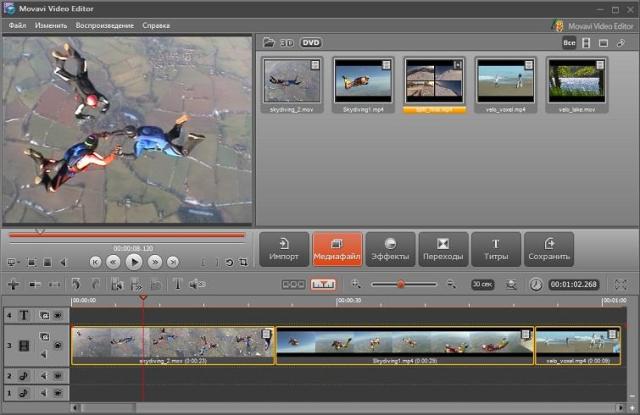КАКОЙ ВИДЕОРЕДАКТОР ВЫБРАТЬ
Выбор видеоредактора зависит от множества факторов. Необходимо учитывать не только функциональность, но и требования к ПК. На стареньком компе вряд ли получится качественно обрабатывать видео. Для многих пользователей важно наличие русского интерфейса, время рендеринга, возможности обработки звука, экспорта из программы в облако. По этим характеристикам наиболее предпочтительно выглядят 1-2 места рейтинга.
MAGIX Movie Edit Pro — 5 место
Видеоредактор немецкой компании Magix впервые появился на рынке софта в 2001 году. Программа сочетает в себе простой интерфейс и широкие возможности. Удобно обрезать видео, отделять видеоряд от звукового сопровождения. Не составляет труда добавлять переходы, вставлять картинки, регулировать яркость и контрастность изображений, громкость звука.
Раздумывающим, какой видеоредактор от Magix лучше выбрать, компания предлагает 3 варианта:
Во всех трех версиях реализованы три новации:
- программный HiDPI-интерфейс,
- поддержка 8K UltraHD,
- автовращение вертикальных видео.

Приложение стоит около 2000 грн, можно для начала поэкспериментировать с пробной версией.
Реальная защита от цифровой нечисти: Лучший бесплатный антивирус: топ-5 реально работающих
CyberLink PowerDirector — 4 место
Зарегистрированный в Тайване, разработчик продает мультимедийные программы по всему миру. Покупателям видеоредактора компания CyberLink предлагает продвинутую платформу для обработки кадров и звука. Как и MAGIX Movie, приложение не требовательно к ресурсам компьютера: для его работы тоже хватает 2 Гб ОЗУ.
Сильные стороны видеоредактора:
- готовые заголовки анимированной графики;
- более 100 эффектов в бесплатной версии, намного больше — в платной;
- захват с микрофона, веб-камеры, внешнего устройства, рабочего стола;
- обширная аудиотека.
Слабые стороны: не совсем внятное меню, программа периодически отвлекает объявлениями и предложениями.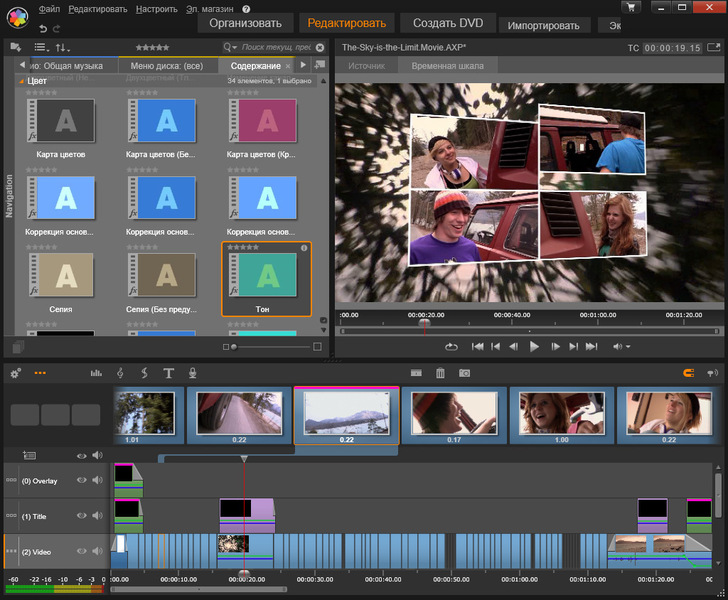 Триальная версия доступна с ограниченной функциональностью и водяными знаками.
Триальная версия доступна с ограниченной функциональностью и водяными знаками.
Если ищите, какой видеоредактор можно выбрать дешево, доводим до сведения, месячная плата за PowerDirector стартует с 4,33 доллара.
Надоело рендерить? Почему бы не перекусить: Топ-9 лучших тостеров: детальный обзор
Corel VideoStudio Pro — 3 место
Программа работает исключительно под Windows. Бесплатная версия станет удачным решением для монтажа домашнего видео, а полнофункциональная способна выполнять рендеринг на профессиональном уровне. Ищите, какой видеоредактор для 4К выбрать? Есть смысл остановиться на VideoStudio, только компьютер должен быть с дискретной видеокартой и желательно с 8 Гб ОЗУ (минимальное требование — 4 Гб).
VideoStudio продается в двух сборках:
Профессиональная версия стоит около 2400 грн, премиальная — 3000 грн. Сильные стороны VideoStudio: разнообразие аудиопресетов, удобно выкладывать готовое видео в Сеть.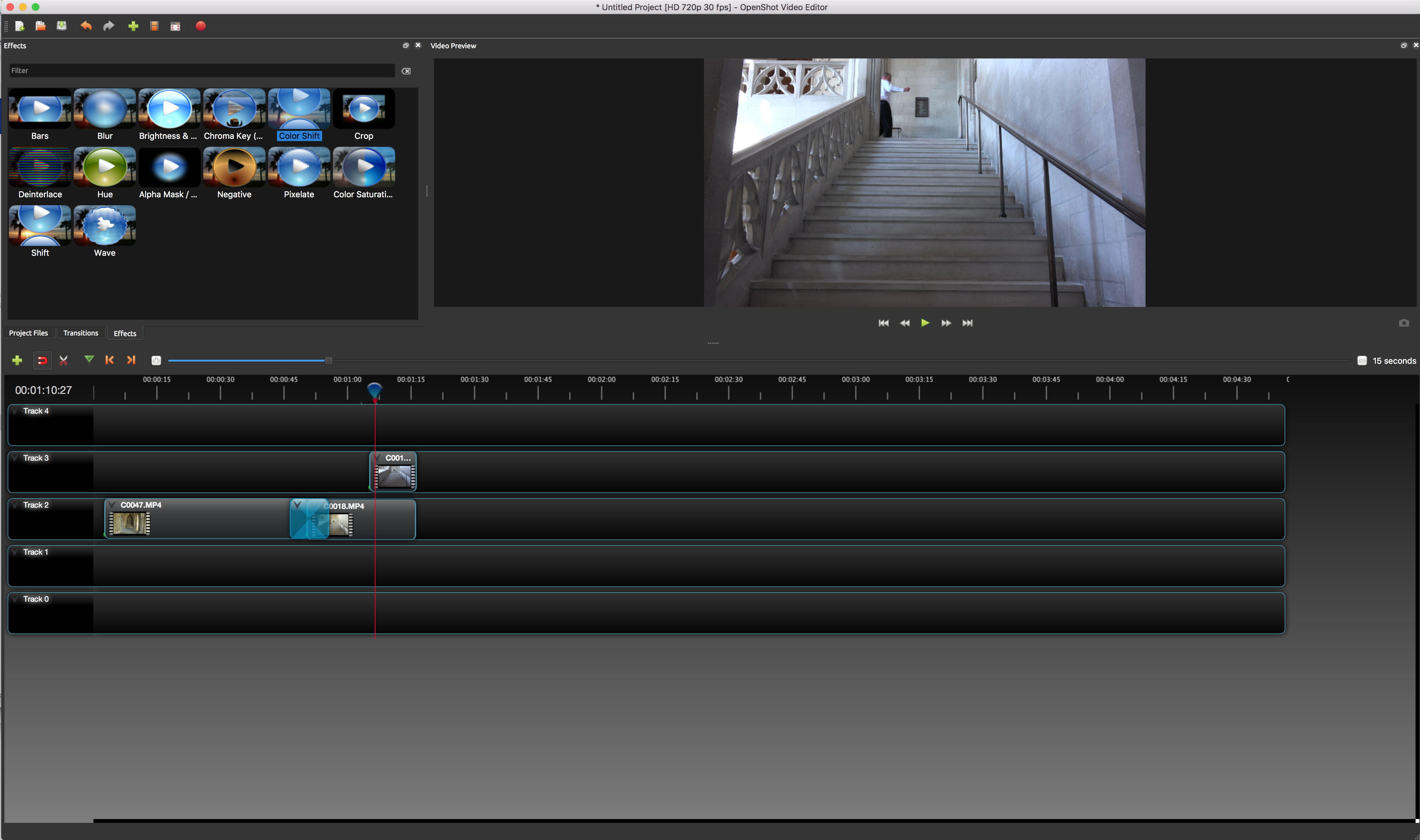
Без мышки с видео никак не разобраться: Топ-10 компьютерных мышей: какая лучше по характеристикам + видеообзоры
AVS Video Editor — 2 место
Ищите лучший редактор видео, который занимает минимум дискового пространства? По этой характеристике AVS — чемпион нашего рейтинга. С интерфейсом программы разобраться труда не составит. Единственное, что может осложнить задачу — отсутствие меню на русском языке. Пробную версию можно скачать бесплатно.
У компании своеобразный маркетинг. На официальном сайте никто сразу не предлагает купить видеоредактор онлайн. Можно начинать пользоваться программой сразу после установки. Самораспаковывающийся архив скачивается за минуту. Обратная сторона бесплатного использования — водяной знак на итоговом видео.
В программе удачно реализован экспорт в соцсети, удобно пользоваться модулем цветокоррекции. По функциональности видеоредактор находится на одном уровне с другими представителями топа.
Интересно о новинках: Компьютерные мыши, трекпады, манипуляторы: 100% ликбез по миру новинок
Adobe Premiere Pro CC — 1 место
Бренд этого видеоредактора еще пафоснее, чем у Corel VideoStudio. Фирма Adobe ежегодно зарабатывает миллиарды долларов, продавая Photoshop, Premiere Pro и другой софт. В нашем обзоре Premiere Pro на первом месте, поскольку это лучший видеоредактор, рассчитанный на ПК. Его сильные стороны:
- Мультиплатформенность. Возможность обработки видео 8К и виртуальной реальности.
- Широкий спектр совместимых приложений: Photoshop, Adobe Stock, After Effects и проч.
- В Premiere Pro входит приложение Premiere Rush, созданное для видеомонтажа в смартфоне.
- Автоизменение формата видеозаписей. Адаптация под экспорт в соцсети квадратного, вертикального и других форматов.
- Эффективное микширование звука.
- Полная поддержка VR 180.
Плюсов много, а минус один — высокая цена: месячная предоплата составляет $21.
В заключение отметим пару закономерностей, которые полезно знать при выборе видеоредактора. Во-первых, чем шире спектр возможностей, тем больше цена. Если нужно раз в полгода делать монтаж семейной съемки, будет достаточно, к примеру, AVS Video. А опытным пользователям имеет смысл присмотреться к дорогим редакторам. Во-вторых, многофункциональные приложения серьезно грузят комп. Так, для Premiere Pro желательно иметь 16 Гб ОЗУ.
Познавательная статья: Можно ли смотреть 3D на обычном мониторе: 3 метода и 5 программ
35 лучших видеоредакторов для Windows/Mac /iOS/Android/Linux [все в одном]
Теперь facebook instagram, YouTube и другие видео становятся все более важными для вас, чтобы вы могли представить свои мысли и чувства в Instagram, YouTube или Facebook.
Но как сделать так, чтобы ваше видео выглядело профессионально, креативно, сногсшибательно и заслуживало того, чтобы им поделиться? Бесплатное программное обеспечение для редактирования видео может сделать вам одолжение.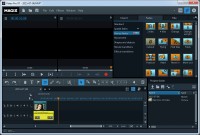
Итак, какой же видеоредактор лучше всего доступен на рынке?
Если вы не совсем уверены в программном обеспечении для редактирования видео, которое следует использовать для редактирования ваших видео, вы пришли по адресу. Потому что мы собираемся провести вас через лучшие видеоредакторы, включая бесплатные версии.
Новички в мире видеомонтажа, а также опытные профессионалы могут использовать это руководство, чтобы найти программное обеспечение для редактирования видео, которое поможет им создавать лучший визуальный контент.
Давайте погрузимся и изучим все аспекты, которые стоит рассмотреть, прежде чем вы решите, какое программное обеспечение лучше всего подходит для вас. И вы можете нажать кнопку Filter в левой части этой статьи, чтобы найти лучший видеоредактор для вас.
Мы потратили около месяца на исследование и тестирование всего популярного программного обеспечения для создания видео на рынке и теперь собираем 35 лучших видеоредакторов для вас.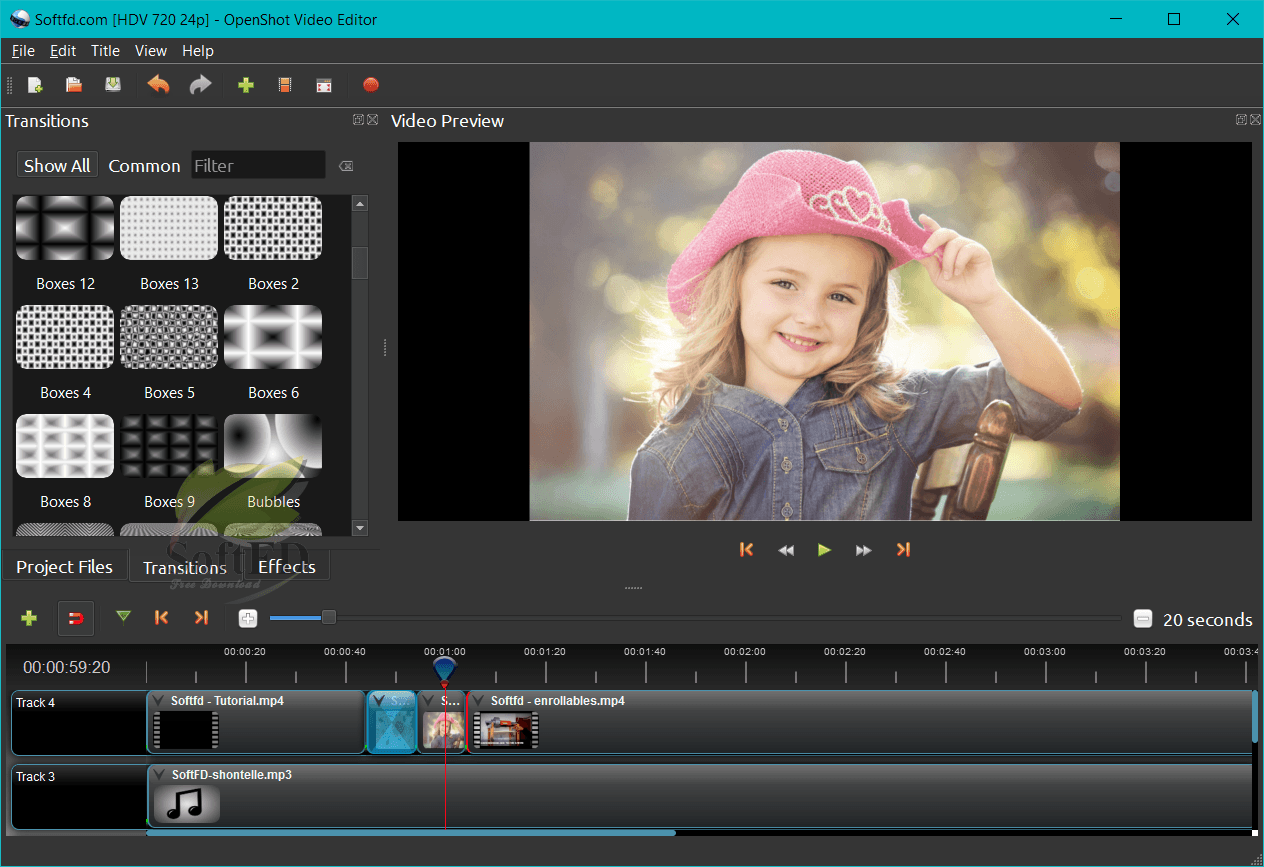 Этот список создателей фильмов можно использовать на Windows, Mac OS, iOS, Android и Linux. Кроме того, некоторые из них являются онлайн-видеоредакторами, которые вы можете использовать напрямую.
Этот список создателей фильмов можно использовать на Windows, Mac OS, iOS, Android и Linux. Кроме того, некоторые из них являются онлайн-видеоредакторами, которые вы можете использовать напрямую.
Теперь давайте отфильтруем список, чтобы найти лучший видеоредактор для вас. Проверить это:
| No. | Название продукта | Поддерживаемые ОС | Цена | Лучше всего для | Общие сведения | Ссылка для скачивания |
|---|---|---|---|---|---|---|
| 1 | Wondershare Filmora | Windows 7/8/10, Mac OSX | Бесплатная пробная версия; пожизненная стоимость $59.99, $ 39.99/год | Начинающие, Полупрофессиоалы | 4.9 | Скачать |
| 2 | Windows Movie Maker | Windows7/8/10 | Бесплатно | Начинающие | 4.1 | Скачать |
| 3 | iMovie | Mac OS, iOS | Бесплатно | 4. 3 3 | Скачать | |
| 4 | Final Cut Pro | Mac OS | 30 дней бесплатной пробной версии; $299.99 | Профессионалы | 4.4 | Скачать |
| 5 | Lightworks | Windows 7/8/10, Mac OS, Linux | Бесплатная пробная версия; $437.99 | Профессионалы | 4.2 | |
| 6 | ShotCut | Windows 7/8/10, Mac OS, Linux | Бесплатный Видеоредактор С Открытым Исходным Кодом | Полупрофессионалы | 3.9 | Скачать |
| 7 | HitFilm Express | Windows, Mac OS | Бесплатно | Полупрофессионалы | 4.1 | Скачать |
| 8 | Blender | Windows 7/8/10, Mac OS, Linux | Бесплатно; фонд $6 / мес для поддержки | Профессионалы | 3.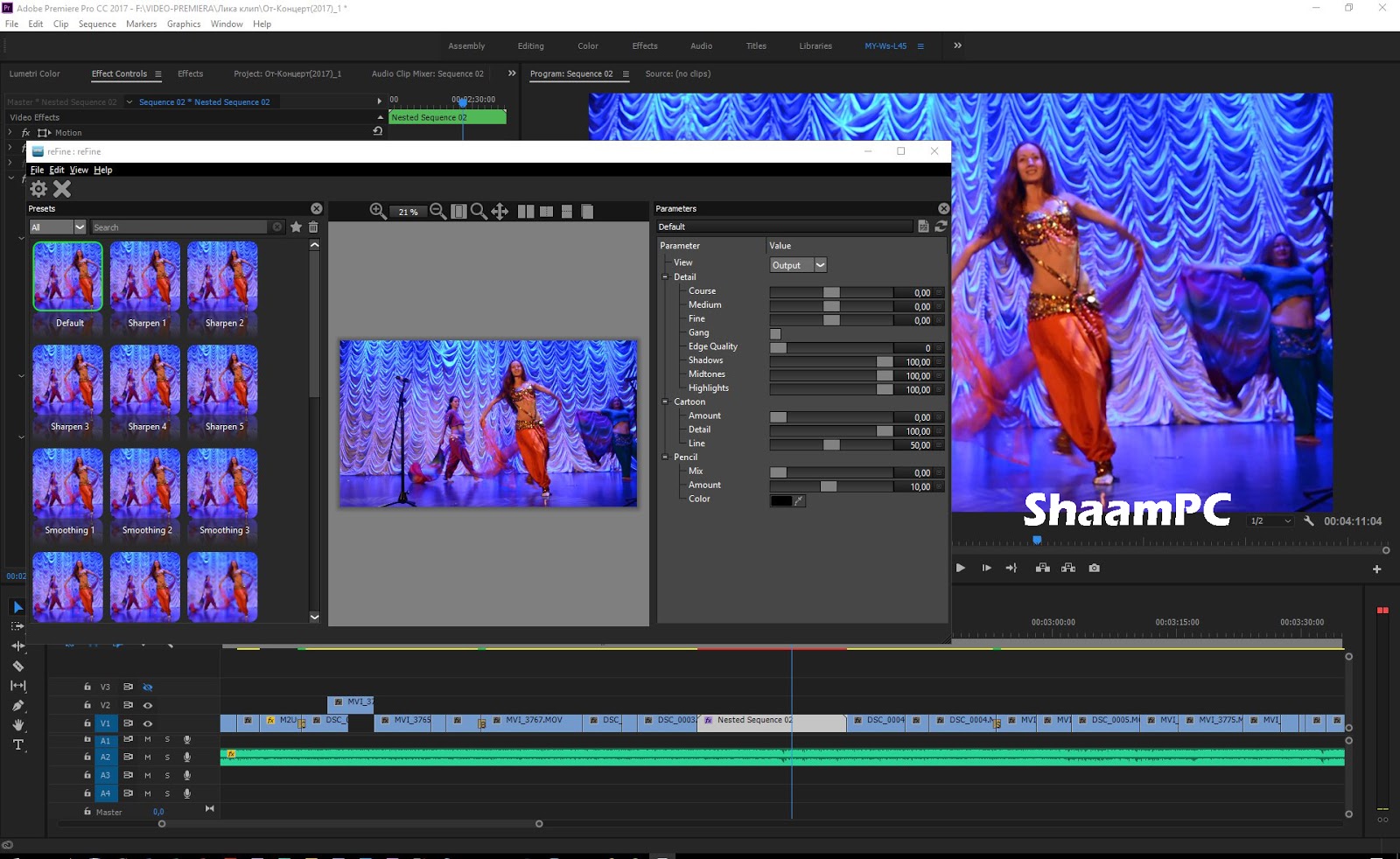 | Скачать |
| 9 | Avidemux | Windows 7/8/10, Mac OS, Linux | Бесплатно | Начинающие | 3.5 | Скачать |
| 10 | VideoPad Видеоредактор | Windows, Mac OSX, iOS, Kindle | Бесплатно | Начинающие | 3.9 | Скачать |
| 11 | OpenShot | Windows 7/8/10, Mac OS, Linux | Бесплатный Видеоредактор С Открытым Исходным Кодом | Начинающие | Скачать | |
| 12 | Kdenlive | Windows 7/8/10, Mac OS, Linux | Бесплатно | Полупрофессионалы | 4.1 | Скачать |
| 13 | Adobe Premiere Pro | Windows 7/8/10, Mac OS | 7 дней бесплатной пробной версии; $20.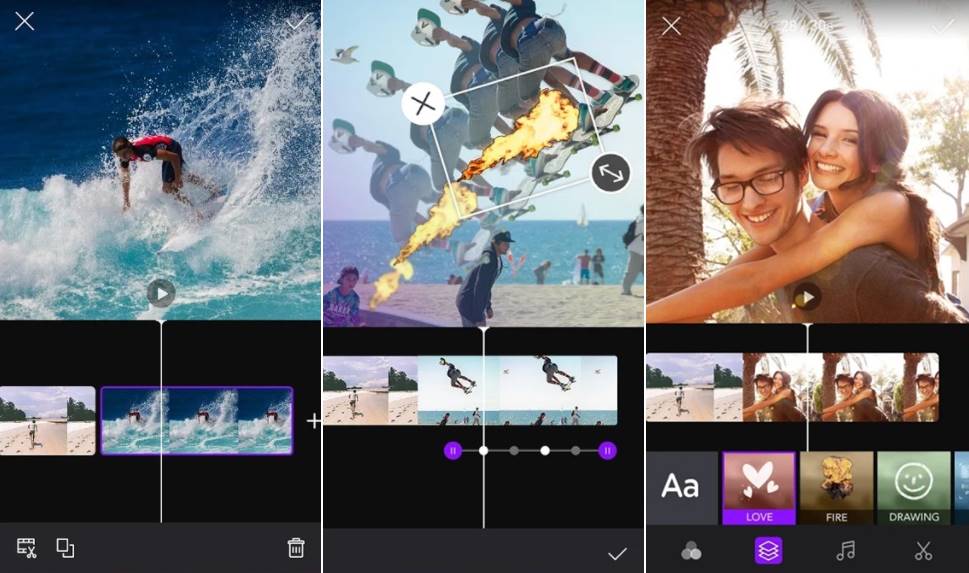 99 / mo; $33.99 /mo 99 / mo; $33.99 /mo | Профессионалы | 4.5 | Скачать |
| 14 | Magix Vegas Pro | Windows 7/8/10, Mac OS | $399-$799 | Профессионалы | 4.2 | Скачать |
| 15 | Adobe Premiere Elements | Windows 7/8/10, Mac OS | $99.99 | Полупрофессионалы | 4.7 | Скачать |
| 16 | CyberLink PowerDirector | Windows 7/8/10, Mac OS | $69,99 — $129,99 | Полупрофессионалы | 4.5 | Скачать |
| 17 | Magix Movie Video Easy | Бесплатная пробная версия; $49,99 | Полупрофессионалы | 3.6 | Скачать | |
| 18 | Corel Video Studio Ultimate | Только для Windows | 30 дней бесплатной пробной версии; $99.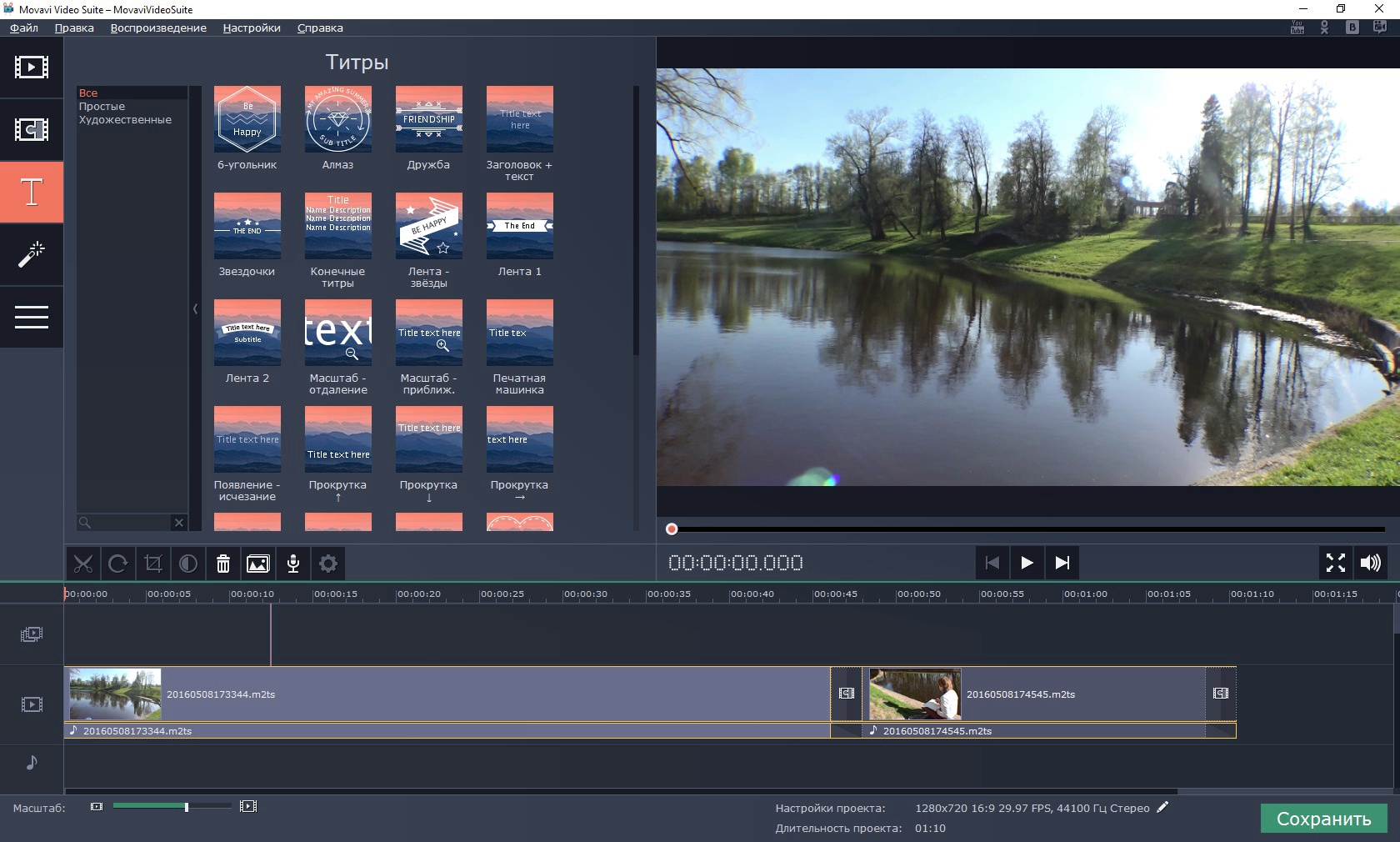 99 99 | Полупрофессионалы | 3.9 | Скачать |
| 19 | Magix Video Pro | Windows 10 | Бесплатная пробная версия; $79.99 | Начинающие | 4.1 | |
| 20 | YouTube | Онлайн | Бесплатно | Начинающие | 4.8 | Проверять |
| 21 | Online Video Cutter | Онлайн | Бесплатно | Начинающие | 3.6 | Проверьте |
| 22 | Movie Maker Online | Онлайн | Бесплатно | Начинающие | 3.7 | Проверьте |
| 23 | ClipChamp | Онлайн | 14-дневная бесплатная пробная версия; $7 / mo | 4.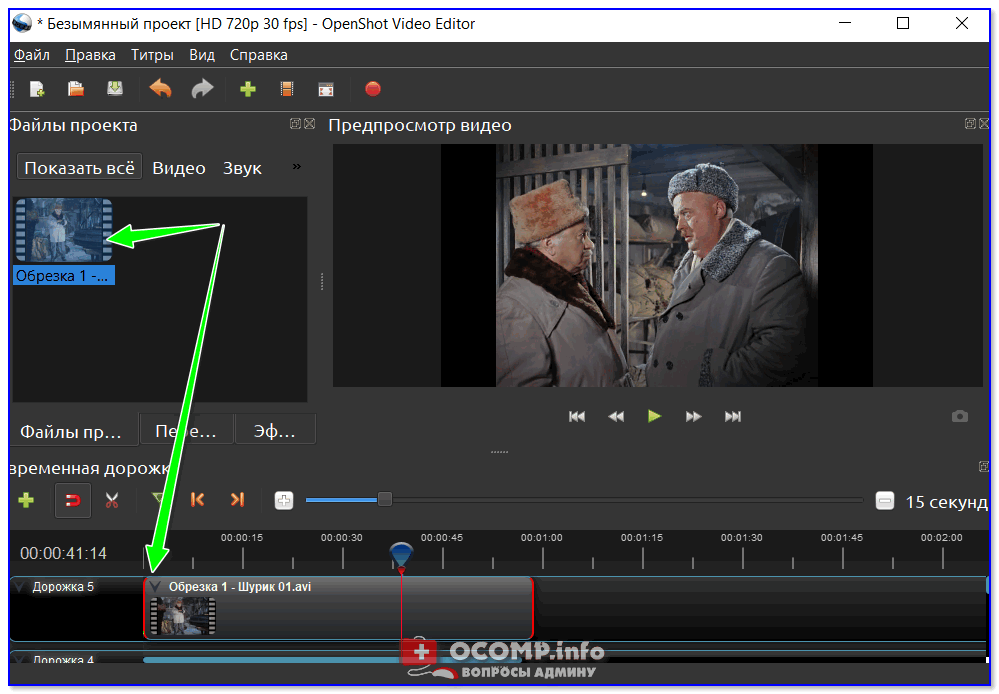 1 1 | Проверьте | |
| 24 | WeVideo | Онлайн | Бесплатная пробная версия; $11.99-$79.99 | Начинающие | 4.4 | Проверьте |
| 25 | Kizoa | Онлайн | Фримиум | Начинающие | 3.8 | Проверьте |
| 26 | Wideo | Онлайн | Фримиум | Начинающие | 4.3 | Проверьте |
| 27 | FilmoraGo | iOS, Andoird | Фримиум | Начинающие | 4.1 | Скачать |
| 28 | Vlogit | iOS, Android | Бесплатно | Начинающие | 3.6 | Скачать |
| 29 | VideoShop | iOS, Andoird | Фримиум | Начинающие | 4. 8 8 | Скачать |
| 30 | Filmmaker Pro | iOS | Фримиум; $5.99/mo | Полупрофессионалы | 4.6 | Скачать |
| 31 | KineMaster | iOS, Andoird | Фримиум | Полупрофессионалы | 4.4 | Скачать |
| 32 | LumaFusion | iOS | $29.99 | Полупрофессионалы | 4.8 | Скачать |
| 33 | Vizzywig 2019 | iOS | $79.99 | Полупрофессионалы | 4.1 | Скачать |
| 34 | PowerDirector | iOS, Andoird | Фримиум | Начинающие | 4.5 | Скачать |
Часть I: лучшее программное обеспечение для редактирования видео для Windows / Mac / Linuxx
1.
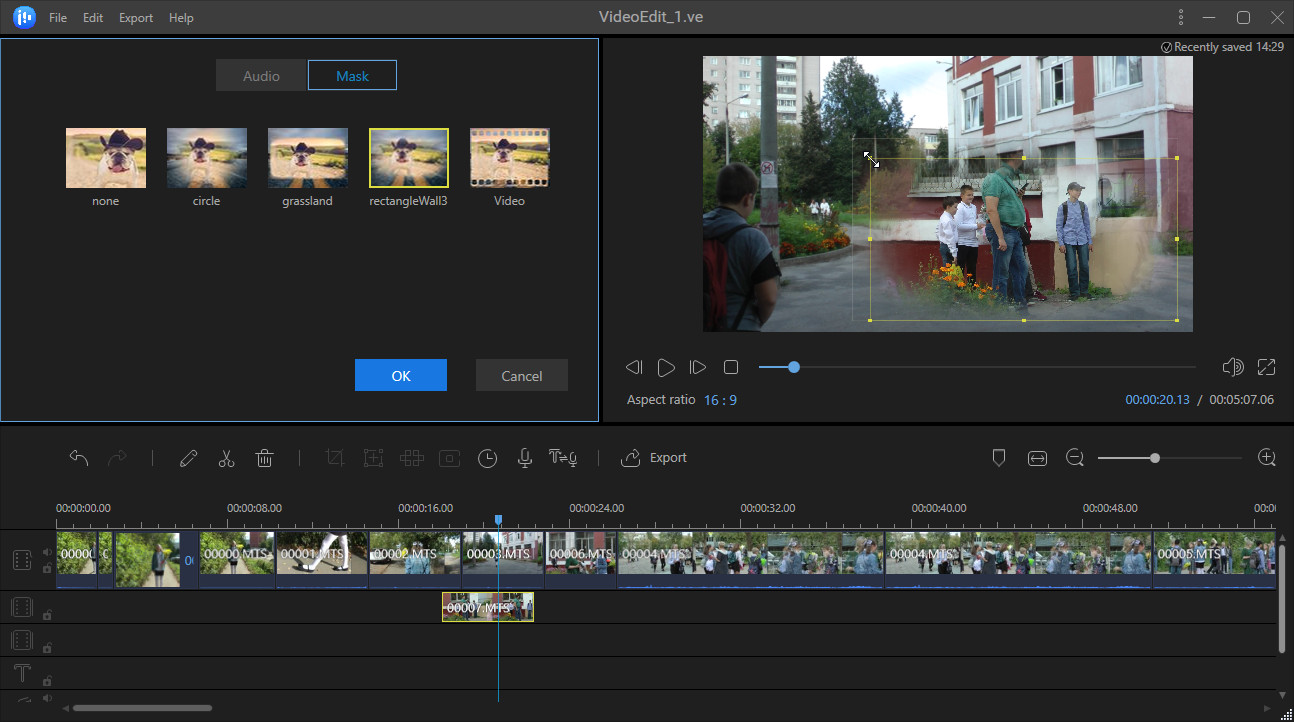 Wondershare Filmora
Wondershare FilmoraПлатформа: Windows, Mac
Цена: бесплатная пробная версия; $59.99 пожизненная, $39.99 / год
Уровень: Начинающие
Несмотря на то, что он широко рассматривается как один из премиальных вариантов программного обеспечения для редактирования видео начального уровня, Wondershare Filmora также предлагает расширенные инструменты редактирования. Программный продукт поставляется с подробными учебными ресурсами и обеспечивает поддержку своим пользователям, которые имеют небольшой опыт редактирования. Широкий выбор форматов файлов и удивительно разнообразные возможности экспорта делают Filmora интересным выбором не только для тех, кто только вступает в мир видеомонтажа, но и для более опытных редакторов.
Особенности: богатая библиотека эффектов Filmora содержит более тысячи современных спецэффектов из таких ниш, как игры, блокбастеры или учебники, и новые эффекты добавляются каждый месяц. Инструмент Action Cam предназначен для того, чтобы сделать слияние кадров, снятых на экшн-камерах, легким и быстрым. Filmora поддерживает широкий спектр форматов файлов, включая AVI, MP4 или MKV, так что вам не придется беспокоиться, если ваши кадры были сняты в формате 4K или HD, потому что вы можете легко редактировать их с помощью этого программного обеспечения.
Инструмент Action Cam предназначен для того, чтобы сделать слияние кадров, снятых на экшн-камерах, легким и быстрым. Filmora поддерживает широкий спектр форматов файлов, включая AVI, MP4 или MKV, так что вам не придется беспокоиться, если ваши кадры были сняты в формате 4K или HD, потому что вы можете легко редактировать их с помощью этого программного обеспечения.
Преимущества:
Большое количество профессиональных функций редактирования видео, предлагаемых Filmora, а также ее современно разработанный интерфейс делают ее одним из лучших вариантов для создателей любительского видео.
Ограничения:
Вы можете использовать все функции в бесплатной пробной версии, но должны заплатить, чтобы удалить водяной знак.
Лир подробнее о Wondershare Filmora здесь: официальный канал Filmora на YouTube
2. Windows Movie Maker
Платформа: Windows
Цена: Бесплатно
Уровень: Новички
Это, вероятно, одно из самых старых, если не самое старое программное обеспечение для редактирования видео для ПК. Microsoft объявила, что Windows Movie Maker больше не будет доступен для скачивания. Это программное обеспечение все еще можно найти в интернете, хотя и не на веб-сайте Microsoft, и в настоящее время доступны две различные версии Windows Movie Maker. Даже наименее опытные видеоредакторы могут легко освоить каждую из версий Movie Maker.
Microsoft объявила, что Windows Movie Maker больше не будет доступен для скачивания. Это программное обеспечение все еще можно найти в интернете, хотя и не на веб-сайте Microsoft, и в настоящее время доступны две различные версии Windows Movie Maker. Даже наименее опытные видеоредакторы могут легко освоить каждую из версий Movie Maker.
Особенности: классическое программное обеспечение для редактирования видео оснащено всеми инструментами, которые вам понадобятся для основных задач редактирования, таких как обрезка, изменение скорости воспроизведения видео или вращение видео. Он даже имеет опцию стабилизации видео, которая может быть полезна, если вы хотите стабилизировать видео и удалить отвлекающие дрожания камеры. Windows Movie Maker позволяет добавлять текстовые эффекты к видео, вставлять переходы между двумя дублерами, выполнять базовое редактирование звука или записывать экран.
Преимущества:
Бесплатно, соответствует вашим основным требованиям редактирования
Ограничения:
Обслуживание прекращено
Нет поддержки современных форматов файлов
Не хватает инструментов цветокоррекции, визуальных эффектов или каких-либо других продвинутых опций редактирования видео.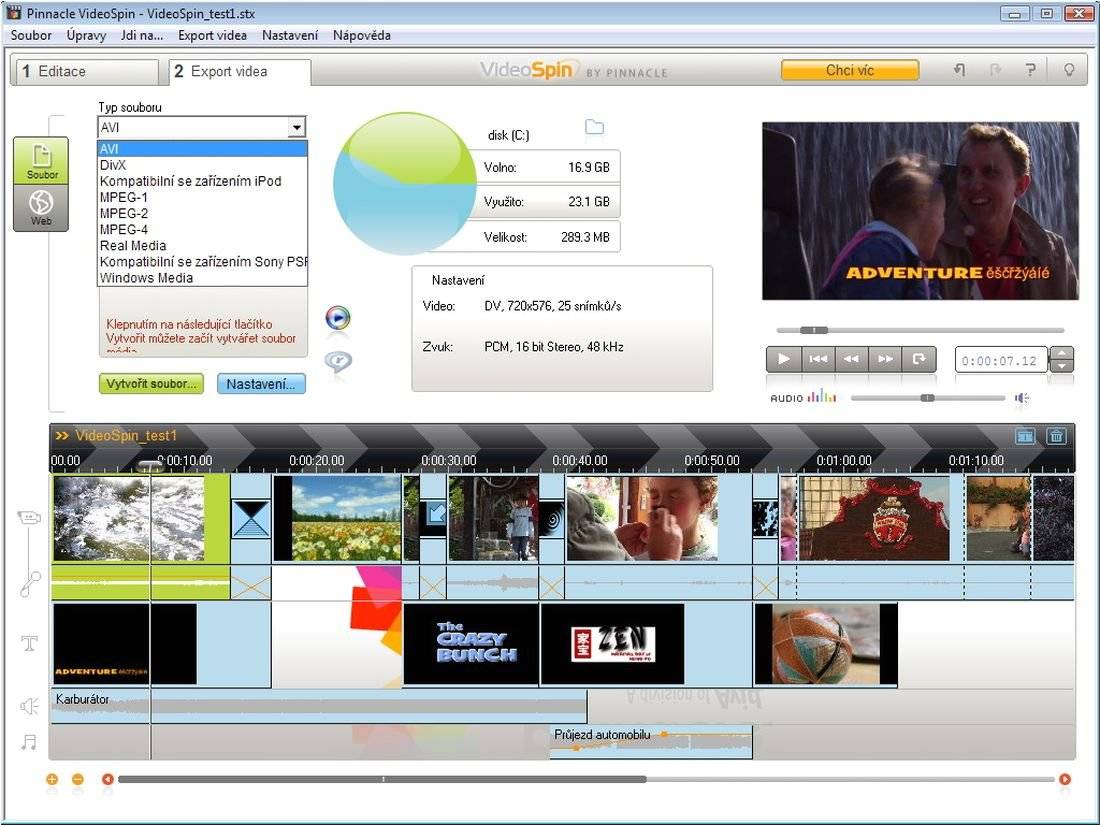
Узнайте, как использовать Windows Movie Maker здесь: руководство пользователя Windows Movie Maker
3. iMovie
Платформа: Mac OS, iOS
Цена: Бесплатно
Уровень: Начинающие
Как Apple-версия Windows Movie Maker, iMovie имеет аналогичный статус классического видеоредактора, который лучше всего подходит для простых задач редактирования видео. Видеоредактор также можно использовать на iPhone или iPad, если вы хотите редактировать свои видео на ходу. Изучение вашего пути вокруг iMovie не займет много времени, так как все его функции просты в использовании.
Особенности: редактирование видео 4K или создание титров или титров — это лишь некоторые из многих опций, предоставляемых iMovie. Добавление переходов, применение эффектов разделения экрана или создание PIP-видео не требует от вас быть квалифицированным видеоредактором, потому что все эти опции легко доступны и могут быть использованы в любом проекте, над которым вы работаете.
Возможности редактирования звука iMovie также впечатляют, так как программное обеспечение позволяет добавлять музыку, использовать встроенные звуковые эффекты и записывать озвучку. Видеоредактор поддерживает большинство популярных форматов файлов.
Преимущества:
Бесплатно и поставляется в комплекте с вашим Mac
Интуитивный интерфейс
Ограничения:
Этот классический видеоредактор для устройств Apple не предлагает расширенных возможностей редактирования видео, таких как отслеживание движения или маркировка ключевых кадров.
4. Final Cut Pro
Платформа: macOS
Цена: Paid, $299
Уровень: Профессионалы
Final Cut Pro, вероятно, является одним из самых высоко оцененных программ для редактирования видео, когда-либо созданных. Он использовался для редактирования кинематографических шедевров, таких как «что случилось, мисс Симона» или «девушка с татуировкой дракона», что красноречиво говорит о возможностях программного обеспечения.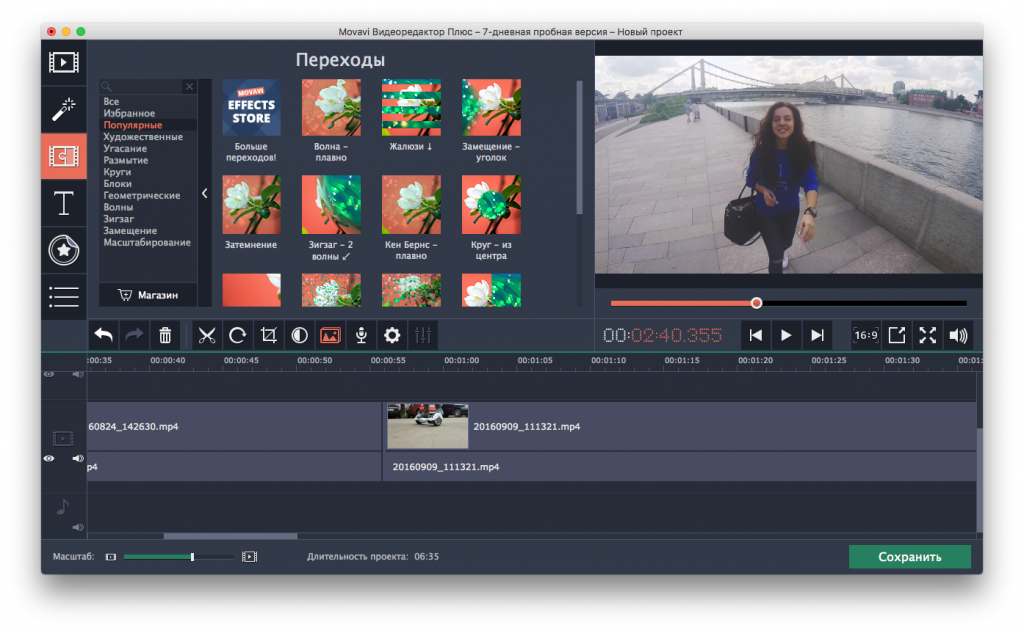 Магнитная шкала 2 Final Cut Pro является одной из таких, и она позволяет легко организовать большое количество видео-и аудиофайлов. Хотя цена программного обеспечения может показаться обескураживающей, тем, кто инвестировал в него, никогда не приходилось использовать другой видеоредактор.
Магнитная шкала 2 Final Cut Pro является одной из таких, и она позволяет легко организовать большое количество видео-и аудиофайлов. Хотя цена программного обеспечения может показаться обескураживающей, тем, кто инвестировал в него, никогда не приходилось использовать другой видеоредактор.
Особенности: краткий взгляд на список инструментов для редактирования видео Final Cut Pro заставит вас задуматься, есть ли что-то, что это программное обеспечение не может сделать. Помимо основных функций редактирования видео, видеоредактор также оснащен функцией редактирования видео 360 градусов VR, Мультикамерным редактированием и расширенными инструментами цветокоррекции. Final Cut Pro позволяет своим пользователям добавлять столько звуковых дорожек на временную шкалу, сколько они хотят, что позволяет им создавать безупречные саундтреки для своих видео.
Преимущества: работа с большим количеством видеофайлов упрощается временной шкалой программного обеспечения, в то время как такие опции, как 3D-титры или VR, способствуют сильному впечатлению, которое этот редактор оставляет на всех своих пользователей.
Ограничения: Final Cut Pro имеет некоторые затяжные глюки, которые до сих пор не были исправлены, и его набор инструментов для редактирования аудио не хватает некоторых важных частей.
5. Lightworks
Платформа: Windows, macOS, Linux
Цена: бесплатные, платные версии: $437.99
Уровень: Профессионалы
Lightworks- одно из лучших программ для редактирования видео в этом списке с долгой историей в кинобизнесе. Бесплатная версия программного обеспечения доступна, но она имеет ограниченные возможности экспорта. Ежемесячная подписка на 25 долларов США необходима для того, чтобы получить доступ ко всем функциям программного обеспечения. Хотя это может быть несколько дорогой вариант, покупка Lightworks-это выгодная инвестиция, которая может помочь вам улучшить качество ваших видео.
Особенности: как бесплатные, так и платные версии этого набора для редактирования видео предлагают поддержку широкого спектра форматов видеофайлов. Это может быть очень полезно для видеоредакторов, которые часто работают над проектами, снятыми на разные камеры. Функция редактирования нескольких камер позволяет пользователям программного обеспечения работать с кадрами, снятыми с разных ракурсов, используя более одной камеры. Видео, отредактированные с помощью бесплатной версии программного обеспечения, могут быть экспортированы только в формат MPEG4 с максимальным размером 1280Х790 пикселей, и они должны быть загружены на YouTube непосредственно из редактора.
Преимущества: роялти-бесплатные медиа и замечательная панель VFX делают Lightworks заманчивым вариантом как для профессиональных, так и для любительских видеоредакторов.
Ограничения:возможности экспорта в бесплатной версии программного обеспечения крайне ограничены, и программное обеспечение не обеспечивает большой поддержки для неопытных пользователей.
6. ShotCut
Платформа: Windows, macOS, Linux
Цена: Бесплатно
Уровень: Полупрофессионалы
Если вам нужно программное обеспечение для редактирования видео только для того, чтобы собрать воедино несколько клипов, записанных во время семейного отдыха, то ShotCut может быть немного подавляющим выбором для такой задачи. Это программное обеспечение с открытым исходным кодом оснащено богатой коллекцией функций редактирования аудио и видео, а также предлагает поддержку почти всех форматов видеофайлов. Он лучше всего подходит для пользователей, нуждающихся в мощном программном обеспечении для редактирования видео, которые не хотят тратить целое состояние на покупку профессионального набора для редактирования.
Особенности: захват экрана, запись видео с веб-камеры или захват звука-все это доступно с помощью ShotCut. Функции редактирования видео и аудио программного обеспечения превосходят все ожидания и позволяют пользователям программного обеспечения иметь полный творческий контроль над своими проектами. Такие функции, как цветовая клавиша, обрезка или размытие, сопровождаются рядом удивительных видеоэффектов, которые могут быть использованы для улучшения цветов в видео. Использование ShotCut требует, чтобы вы просто загрузили программное обеспечение и запустили его исполняемый файл, а это означает, что вам не нужно проходить процесс установки, чтобы начать редактирование с помощью этого программного обеспечения.
Преимущества: видео 4K, а также множество других форматов видео и аудио файлов поддерживаются этим программным обеспечением для редактирования видео с открытым исходным кодом. Чтобы сделать вещи еще лучше, ShotCut предоставляет вам доступ к полностью настраиваемым фильтрам.
Ограничения: программное обеспечение не имеет предустановленных профилей экспорта, и переходы, которые оно предлагает, немного скудны.
7. HitFilm Express
Платформа: Windows, macOS
Цена: Бесплатно
Уровень: Полупрофессионалы
Этот кросс-платформенный видеоредактор входит в число лучших программных продуктов для редактирования видео, доступных в настоящее время на рынке. Его секрет заключается в объединении возможностей создания визуальных эффектов и редактирования видео под одной крышей. HitFilm Express ориентирован на пользователей с завидным опытом редактирования видео, так как неопытные видеоредакторы могут найти интерфейс программного обеспечения трудным для навигации. Этот набор для редактирования видео предлагает множество инструментов для редактирования видео, а также визуальные и звуковые эффекты, которые можно легко использовать для улучшения качества ваших видео.
Особенности: редкое сочетание композитинга VFX и редактирования видео делает HitFilm Express уникальным, в то время как его дизайн движения и параметры отслеживания предлагают поддержку для более сложных действий редактирования видео. Программное обеспечение поддерживает композитинг 2D и 3D эффектов, а также видео в формате 4K и 360 градусов.
Варианты титров HitFilm Express находятся на базовом уровне, в то время как его экспортные возможности тревожно узки. Это бесплатное программное обеспечение для редактирования не предоставляет слишком много возможностей для настройки цвета, но его функции редактирования аудио могут быть использованы для создания видео с превосходным саундтреком.
Преимущества: программное обеспечение предлагает широкий спектр переходов и видеоэффектов, а также поддерживает большинство популярных форматов видеофайлов. HitFilm Express позволяет вам бесплатно использовать полупрофессиональные инструменты для редактирования видео.
Ограничения: чтобы экспортировать видео из программного обеспечения, вы должны поделиться ссылкой на платформу социальных сетей, а затем загрузить файл. Люди, которые не знакомы с процессом редактирования видео, могут найти использование HitFilm Express трудным.
8. Blender
Платформа: Windows, macOS, Linux
Цена: Бесплатно
Уровень: Профессионалы
Blender начинался как проект с открытым исходным кодом, и на протяжении многих лет аниматоры, ученые, художники VFX и многие другие люди принимали участие в разработке этого набора 3D creation suite. Программное обеспечение может быть использовано для моделирования, анимации, редактирования видео или композитинга, чтобы упомянуть только некоторые из его многочисленных целей. Редактирование видеоматериалов не является сильной стороной Blender, но его функции редактирования видео достаточно мощны, чтобы позволить вам выполнять основные задачи редактирования. Однако это не означает, что вы не можете использовать это программное обеспечение для создания видео, которые привлекают внимание зрителя.
Особенности: резка или обрезка видео, Регулировка скорости воспроизведения видео или добавление ключевых кадров в видеоклип-это простой процесс в Blender. Истинная сила программного обеспечения заключается в его анимации, 3D-моделировании или отслеживании движения. Последняя версия Blender оснащена функцией отслеживания движения, которая позволяет импортировать отснятый материал в программное обеспечение непосредственно с камеры. Вы можете использовать эту функцию, чтобы замаскировать области снимка и увидеть движение на камере в 3D-среде.
Преимущества: цена Blender и его мощные функции делают его интересным выбором в качестве основного программного обеспечения для редактирования видео.
ПОграничения:вы должны иметь глубокие знания анимации, композитинга и 3D-технологий, чтобы иметь возможность использовать Blender.
9. Avidemux
Платформа: Windows, macOS, Linux
Цена: Бесплатно
Уровень: Начинающие
Это простое программное обеспечение для редактирования видео имеет все инструменты, которые вам когда-либо понадобятся, чтобы быстро отполировать ваши видео. Его аудио — и видеоэффекты могут быть использованы для того, чтобы ваши видео выглядели и звучали профессионально, но Avidemux предлагает не намного больше, чем эти основные опции редактирования видео.
Программное обеспечение обеспечивает поддержку большинства популярных форматов видеофайлов, но его экспортные возможности далеки от совершенства. Avidemux не имеет визуальных эффектов или переходов, что значительно ограничивает его возможности редактирования видео.
Особенности: новички в мире редактирования видео будут любить интерфейс программного обеспечения, из-за его простоты. Функция преобразования позволяет исчезать и исчезать кадрам, обрезать или поворачивать видеоклипы и даже добавлять логотипы к вашим видео. Эффекты размытия или резкости позволяют пользователям улучшать свои видео, в то время как значения контрастности, яркости, насыщенности или оттенка можно регулировать, чтобы сделать цвета в видео более яркими. Avidemux также имеет опцию субтитров, но программное обеспечение может добавлять только жестко закодированные субтитры к видео.
Преимущества: решает все ваши основные проблемы редактирования видео и позволяет вам получать удовольствие во время редактирования видео. Avidemux также имеет твердые варианты кодирования, и его интерфейс удобен для пользователя.
Ограничения: нет никаких видеоэффектов или переходов, что сужает возможности редактирования видео в программном обеспечении.
10. VideoPad Видеоредактор
Платформа: Windows, macOS
Цена: Бесплатно
Уровень: Начинающие
VideoPad-это один из лучших кроссплатформенных программных продуктов начального уровня, который вы можете использовать для простых задач редактирования видео. Бесплатная версия программного обеспечения доступна как для пользователей Mac, так и для ПК, хотя версия Windows ограничивает возможности экспорта видео только двумя форматами файлов. Интерфейс VideoPad не требует много времени, чтобы привыкнуть, и он идеально адаптирован к потребностям неопытных видеоредакторов. Платные версии программного обеспечения доступны для продвинутых редакторов, которые хотят использовать VideoPad не только для базового редактирования видео.
Особенности: список функций редактирования видео, предоставляемых VideoPad, включает в себя несколько приятных сюрпризов. Поддержка видео 4K, а также функции редактирования 360-видео предназначены для владельцев GoPro, которые хотят быстро и легко обрабатывать свои кадры. Визуальные эффекты, которые обеспечивает это бесплатное программное обеспечение для редактирования видео, впечатляют, в то время как опция Chroma Key позволяет его пользователям создавать видео с зеленым экраном. Несмотря на то, что VideoPad позволяет своим пользователям редактировать аудиофайлы, его функции редактирования аудио довольно скромны.
Преимущества: обучение использованию VideoPad упрощается благодаря интуитивно понятному интерфейсу.
Ограничения: нет никаких продвинутых опций редактирования видео, таких как мультикамерное редактирование и отслеживание движения, а некоторые функции становятся недоступными при использовании бесплатной версии программного обеспечения в течение более длительного периода времени.
Ссылка для скачивания: если вы скачиваете пробную версию вместо бесплатной некоммерческой домашней версии или не находите конкретной ссылки на нее на сайте, вы можете попробоватьзагрузить ее по этой ссылкеили обратиться в техническую поддержку, и они вышлют вам прямую ссылку.
11. OpenShot
Платформа: Window, macOS, Linux
Цена: Бесплатно
Уровень: Начинающие
Этот удостоенный наград видеоредактор с открытым исходным кодом предлагает широкий спектр инструментов для редактирования видео, начиная от обрезки и нарезки до замедленного движения и временных эффектов. OpenShot-это отличное программное обеспечение для обучения и изучения новых трюков редактирования видео, но его лучше избегать, если вы работаете над большим проектом. Основные функции программного обеспечения для редактирования видео делают его отличным выбором для пользователей, которые хотят выполнять только простые изменения, не тратя слишком много времени.
Особенности: OpenShot позволяет добавлять неограниченное количество видео — и аудиодорожек в ваши проекты, но его возможности управления файлами далеки от впечатляющих. Программное обеспечение позволяет обрезать или упорядочить видеофайлы любым удобным вам способом, а также предоставляет множество различных переходов, которые можно использовать, чтобы сделать видео более плавным. Коллекция видео-и аудиоэффектов позволяет пользователям опробовать различные решения для сцен в своих видеоклипах. OpenShot имеет векторный редактор заголовков, который может помочь вам в создании идеальных начальных титров или конечных титров.
Преимущества: интерфейс этого программного обеспечения для редактирования видео с открытым исходным кодом предназначен для оказания помощи своим пользователям на каждом этапе процесса редактирования видео. OpenShot-это отличный выбор для всех видеоредакторов, которые хотят сэкономить деньги и одновременно использовать мощное программное обеспечение для редактирования видео.
Ограничения: более сложные варианты редактирования видео, такие как ротоскопирование, недоступны. Возможно, вам придется установить дополнения, если используемая ОС не соответствует системным требованиям программного обеспечения.
12. Kdenlive
Платформа: Windows, macOS, Linux
Цена: Бесплатно
Уровень: полупрофессионалы
Почти два десятилетия назад этот проект с открытым исходным кодом был начат Джейсоном Вудом для разработки программного обеспечения для редактирования видео для ОС Linux. За эти годы небольшая команда разработчиков создала версии редактора для Windows и MacOS, которые теперь имеют лояльную фанатскую базу. Несмотря на то, что возможности программного обеспечения делают его надежным выбором для более сложных проектов, Kdnelive также можно использовать для выполнения простых правок. Это программное обеспечение для редактирования видео сочетает в себе простоту видеоредакторов начального уровня с передовыми инструментами редактирования видео, часто используемыми опытными профессионалами.
Особенности: функциональность этого видеоредактора удивит даже самых больших скептиков. Временная шкала программного обеспечения позволяет добавлять в ваш проект столько видео и аудиофайлов, сколько вы хотите, что делает его идеальным инструментом для крупномасштабных проектов. Визуальные эффекты и переходы позволяют пользователям манипулировать отснятым материалом любым способом, который они считают нужным, в то время как чрезвычайно мощные инструменты анализа, такие как гистограммы, осциллограммы или вектоскопы, позволяют им отслеживать все корректировки, которые они делают на своем отснятом материале.
Преимущества: Kdnlive обеспечивает поддержку почти всех форматов входных файлов, которые могут быть легко добавлены в многодорожечную временную шкалу программного обеспечения. Бесплатные дополнения с открытым исходным кодом могут расширить возможности видеоредактора и, таким образом, позволить вам выполнять более широкий спектр действий по редактированию видео.
Ограничения: несмотря на то, что программное обеспечение предоставляет опцию записи скринкаста, оно не имеет эффекта PIP. Редактирование с несколькими частотами кадров невозможно, а обновления программного обеспечения могут длиться часами.
13. Adobe Premiere Pro
Платформа: Windows, macOS
Цена: платная, $19.99 в месяц
Уровень: Профессионалы
Существует очень мало наборов для редактирования видео, которые могут предложить своим пользователям столько же, сколько Adobe Premiere Pro. Это, вероятно, один из лучших видеоредакторов, когда-либо созданных, так как он уже давно устанавливает отраслевые стандарты. Высококлассные профессионалы часто используют Adobe Premiere Pro в своих проектах, в то время как начинающие кинематографисты стремятся изучить все возможности, которые может предложить этот уникальный видеоредактор. Широко известное программное обеспечение-это не лучший выбор для видеоредакторов, которые только изучают основы торговли, хотя он предоставляет ошеломляющее количество учебных пособий и учебных материалов.
Особенности: с каждой новой версией Adobe Premiere Pro список функций программного обеспечения становится все длиннее. Его временная шкала славится своей простотой использования, потому что она позволяет добавлять столько новых аудио-или видеодорожек, сколько требуется вашему проекту. Это, пожалуй, один из лучших пакетов программного обеспечения для цветокоррекции на рынке, в то время как его функции цветокоррекции не менее впечатляющи. Adobe Premiere Pro обеспечивает поддержку широкого спектра форматов видеофайлов, включая видео 4K, HDR и 360 VR.
Преимущества: идеально подходит для совместных проектов, в которых участвуют большие команды опытных профессионалов. Это программное обеспечение лучше всего подходит для использования с другими продуктами Adobe, которые позволяют разрабатывать проекты за пределами границ, установленных ограничениями Adobe Premiere Pro.
Ограничения: вы не можете приобрести пожизненную лицензию на использование этого программного обеспечения для редактирования видео, и оплата ежемесячных подписок может быть трудной для бюджета некоторых из его потенциальных пользователей.
14. Magix Vegas Pro
Платформа: Windows
Цена:Оплачено: $399
Уровень: Профессионалы
Успешные независимые художники, кинопродюсеры и все другие любители кино и видео могут только выиграть от покупки этого набора для редактирования видео. Программное обеспечение принадлежало Sony Creative Software на протяжении большей части своей истории, но 20 мая. В 2016 году компания продала его компании Magix. Ранее известное как Vegas Pro или просто Vegas, это программное обеспечение для редактирования видео широко признано одним из лучших профессиональных инструментов редактирования видео, когда-либо созданных. Практически нет задачи редактирования видео, которая не может быть выполнена в программном обеспечении для редактирования видео Magix Vegas Pro.
Особенности: этот видеоредактор предназначен для оказания поддержки своим пользователям с самого начала и до самого конца процесса редактирования видео. Magix Vegas Pro распознает почти все форматы видеофайлов, даже те, которые были сняты профессиональными камерами RED или ARRI Alexa. Вы можете использовать это программное обеспечение для редактирования 3D или 4K видео, в то время как функция Мультикамерного редактирования позволяет переключаться между любым количеством источников Видео одним щелчком мыши. Такие эффекты, как автоматические Кроссфейды, позволяют легко создавать переходы между кадрами.
Преимущества: кажущееся неограниченным количество обучающих ресурсов делает редактирование с помощью Magix Vegas Pro намного проще, и это позволяет менее опытным видеоредакторам изучать новые трюки.
Ограничения: существует не так много визуальных эффектов, как вы надеетесь, и интерфейс программного обеспечения не эстетичен, но он очень функционален.
15. Adobe Premiere Elements
Платформа: Windows, macOS
Цена:Оплачено: $99.99
Уровень: полупрофессионалы
Хотя он часто рассматривается как упрощенная версия Premiere Pro, Этот набор для редактирования видео предлагает достаточно инструментов для редактирования видео на полупрофессиональном уровне. Adobe Premiere Elements содержит автоматизированные версии функций Premiere Pro и таким образом позволяет своим пользователям использовать профессиональные инструменты редактирования видео в своих проектах уровня prosumer. Несмотря на то, что этот программный продукт Adobe не обладает мощью профессиональных программных пакетов для редактирования видео, он по-прежнему предлагает достаточно инструментов для редактирования видео для производства красиво отполированных и хорошо округленных видео.
Особенности: Adobe Premiere Elements распознает все популярные форматы видеофайлов и предлагает поддержку контента 4K. Помимо замечательной совместимости форматов файлов, видеоредактор также имеет функции 3D-редактирования и распознавания лиц, которые могут быть очень полезны при работе над более сложными видеопроектами. Эффект удаления дымки чрезвычайно эффективен при уменьшении тумана или сигаретного дыма в кадре, в то время как названия движений позволяют создавать визуально впечатляющие вступительные титры или конечные титры. Adobe Premiere Elements работает исключительно хорошо при рендеринге больших видеофайлов.
Преимущества: управляемый режим программного обеспечения обеспечивает поддержку своим пользователям и помогает им научиться выполнять все действия по редактированию видео. Инструмент управления активами предлагает помощь в организации больших объемов видео-и аудиофайлов.
Ограничения: по сравнению с другими видеоредакторами в этом руководстве функции оптимизации устройств и социальных сетей Adobe Premiere Elements кажутся недостаточными.
16. CyberLink PowerDirector
Платформа: Windows, macOS
Цена:бесплатная пробная версия, платная версия: $69,99 — $129,99
Уровень: полупрофессионалы
Это, вероятно, один из лучших и самых популярных программных пакетов для редактирования видео, предназначенных для любительских и полупрофессиональных пользователей. Существует несколько версий программного обеспечения, и каждая из них содержит различное количество опций и инструментов для редактирования видео. Даже с несколько уменьшенными возможностями, наименее дорогая версия редактора поддерживает 360-градусные, а также VR-опции для размещения в социальных сетях, таких как Vimeo, Facebook или YouTube. CyberLink PowerDirector-это не профессиональное программное обеспечение для редактирования видео, но оно все еще предлагает множество экстраординарных опций, которые могут сделать вас на шаг ближе к созданию профессионального видео.
Особенности: возможности редактирования видео на 360 градусов-это, вероятно, первое, что бросается в глаза, когда вы смотрите на список функций, предоставляемых программным обеспечением, но его истинная сила заключается в его цветовых инструментах. LUTs, HDR-эффекты или сплит-тонирование-это только верхушка айсберга, поскольку PowerDirector предлагает бесчисленное множество инструментов для тонкой настройки цветов в ваших видео. Анимированные эффекты PIP и видеоколлажи делают это программное обеспечение для редактирования видео идеальным выбором для производства учебных пособий и всех других типов онлайн-видео.
Преимущества: опции редактирования аудио, предоставляемые CyberLink PowerDirector, являются не чем иным, как удивительными, поскольку они позволяют пользователям программного обеспечения манипулировать аудиофайлами любым способом, который они считают нужным.
Ограничения: функции отслеживания движения и поиска цвета не всегда надежны. Программное обеспечение немного завышено по сравнению с аналогичными костюмами для редактирования видео.
17. Magix Movie Video Easy
Платформа: Windows
Цена: бесплатная пробная версия, платная версия: $49,99
Уровень: полупрофессионалы
Этот видеоредактор-отличный выбор для людей, которые никогда раньше не редактировали видео и которые хотят научиться выполнять основные задачи редактирования видео. Интуитивно понятный пользовательский интерфейс Video Easy может быть освоен любым человеком с достаточной решимостью, чтобы редактировать видео с помощью этого программного обеспечения на постоянной основе. Функции, предлагаемые этим редактором, могут быть не такими впечатляющими, как те, которые предоставляются профессиональными пакетами редактирования видео, но они достаточно мощны, чтобы производить чистые правки, которые придают вашим видео профессиональный вид.
Особенности: если вы решите сделать Magix Movie Video Easy своим основным программным обеспечением для редактирования видео, вам никогда не придется беспокоиться о том, какой тип камеры вы использовали для записи видео, так как программное обеспечение совместимо со всеми стандартными видеокамерами, цифровыми камерами и смартфонами. Богатая коллекция переходов и эффектов, а также анимация вступления и выхода-все это можно использовать для создания потрясающих видеороликов. Вы можете экспортировать видео на DVD, Blu-Ray диски или YouTube непосредственно из программного обеспечения.
Преимущества: Если вы ищете видеоредактор, который позволит вам быстро добавлять музыку к вашим видео, обрезать или вырезать видео и выбирать из сотен эффектов, то вам не стоит искать дальше, потому что Magix Movie Video Easy предоставляет все эти опции и многое другое.
Ограничения: не очень хорошо работает при использовании для сложных задач редактирования видео.
18. Corel Video Studio Ultimate
Платформа: Windows
Цена: бесплатная пробная версия, платная версия: $89,99
Уровень: полупрофессионалы
Продолжающееся развитие видеостудии Corel в течение последних десяти лет позиционирует ее как один из лучших программных продуктов для редактирования видео для любительских и полупрофессиональных видеоредакторов. Многофункциональный набор для редактирования видео предлагает гораздо больше, чем просто базовые функции редактирования видео, так как он поддерживает 3D, 4K Ultra HD видео, а также 360-градусные VR-видео. Инструменты коррекции объектива или PIP наряду с элементами управления Stop Motion, панорамированием и масштабированием гарантируют, что каждое видео, отредактированное с помощью Corel Video Studio Ultimate, соответствует самым высоким отраслевым стандартам.
Особенности: с библиотекой, которая включает в себя более 2000 визуальных эффектов, этот видеоредактор способствует творчеству и позволяет своим пользователям экспериментировать и пробовать новые вещи в своих видео. Программное обеспечение поддерживает широкий спектр форматов файлов, так что вам не придется беспокоиться о типе камеры, которую вы используете для захвата видео. 4K-кадры или VR-видео одинаково легко редактируются в Corel Video Studio Ultimate, поэтому даже опытные видеоредакторы могут использовать их в своих проектах.
Преимущества: функция многоточечного отслеживания движения облегчает редактирование экшн-видео. Интерфейс программы удобен для пользователя и хорошо организован, так что вам не придется тратить часы на поиск инструментов для редактирования видео.
Ограничения: процесс рендеринга может занять некоторое время, особенно если вы работаете с большими видеофайлами.
19. Magix Video Pro
Платформа: Windows, macOS
Цена: бесплатная пробная версия, платная версия: $62,99
Уровень: Начинающие
Magix уже более двух десятилетий является крупнейшим европейским производителем программного обеспечения для редактирования видео. Его программные продукты могут не пользоваться славой программных пакетов Adobe для редактирования видео, но это не означает, что видеоредактор, такой как Magix Video Pro, не может быть использован для производства профессионально выглядящих видео. Помимо основных инструментов редактирования видео, этот видеоредактор также имеет расширенные возможности редактирования видео, такие как анимация стоп-движения или 360-градусное редактирование видео. Magix Video Pro часто называют «одной из лучших программ для редактирования видео».
Особенности: функции редактирования аудио, которые поставляются с этим видеоредактором, включают в себя аудиомикшер, который позволяет снизить уровень шума, контролировать низкие, средние и высокие звуки или просто выровнять громкость звука по всему проекту. Инструменты редактирования видео, поставляемые Magix Video Pro, так же впечатляют, как и его возможности редактирования аудио. Функции коррекции линз, видео с разделенным экраном или возможности редактирования видео на 360 градусов раскрывают лишь часть возможностей программного обеспечения. Magix Video Pro предоставляет профессиональные функции редактирования видео пользователям потребительского уровня.
Преимущества: программа позволяет разместить любой тип медиафайла на своей временной шкале и использовать его в своем проекте.
Ограничения: процесс установки библиотеки эффектов может занять много времени, хотя он стоит того, чтобы подождать.
Часть II: лучшие видеоредакторы онлайн
20. YouTube
Платформа: Онлайн
Цена: Бесплатно
Уровень: Начинающие
Крупнейшая в мире платформа обмена видео также предлагает базовые услуги редактирования видео. Хотя Google прекратила выпуск встроенного видеоредактора, он по-прежнему позволяет пользователям tts обрезать или поворачивать видео, применять фильтры или даже создавать замедленные и замедленные видео в режиме онлайн. Уровни яркости, контрастности или насыщенности можно изменить, если вы хотите улучшить цвета в своих видео. Возможности редактирования аудио ограничены, поскольку платформа позволяет добавлять только один аудиофайл в проект, над которым вы работаете. Однако некоторые из наиболее важных функций редактирования видео, таких как добавление текста или создание заголовков, недоступны.
Преимущества: позволяет отполировать ваши видео, прежде чем публиковать их на YouTube бесплатно.
Минусы: в этом онлайн-видеоредакторе отсутствуют некоторые основные инструменты редактирования видео, такие как переходы или элементы управления звуком.
21. Online Video Cutter
Платформа: Онлайн
Цена: Бесплатно
Уровень: ННачинающие
Если вы ищете веб-приложение, которое содержит все инструменты, необходимые для вырезания небольшого видеофайла, то Online Video Cutter-один из ваших лучших вариантов. Вам даже не придется создавать учетную запись, прежде чем вы начнете процесс редактирования видео. Видео, которые вы загружаете в этот онлайн-редактор, не могут превышать лимит в 500 МБ. Помимо резки своих видео, пользователи этого редактора также могут вращать или обрезать свои кадры бесплатно. Online Video Cutter поддерживает почти все форматы видеофайлов, поэтому вам не нужно беспокоиться о формате файла, в котором было записано ваше видео.
Преимущества: предлагает быстрый способ обрезки видео онлайн и исключительно прост в использовании.
Ограничения: не хватает даже самых основных функций редактирования видео, кроме резки, обрезки и поворота видео.
22. Movie Maker Online
Платформа: Онлайн
Цена: Бесплатно
Уровень: Начинающие
Этот бесплатный онлайн-инструмент редактирования позволяет обрабатывать видео даже без регистрации или создания учетной записи. Вы можете добавить видео, фотографии, текст и музыку в один проект и смешать их вместе в потрясающее видео. Платформа предоставляет вам доступ к своей богатой библиотеке фильтров, а также позволяет добавлять текстовые оверлеи, исчезать аудио-и видеофайлы или создавать плавные переходы между кадрами. Movie Maker Online имеет свою собственную коллекцию музыки и фотографий без роялти, которые вы можете использовать, чтобы ваши видео выглядели и звучали лучше. Дизайн веб-страницы немного странный, и может потребоваться некоторое время, чтобы привыкнуть к нему.
Преимущества: приложение предлагает множество различных инструментов для редактирования видео и позволяет выполнять все основные действия по редактированию видео онлайн.
Ограничения: Movie Maker Online финансируется за счет рекламы и требует, чтобы вы отключили свое приложение AdBlock, прежде чем начать редактировать видео.
23. ClipChamp
Платформа: Онлайн
Цена: бесплатная пробная версия, платная: $7 в месяц
Уровень: Начинающие
ClipChamp позволяет загружать уже записанные видео или снимать новые кадры с помощью веб-камеры вашего компьютера. Бесплатная версия этого веб-приложения позволяет экспортировать видео в формате 1080p, но вы не можете производить более пяти видео за один месяц. Обе версии онлайн-видеоредактора требуют от вас создания учетной записи, а видео, экспортированные из бесплатной версии приложения, не имеют водяного знака. ClipChamp предоставляет множество инструментов для редактирования видео, включая переход, настройку цвета или обрезку. Процесс экспорта длится не слишком долго, и вы можете выбрать, хотите ли вы поделиться видео в социальных сетях или загрузить его на свой компьютер.
Преимущества: позволяет легко создавать видео с веб-камеры, а также редактировать уже существующие кадры, обеспечивая при этом отличные возможности экспорта.
Ограничения: бесплатная версия ClipChamp позволяет экспортировать только пять видео в месяц.
24. WeVideo
Платформа: Онлайн
Цена: Фримиум
Уровень: Начинающие
Возможности онлайн-видеоредактора WeVideo превосходят базовый уровень редактирования видео. Платформа предлагает поддержку устройств iOS и Android, а также настольных компьютеров. Создание квадратных или горизонтальных видео, создание титров движения или публикация видео в разрешении 720p HD — это всего лишь несколько удивительных опций, которые предоставляет этот онлайн-видеоредактор. Платные версии веб-приложения лучше всего подходят для квалифицированных специалистов по редактированию видео или больших команд, работающих над сложными проектами. Бесплатная версия WeVideo не позволяет своим пользователям публиковать более 30 минут видеоконтента каждый месяц, и каждое экспортируемое видео содержит водяной знак.
Преимущества: производит видео с отличным качеством изображения и предлагает множество расширенных возможностей редактирования видео.
Ограничения: создание учетной записи является обязательным даже для видеоредакторов, которые хотят использовать бесплатную версию WeVideo.
25. Kizoa
Платформа: Онлайн
Цена: Фримиум
Уровень: Начинающие
Kizoa предлагает своим пользователям широкий спектр переходов, визуальных эффектов, анимации и текстовых эффектов бесплатно. Платформа для редактирования видео часто используется для создания глупых коротких видеороликов, которыми можно легко поделиться на Facebook или Twitter. Приложение позволяет добавлять фотографии в ваши видеопроекты и предоставляет вам доступ к невероятно богатой музыкальной коллекции без роялти. Однако вам придется создать учетную запись на Kizoa, чтобы иметь возможность экспортировать созданные вами видео. Временная шкала редактора является рудиментарной, но все еще достаточно функциональной, чтобы пользователи могли комбинировать аудио -, видео-и фотофайлы.
Преимущества: Kizoa-это мощный инструмент для создания развлекательных видеороликов в социальных сетях.
Ограничения: вы должны создать учетную запись, чтобы иметь возможность экспортировать свои проекты, а онлайн-видеоредактор не имеет никаких дополнительных опций редактирования видео.
26. Wideo
Платформы: Онлайн
Цена: Фримиум
Уровень: Начинающие
Все видео энтузиасты могут использовать платформу Wideo для редактирования своих видео, независимо от их уровня квалификации. В дополнение к потрясающим возможностям редактирования видео, этот онлайн-видеоредактор также имеет анимацию, которую можно использовать для создания профессиональных презентаций. Весь видеоконтент, загруженный в Wideo, хранится в облаке,а тарифные планы для профессионалов включают неограниченное пространство для хранения. Базовая версия редактора позволяет загружать всего десять загрузок в месяц и не позволяет своим пользователям загружать видео на YouTube. Несмотря на то, что этот видеоредактор прост в использовании, он лучше подходит для опытных профессионалов, чем для неопытных видеоредакторов.
Преимущества: даже базовый тарифный план позволяет пользователям экспортировать HD-видео, в то время как профессиональные и корпоративные тарифные планы включают опцию экспорта Full HD.
Ограничения: ограниченные возможности редактирования аудио значительно уменьшают возможности этой онлайн-платформы редактирования видео.
Читайте больше, чтобы получить: 10 лучших бесплатных онлайн-видеоредакторов без водяного знака >>
Часть III: Лучшее видео-приложение для iOS/Android
27. FilmoraGo
Платформа: iOS, Andoird
Цена:: Фримиум
Уровень: Начинающие
Вы можете редактировать свои видео с помощью FilmoraGo всего за три простых шага. Instagram или Facebook-аккаунт, выберите тему, вставьте переходы или добавьте песню и поделитесь видео прямо из приложения в социальных сетях или на свой адрес электронной почты.все, что вам нужно сделать, это выбрать видео и фотографии из галереи вашего телефона, Instagram или Facebook-аккаунта, выбрать тему, вставить переходы или добавить песню и поделиться видео прямо из приложения в социальных сетях или на свой адрес электронной почты. Помимо мощных функций редактирования видео, это приложение для устройств iOS и Android также позволяет установить соотношение сторон вашего видео в квадрат 1:1, Если вы хотите поделиться клипом в Instagram или Cinema 16:9, Если видео передается на YouTube.
Преимущества: поддерживает параметры экспорта HD и предоставляет широкий набор опций редактирования видео.
Ограничения: приложение не может выполнять расширенные задачи редактирования видео.
28. Vlogit
Платформа: iOS, Android
Цена: Бесплатно
Уровень: Начинающие
Приложение для редактирования видео Wondershare для устройств Android и iOS предназначено для оказания помощи ютуберам и Влоггерам, которые хотят редактировать свои видео непосредственно со своих смартфонов. Vlogit оснащен инструментами редактирования видео, которые позволяют вырезать, обрезать или повернуть видео, в то время как его функции редактирования звука включают запись озвучки, добавление звуковых эффектов или выбор музыки, которую вы хотите использовать в качестве саундтрека к вашему видео. Приложение позволяет объединять фотографии и видео в рамках одного проекта, а также создавать индивидуальные открывалки из анимированных шаблонов. Видео, созданные и экспортированные с помощью приложения Vlogit, не содержат водяных знаков.
Преимущества: предлагает мощные функции редактирования видео для ютуберов и влоггеров, которые хотят редактировать свои видео со своих смартфонов бесплатно.
Ограничения: список визуальных эффектов, предоставляемых приложением, может быть длиннее.
19. VideoShop
Платформа: iOS, Android
Цена: Фримиум
Уровень: Начинающие
Обширный список функций, предлагаемых приложением VideoShop, делает его одним из лучших вариантов для начинающих видеоредакторов, которые хотят быстро создавать визуально впечатляющие видео. Это приложение для редактирования видео позволяет вам работать с несколькими видеофайлами или объединять их в одно видео. Анимированные заголовки позволяют пользователям приложения VideoShop создавать профессионально выглядящие заставки для своих видео, в то время как функция переходов позволяет им легко собрать воедино все снимки, представленные в проекте. Опции Tilt-Shift и Stop Motion также доступны для видеоредакторов, которые хотят, чтобы их видео выглядело более профессионально.
Преимущества: веселое и простое в использовании приложение для редактирования видео, которое позволяет вам манипулировать отснятым материалом любым удобным вам способом.
Ограничения: VideoShop содержит рекламу, а версия приложения для iOS-устройств поддерживает только видео, записанные с помощью iPhone и iPad.
30. Filmmaker Pro
Платформа: iOS
Цена: Фримиум, $ 5,99 ежемесячная подписка
Уровень: полупрофессионалы
видеографы iPhone, которым нужен доступ к полупрофессиональным инструментам редактирования видео, безусловно, получат удовольствие от использования этого приложения. Filmmaker Pro предлагает поддержку 4K-кадров, снятых на последних моделях iPhone, и позволяет своим пользователям добавлять неограниченное количество текстовых наложений, видеоклипов, озвучки или звуковых дорожек на временную шкалу приложения. Видеоредактор предоставляет вам доступ к более чем 30 фильтрам, функциям сортировки видео, а также эффектам Chroma Key и Ken Burns. В дополнение к впечатляющим функциям редактирования видео и аудио, пользователи Filmmaker Pro также могут записывать видео с помощью камеры, которая позволяет им регулировать настройки вручную непосредственно из приложения, хотя эта опция должна быть оплачена.
Преимущества: текстовые оверлеи, функции редактирования аудио и возможность выбора соотношения сторон для каждого видео, которое вы редактируете с помощью этого приложения, делают его одним из лучших вариантов редактирования видео для устройств iOS.
Ограничения: почти все лучшие функции приложения должны быть приобретены.
31. KineMaster
Платформа: iOS, Android
Цена: Фримиум, содержит добавки
Уровень: полупрофессионалы
Этот кросс-платформенный видеоредактор является одним из главных вариантов для мобильного редактирования видео как на iOS, так и на Android устройствах. KineMaster в настоящее время является единственным приложением, которое позволяет владельцам смартфонов на Android добавлять в свои проекты столько слоев видео, фотографий и текста, сколько они хотят. Однако он поддерживает только ограниченное число форматов видеофайлов, что означает, что приложение не должно использоваться для редактирования видео, которые не были записаны на iPhone или Android-телефоне. KineMaster предоставляет широкий спектр возможностей экспорта видео и позволяет обмениваться видео в популярных социальных сетях.
Плюсы: выше среднего качества функции редактирования видео и аудио.
Ограничения: предлагает множество опций, которые редко используют мобильные видеоредакторы.
32. LumaFusion
Платформа: iOS
Цена: Платно, $29.99
Уровень: полупрофессионалы
Создание аккуратно организованных проектов с помощью LumaFusion-это простая задача, потому что приложение имеет мощный менеджер проектов, который позволяет сортировать файлы или выбирать соотношение сторон для ваших видео. Кроме того, Библиотека мультимедиа позволяет импортировать все типы файлов из облачного хранилища или перетаскивать носители из других приложений. Создание замедленных видеороликов со скоростью 120 или 240 кадров в секунду или создание видеороликов с зеленым экраном с использованием эффекта Цветоключевого ключа легко с помощью LumaFusion. Функции редактирования аудио в приложении столь же впечатляющи, как и его инструменты редактирования видео, поскольку они обеспечивают полный контроль над аудиофайлами пользователям видеоредактора.
Преимущества: опции цветокоррекции, LUTs или многочисленные визуальные эффекты-все это часть причины, по которой LumaFusion является одним из лучших приложений для мобильного редактирования видео.
Ограничения: доступно только для устройств iOS.
33. Vizzywig 2019 4K Video Editor
Платформа: iOS
Цена: платно, $79.99
Уровень: полупрофессионалы
Это отмеченное наградами приложение для устройств iOS предоставляет все инструменты, которые может пожелать опытный видеоредактор. Его особенности включают поддержку видео 4K, широкий выбор соотношений сторон, а также стильные заставки, конечные титры и титры. Помимо профессиональных инструментов редактирования видео, Vizzywig также имеет опции записи с несколькими камерами, которые могут захватывать видео в разрешении 8K. Кроме того, приложение способно создавать видео, которые имеют в восемь раз больше пикселей, чем камера Facetime HD от Apple. Нелинейная временная шкала позволяет упорядочивать видеоклипы так, как вы считаете нужным, и позволяет добавлять несколько медиафайлов в каждый проект, над которым вы работаете.
Преимущества:: позволяет вручную управлять фокусом и экспозицией и создавать видео с потрясающим качеством изображения.
Ограничения: совместимость с одной платформой и высокая цена сужают круг потенциальных пользователей приложения.
34. PowerDirector
Платформа: Android
Цена: Фримиум, содержит рекламу и покупки в приложении
Уровень: Начинающие
В отличие от приложения Adobe для мобильного редактирования видео, PowerDirector оправдывает все ожидания. Это удобное приложение позволяет создавать видео с обратным, 4K или зеленым экраном. Чтобы сделать вещи еще лучше, вы можете легко применять визуальные и звуковые эффекты или добавлять озвучку в свои проекты. В дополнение к видеоредактору приложение PowerDirector также оснащено мощным фоторедактором, который позволяет вам профессионально манипулировать изображениями. Вы можете использовать практически любой тип видео — или аудиофайла в этом приложении, потому что оно обеспечивает поддержку всех широко используемых форматов файлов.
Преимущества: PowerDirector предназначен для того, чтобы помочь своим пользователям быстро и без особых усилий полировать свое видео.
Ограничения: видео в разрешении 1080p и 4K можно экспортировать только после покупки в приложении.
Похоже, что нет никакого инструмента, который соответствовал бы вашему требованию. Пожалуйста, попробуйте еще раз.
Какой видеоредактор, по-вашему, лучше всего подходит для вас?
Спасибо, что прочитали это до сих пор. Это длинный, но самый полный обзор всех горячих программ для редактирования видео, совместимых с Windows, Mac, iOS, Android и Linux, а также онлайн-видеоредакторами. Я надеюсь, что вы найдете инструменты, которые вам нравятся.
Если вы хотите получить быстрый выбор без слишком большого чтения, вот моя рекомендация:
- Лучший видеоредактор для Windows и Mac для скачивания: Filmora
- Лучшие программы для редактирования видео для Linux для скачивания: Lightworks
- Скачать лучший видеоредактор для Android, iOS: FilmoraGo, VideoShop
- Лучший онлайн-видеоредактор для использования: WeVideo
Если вы все еще не можете найти один из них или мы пропустили один из инструментов, которые, по вашему мнению, заслуживают того, чтобы быть перечисленными выше?
В любом случае, дайте нам знать, оставив комментарий ниже.
10 видеоредакторов с бесплатными пробными версиями
Программа для обработки видео с достаточно большим количеством функций. В ролик можно встроить различные композиции и аудиофайлы, обрезать, вставлять или проматывать любые участки. Также из плюсов — инструменты для работы со звуком, наложение текста или символики, совместная работа, настройка скорости, разбивка или соединение видеофрагментов.
🟢 Простой в использовании, интуитивно понятный интерфейс, разработанный для обычных пользователей.
🟢 Доступ к библиотеке с более 1 млн фото и видео из Shutterstock и Storyblock.
🟢 Готовые к использованию шаблоны, разработанные с учётом различных целей, платформ и их размещения.
🟢 Видео можно делать на любом языке.
🟢 Техподдержка в режиме 24/7.
🟢 Автоматизированный перевод текста в речь.
🟢 Бесплатный доступ к сообществу InVideo.io в Facebook, где можно получить ответы на вопросы по использованию программы.
🟢 Возможность загружать собственные материалы.
- Невозможность переключаться между шаблонами. Если нужно выбрать другой шаблон, то придётся создавать видео с нуля.
- Отсутствие мобильного приложения.
- Экспортирование занимает много времени.
У InVideo есть бесплатная пробная версия. На экспортируемые с бесплатной версии ролики ставится водяной знак.
Расценки у InVideo начинаются с $10 в месяц.
Программу InVideo можно загрузить на ноутбуки и ПК, работающие на Windows.
Редактор позволяет обрезать видео, добавлять музыку, накладывать переходы.
Пользователи могут легко добавлять к видео текст, название или тему.
🟢 Просто использовать, интуитивно понятный интерфейс.
🟢 Комфортная работа с видео даже на слабых ноутбуках.
🟢 Легко добавлять эффекты и фильтры.
🟢 Множество переходов в режиме перетаскивания.
🟢 Стильный редактор заголовков.
🟢 Мощный аудиомикшер.
🟢 Встроенный инструментарий для градации цвета, возможность использовать таблицы кодировки цвета.
🟢 Дополнительные видеоэффекты из онлайн-библиотеки Filmora.
🟢 Интерфейс доступен на русском языке.
- Нет отслеживания движения.
- Нет ключевых кадров.
- Нельзя вручную наложить маскирование.
- Возможности инструментария для градации цвета ограничены. Нет формы волны, кривой и цветового круга.
Пользоваться программой бесплатно можно постоянно. Но стоит учесть, что при использовании бесплатной версии на видео будет накладываться водяной знак.
Мобильное приложение FilmoraGo можно скачивать бесплатно на iOS- и Android-устройства. Для использования ПК-версии нужно платить $44.99 в год.
Для тех, кто хочет узнать больше о различных нюансах работы с видео, редактор VSDC будет одним из лучших вариантов.
В бесплатной версии достаточно много функций профессионального уровня, вроде копирования, обрезки, вставки и удаления фрагментов видео, а также встраивания одного ролика в другой того же формата. Можно отредактировать теги файлов для совместимых форматов.
🟢 Инструменты редактора позволяют создать из различных фрагментов целое видео.
🟢 Программа совмещает продвинутые функции редактирования и простоту в ипользовании, помогает упростить процесс создания и редактирования мультимедийных роликов.
🟢 В бесплатной версии доступно множество отличных функций.
🟢 Возможность экспортировать видео в разные форматы.
🟢 Отсутствие ограничений по времени использования.
🟢 Отсутствие водяных знаков.
🟢 Интерфейс доступен на русском языке.
- Не все функции представлены в бесплатной версии продукта.
- Вероятность технического сбоя, который не позволит завершить пошаговый процесс создания или редактирования ролика.
У VSDC есть два плана: Free (бесплатная версия) и Pro за $19.99.
С VSDC можно работать на ноутбуках и ПК с операционной системой Windows.
Какая программа для создания видео лучше. Лучшие видеоредакторы для компьютера и телефона. Изменения качества видео.
В этой статье — своеобразный ТОП 11 видеоредакторов как для начинающих, так и более профессиональных пользователей. Большинство из приведенных программ для редактирования видео бесплатные и на русском языке (но есть и некоторые исключения, достойные упоминания). Все перечисленные приложения работают в Windows 10, 8 и Windows 7, многие имеют версии для OS X и Linux. Кстати, может заинтересовать: Хороший бесплатный редактор видео для Android.
Несмотря на отсутствие новых популярных технологий, таких как 360-градусная обработка видео и многоканальные функции редактирования, это самый простой видеоредактор для изучения и использования и предлагает множество расширенных функций. Для лучшего бесплатного программного обеспечения, он получает кивок за его многочисленные кинематографические возможности и стильный интерфейс.
Хорошие программы для монтажа
В то время как этому приложению не хватает кричащей привлекательности некоторых коммерческих приложений, он по-прежнему является отличным выбором для простого редактирования видео. В главном меню вы можете выбрать, какую социальную сеть вы хотите загрузить. Мы оценили все программное обеспечение на основе функциональности, простоты использования, производительности, возможностей совместного использования и новых функций в последних версиях.
Я не буду подробно описывать и давать инструкции по редактированию видео в каждой из программ, а лишь перечислю их и манипуляции с видео, которые они делают возможными. Для некоторых видеоредакторов также приведены более подробные развернутые обзоры для ознакомления с функциями. В списке — программы на русском языке и без поддержки оного, подходящие и для начинающих пользователей и для тех, кто знаком с основами нелинейного видеомонтажа. См. также: Бесплатные видео конвертеры на русском
Lightworks — профессиональный бесплатный видеоредактор
Но в то время как решающие факторы для бесплатного и платного программного обеспечения могут быть основаны на холодных наличных деньгах, это не вся история. Люди, которые ищут более мощный редактор с множеством встроенных ресурсов, отзывчивую техническую поддержку и многое другое, будут лучше отбрасывать наличные деньги в программе редактирования видео.
Мы синхронизировали рендеринг со скоростью 60 кадров в секунду и 30 кадров в секунду. Мы скорректировали настройки, чтобы использовать аппаратное ускорение для всех тестов, когда это возможно, и устанавливая их как в настройках, так и в средствах управления рендерингом для наилучших скоростей.
- Shotcut
- VideoPad
- OpenShot
- Movie Maker (Киностудия)
- Movavi
- LightWorks
- ivsEdits
- Jahshaka
- VirtualDub
- Filmora
Видеоредактор Shotcut
Shotcut — один из немногих бесплатных мультиплатформенных (Windows, Linux, OS X) видеоредакторов (а точнее — редактора для нелинейного монтажа видео) с поддержкой русского языка интерфейса.
Результаты эффективности важны, но они не являются критическими компонентами оценки программного обеспечения, потому что в зависимости от вашей аппаратной настройки ваш пробег будет отличаться. Для сравнения, простота использования, интерфейс и функции несут больше веса, чем скорость экспорта. Тем не менее, как единая мера среди многих, тестирование скорости обеспечивает ценную сравнительную информацию.
Рендеринг со скоростью 60 кадров в секунду, что неудивительно, заняло немного больше времени для большинства приложений. Дэвид Берен и Патрик Хайд. Независимо от того, являетесь ли вы профессиональным видеоредактором или любителем, видео — это универсальный способ наслаждаться, делиться и создавать воспоминания, которые могут длиться вечно. Какой видеоредактор, который вы используете для доставки вашего конечного продукта, лучше всего определяется вашим прецедентом, типом вашего компьютера и, конечно же, вашим бюджетом.
ПО поддерживает почти любые форматы видео и другого медиа (для импорта и экспорта) с помощью фреймворка FFmpeg, редактирование 4k видео, захват видео с экрана, камеры, запись звука с компьютера, плагины, а также HTML5 в качестве клипов для редактирования. Естественно, есть возможности для работы с эффектами видео, переходами, добавления титров и не только. Подробнее о программе редактирования видео Shotcut и где скачать.
С учетом этих вариантов, вот наш подход к лучшим видеоредакторам, доступным сегодня. Базовые дополнения, такие как создание коллажей видео, улучшение звука, пейзажи де-хадисов и стабилизирующее видео, все это помогает создать лучший продукт. Встроенный компаньон-организатор поможет сохранить сортировку и упорядочение предыдущих активов для быстрого поиска после загрузки, поэтому легко восстановить ранее готовые и готовые продукты. Отличный и интуитивно понятный пользовательский интерфейс добавляет функцию временной шкалы, которая помогает видеоредакторам максимально использовать пост-продакшн без пропусков.
Видеоредактор VideoPad
Бесплатный для домашнего использования видеоредактор Videopad от NCH Software заслуживает внимания как одна из самых профессиональных программ видеомонтажа и других задач редактирования видео в этом обзоре. В этом видеоредакторе есть всё, что может потребоваться любому пользователю, в том числе и русский язык интерфейса.
Этот простой в использовании инструмент обладает интуитивно понятным интерфейсом, который новые пользователи могут получить с помощью видеоуроков. Но продукт действительно отличает себя от конкуренции с рядом премиальных функций, включая сквозное редактирование видео на 360 градусов, что дает вам беспрецедентный контроль над каждой деталью сцены. К счастью, само программное обеспечение легко, поэтому создание сюжетной линии из одного или нескольких клипов не имеет длительной кривой обучения, в которой ваши головы будут вращаться в течение нескольких дней подряд.
Пожалуй, на текущий момент времени я склоняюсь к тому, что это, возможно, лучший бесплатный видеоредактор на русском из доступных как для начинающего, так и опытного пользователя. Одно из важных преимуществ — наличие достаточного для начала работы бесплатных уроков на русском по редактированию видео в VideoPad (вы легко их найдете на YouTube и не только).
Имея два доступных режима редактирования, временная шкала для более линейной компоновки звуков и клипов и режима раскадровки позволяет каждому медиа-клипу жить самостоятельно, пока он не будет использован. Также есть способ объединить оба режима в один рабочий процесс, что-то другое программное обеспечение для редактирования видео не делает.
Начинающие быстро научатся ценить такие функции, как «галочки», которые могут либо сообщить вам, какие клипы вы уже использовали, либо применить эффекты ко всем клипам, находящимся на вашей временной шкале. Кроме того, функция распознавания голоса позволяет совместить субтитры с речью в ваших видеоклипах. Еще одним преимуществом для новичков является включение режима раскадровки, который поможет разработать точное видение, которое они имеют в виду для готовый продукт, не тратя впустую часы и дни на изменения, которые никогда не смогут увидеть свет дня.
Кратко о возможностях видеоредактора:
- Нелинейный монтаж, произвольное число аудио, видео треков.
- Настраиваемые видео эффекты, поддержка масок для них, аудио эффекты (в том числе многодорожковое редактирование саунд-треков), переходы между клипами.
- Поддержка работы с хромакей, 3D видео.
- Работа со всеми распространенными файлами видео, аудио и изображений.
- Стабилизация видео, управление скоростью и направлением воспроизведения, коррекция цветов.
- Запись видео с экрана и устройств видео захвата, озвучивание видео, синтез голоса.
- Экспорт с настраиваемыми параметрами кодеков (официально, разрешение до FullHD, но при проверке работает и 4K), а также рендеринг для популярных устройств и видеохостингов с предустановленными параметрами.
- Поддержка плагинов VirtualDub.
- Видеоредактор доступен для Windows (включая Windows 10, хотя официально поддержка на сайте не заявлена), MacOS, Android и iOS.
Пользовательский интерфейс не для новичков, но за короткий промежуток времени вы будете мастером при захвате, редактировании и совместном использовании. Добавленные функции, такие как временное переназначение для включения замедленного воспроизведения, высокоскоростных эффектов или действия замораживания, дополняются легко группировкой или разгруппированием клипов на временной шкале для редактирования навалом или по одному за раз. Даже когда видео само по себе является фокусом, пользовательский подход к вашему проекту с саундтреком хорошо обрабатывается с помощью настраиваемого звука, позволяя вашим фильмам выглядеть и звучать хорошо.
Начинающий пользователь может не понять многое из того, что перечислено в списке выше, попробую описать другими словами: хотите скомпоновать свои видео, обрезав его части, убрав дрожание рук и добавив красивые переходы и эффекты, фотографии, музыку и анимированные титры, а даже, возможно, и изменить фон и превратить это в фильм, который будет воспроизводиться на вашем телефоне, компьютере, а может — записать его на DVD или Blu-Ray диск? Всё это можно реализовать в бесплатном видеоредакторе VideoPad.
У всех есть свои отличительные особенности, которые вы должны искать, а также за и против. Следующие пять вариантов дадут вам хорошую отправную точку. Редактор видеофильмов. Имеет очень много эффектов, которые вы можете использовать для персонализации своего видео при редактировании. Выбор будет вашим, и вы должны быть очень заинтересованы в том, что вы решили использовать с вашим видео.
Бесплатные Linux программы для редактирования видео
Это позволяет легко импортировать видео, а также редактировать с точки зрения добавления эффектов, вставки заголовков и добавления звуковых дорожек. Простое перетаскивание поможет вам добавить файлы в программу. Это поможет улучшить общее редактирование. поддержка очень многих переходов, эффектов и титров, чтобы помочь настроить видео. Вы должны выбрать хорошую комбинацию тех, которые подходят для вашего редактирования видео.
Подводя итог: если вы ищете лучший бесплатный видеоредактор на русском языке, который не очень сложно освоить, попробуйте VideoPad, пусть и придется потратить какое-то время на его освоение, но результат вас должен порадовать.
Скачать Videopad можно с официального сайта http://www.nchsoftware.com/videopad/ru/index.html
OpenShot Video Editor
OpenShot Video Editor — еще один мультиплатформенный видеоредактор с открытым исходным кодом и на русском языке, заслуживающий внимания. На мой взгляд, OpenShot будет более простым в освоении для начинающего пользователя, чем Shotcut, хотя и представляет несколько меньше функций.
Кроме того, программа помогает обрезать размер видео. Это не значит, что для начала нужно дорого стоить денег. Но, возможно, вам не нужны многие возможности или сложности, которые предлагают настольные приложения и ищут что-то бесплатное. При поиске приложений вы можете увидеть еще одну категорию бесплатных и платных услуг редактирования видео, которые доступны в «облаке».
Все «облако» означает, что вы загружаете свое видео и редактируете его с помощью программы в своем веб-браузере и один раз Редактирование завершено, вы загружаете готовое видео для сохранения на своем компьютере. Первоначально вам может потребоваться простое обрезание головы и хвоста видео или выбор только определенной части длинного видео, которое вы хотите вырезать и поделиться с друзьями и семьей. Если вы хотите сделать больше с видео, например, собирая различные клипы, добавьте рассылку или вытирайте в разрезе видео, а также включите графику заголовка или вставьте субтитры, вам нужно будет перейти к другому программному обеспечению для редактирования видео.
Тем не менее, все основные функции: компоновка видео и аудио, создание титров, в том числе анимированных 3D, использование эффектов и переходов, повороты и искажения видео здесь в наличии. Более подробно о возможностях, функциях и интерфейсе: Бесплатный видео редактор OpenShot.
Некоторые основные функции в хорошем видеоредакторе. В Интернете доступно множество приложений для редактирования, которые вы можете скачать бесплатно, но они не все предлагают необходимые функции или простой в использовании редактор видео. При поиске этих приложений онлайн семь последовательно упоминаются, но только два, кажется, обеспечивают основные функции, особенно удобство использования и интуитивно понятный интерфейс.
Справедливости ради, все это программное обеспечение является бесплатным; часто с открытым исходным кодом или от отдельных лиц или небольших групп, которые не имеют постоянной поддержки, доступной в крупных компаниях. Поскольку все эти продукты бесплатны, вы не инвестируете деньги, если хотите их попробовать.
Windows Movie Maker или Киностудия — для начинающих пользователей и простых задач по редактированию видео
Если вам требуется простой бесплатный видео редактор на русском языке, в котором можно легко создать ролик из нескольких видео и изображений, добавить музыку или наоборот, убрать звук, то можно воспользоваться старым добрым Windows Movie Maker или, как он называется в новой своей версии — Киностудия Windows.
Как и в случае с любым приложением, выберите то, что соответствует вашим потребностям, и выполняйте работу с минимальными хлопотами. Каждый из этих видеоредакторов ограничен в том, что они предлагают, и не так интуитивно понятен, как использовать два упомянутых в следующем разделе. Сложный инструмент редактирования и компоновки, который требует больших инвестиций времени. Они обеспечивают интуитивно понятный процесс редактирования видео. Эти программы позволяют размещать клипы в корзине для упрощения организации, обеспечивают возможность навигации по видео и размещения других клипов, а также имеют прямой способ добавления эффектов.
Две версии программы отличаются интерфейсом и некоторым может быть удобнее и понятнее «старый» Windows Movie Maker, который раньше входил в комплект поставки операционной системы Windows.
Все это означает, что вы сможете выполнить свои задачи простым, логичным способом. Это те инструменты, которым типичный пользователь должен начать редактирование и добавление функций в видео сразу. После работы с этими программами также легко узнать, как создавать более сложные и интересные видеоролики. Кривая обучения здесь не крутая. От простой резки и соединения клипов, вставки специальных салфеток эффекта между ними, добавления субтитров и музыки, все ясно или легко обнаруживается.
Его интерфейс также более графический. Было бы неплохо иметь возможность некоторых выделенных вкладок. Оба поддерживают хороший диапазон форматов видеофайлов. Каждое приложение имеет свой собственный способ выполнения многих типичных функций редактирования видео. Это чисто личное предпочтение, которое вам лучше всего понравится.
В программе легко разберется начинающий пользователь и, если вы себя причисляете именно к таким, то рекомендую остановиться на этом варианте.
Как скачать бесплатно Windows Movie Maker с официального сайта Microsoft (в статье описывается загрузка двух версий видеоредактора).
Movavi Video Editor
Программа редактирования видео Movavi Video Editor — один из двух платных продуктов, которые я решил включить в этот обзор. Причина — многие мои читатели относятся к категории начинающих пользователей и, если бы мне нужно было порекомендовать им простой, понятный, на русском языке, но, одновременно сильно более функциональный, чем Windows Movie Maker видеоредактор, я бы рекомендовал именно Movavi Video Editor.
Озвучиваем и украшаем фильм
Некоторые из них более сложны в использовании, а другие предлагают множество функций — некоторые, которые вам могут не понадобиться. Учителя допускают еще несколько свобод с авторскими правами, если они используются для некоммерческих образовательных целей. Субтиттинг — это простой процесс вставки текста поверх переводимого видео. Это значительно ограничивает использование данного видео, поскольку этот язык не может быть изменен. Для каждого языка необходимо создать совершенно другое видео. Громоздкая, дорогостоящая и логистическая работа. Чтобы записать на языке, генератор символов, загруженный необходимым текстом, должен быть отредактирован в видео во время длительности тайм-кода, который должен отображаться на экране. Более эффективный и гибкий, но более дорогой метод — использовать «Закрытый титтинг». Это может быть то, о чем вы действительно думаете. Здесь в потоках данных может быть закодировано большое количество разных языков, которые затем могут быть выбраны и отображены по желанию через пульт дистанционного управления. Простые элементы управления могут выбирать любой язык для отображения. Является также хорошим ресурсом для поиска финансовой поддержки вашего образовательного проекта. Обязательно обратитесь к ним за помощью. они получают федеральные гранты только для таких целей. Особая трудность для методов сжигания и закрытых субтитров — правильно синхронизировать графически отображаемый язык в синхронизации с разговорным диалогом на экране, поскольку разные языки требуют различного количества времени для выражения содержимого. Японский язык, как известно, трудно переводить с английского, потому что что-то, сказанное на английском, может быть кратко выражено, в то время как на японском языке может потребоваться гораздо больше времени, чтобы время, которое персонаж сказал на английском. Другие языки имеют схожие трудности. Профессиональные услуги привыкли к этому и имеют методы сглаживания переходов, что было бы намного труднее для новичков. Особенно полезно при оценке успеваемости учащихся в развитии языка. Критической проблемой является ваш уровень знаний в этом виде обработки видео. Наконец, как учитель, у вас есть некоторая свобода использования контента, защищенного авторским правом, для образовательного использования в вашем классе. Не все владельцы контента будут так же склонны, как другие, чтобы дать вам свободный проход. Нет ничего необычного в том, что первоначально было английским языком, переведенным на французский, в то время как текст отображается с закрытыми субтитрами на испанском языке. Дайте мне знать, если вам нужна какая-либо другая информация, и расскажите, как все сложилось. Самый лучший из вас — обрезать голову и хвост клипов или извлекать звуковые дорожки. Это то, что мы пытаемся сделать. . Вообще говоря, большая часть этого бесплатного программного обеспечения не имеет такого же уровня качества, который вы ожидаете найти от коммерческого программного обеспечения.
Вероятнее всего, в нем вы найдете все те возможности, которые вам требуются для редактирования видео, добавления в них текста, фото, музыки и эффектов, причем понять, как и что работает, думаю, сможете в течение получаса-часа работы (а если нет, то к программе есть хорошая официальная справка, которая в этом поможет).
В Movavi Video Editor присутствует возможность пробного бесплатного использования, рекомендую попробовать, если вы ищете именно простоту, удобство и достаточно широкие функции. Подробно о программе, а также о том, как купить этот видеоредактор дешевле, чем за него просят при установке — в обзоре Movavi Video Editor.
Lightworks — профессиональный бесплатный видеоредактор
Lightworks — это, пожалуй, лучшая бесплатная программа для редактирования видео (а точнее, для нелинейного видеомонтажа) для платформы Windows (появилась бета-версия и для Mac OS, есть версия для Linux).
Не уверен, что Lightworks подойдет любому начинающему пользователю: интерфейс только на английском языке, а для того, чтобы разобраться в том, как работать с данным ПО потребуется время. Кстати, на официальном сайте имеются обучающие ролики на английском языке.
Что позволяет делать Lightworks? Практически все, что можно делать в профессиональных пакетах наподобие Adobe Premiere Pro, Sony Vegas или Final Cut: самое главное — это монтаж видео, вы сможете сделать фильм с субтитрами, используя множество различных источников. Для тех, кто не знаком с такими программами: вы можете взять сотню видео, изображений, файлов с музыкой и звуками и все это смонтировать на нескольких дорожках в один замечательный фильм.
Соответственно, все типичные операции, которые могут понадобиться: обрезать видео, вырезать из него звук, добавить эффекты, переходы и музыку, конвертировать в любые разрешения и форматы — все это легко реализуется, то есть вам не потребуются отдельные программы для этих задач.
Иначе говоря, если вы хотите профессионально редактировать видео, то Lightworks — лучший видео редактор для этих целей (из бесплатных).
Скачать Lightworks для Windows можно с официального сайта: http://www.lwks.com/index.php?option=com_lwks&view=download&Itemid=206.
VSDC Free Video Editor
Еще один достойный видео редактор и тоже на русском. VSDC Free Video Editor включает себя инструменты для нелинейного монтажа видео, конвертации видео, добавления эффектов, переходов, субтитров, звука, фотографий и чего угодно еще к видео. Большинство функций доступны бесплатно, однако для использования некоторых (например, масок), будет предложено приобрести Pro версию.
Поддерживается запись DVD Video, а также конвертация видео для мобильных устройств, игровых приставок и других девайсов. Поддерживается захват видео с веб-камеры или IP-камеры, тв-тюнера и других источников сигнала.
При этом, несмотря на достойную, почти профессиональную функциональность, Free Video Editor- та программа, работать с которой, на мой взгляд, будет проще чем с LightWorks — здесь, даже не разбираясь в редактировании видео, можно разобраться методом «тыка», а с Lightworks это может и не получиться.
Официальный русский сайт, где можно скачать этот видеоредактор: videosoftdev.com/ru/free-video-editor
Программа для редактирования видео ivsEdits
ivsEdits — профессиональная программа для нелинейного видеомонтажа, имеющаяся как в бесплатном, так и в платном вариантах. При этом, для домашнего использования бесплатной версии будет более чем достаточно, единственные неприятные ограничения, которые могут затронуть простого пользователя — форматы экспорта в бесплатном ivsEdits ограничиваются AVI (Uncompressed или DV), MOV и WMV.
Русский язык в ivsEdits отсутствует, но, если вы имели опыт работы с другими англоязычными профессиональными видеоредакторами, то понять, что к чему будет относительно просто — логика работы программы та же, что и в большинстве популярных программ видеомонтажа. Мне сложно описать, что может ivsEdits — пожалуй всё, что можно ожидать от видеоредактора и даже больше (включая запись и обработку 3D Stereo, поддержку сигнала с нескольких камер и обработку видео в реальном времени, поддержку сторонних и собственных плагинов, совместную работу над проектами по сети и многое другое).
Официальный сайт ivsEdits — http://www.ivsedits.com (для возможности скачать бесплатную версию редактора видео, потребуется простая регистрация).
Jahshaka
Бесплатный видеоредактор Jahshaka — ПО с открытым исходным кодом для Windows, Mac OS X и Linux, предоставляющее широкие возможности по анимации, редактированию видео, созданию 2D и 3D эффектов, цветокоррекции и другие функции. Сами разработчики позиционируют свой продукт как «Лидирующая бесплатная платформа для создания цифрового контента».
Сама программа «состоит» из нескольких основных модулей:
- Desktop — для управления файлами и другими элементами проекта.
- Animation — для анимации (повороты, перемещения, искажения)
- Effects — добавление эффектов к видео и другим элементам.
- Editing — инструменты нелинейного видео монтажа.
- И нескольких других для создания 2D и 3D текста, рисунков для добавления в проект и т.п.
Я бы не назвал этот редактор видео простым, придется поразобраться, к тому же русский язык интерфейса отсутствует. Лично для меня программа оказалась не вполне понятной, сильно уж отходит в своих решениях от привычного Adobe Premiere.
Если вдруг решите опробовать эту программу для редактирования и монтажа видео, то рекомендую для начала посетить раздел Tutorials (уроки) на официальном сайте Jahshaka http://www.jahshaka.com, на нем же вы можете и скачать бесплатно этот видеоредактор.
Virtualdub и Avidemux
Я объединил две эти программы в один раздел, потому как функции их довольно похожи: с помощью Virtualdub и Avidemux вы можете выполнять простые операции по редактированию видео файлов (уже не видео монтаж), например:
- Сконвертировать видео в другой формат
- Изменить размер или обрезать видео
- Добавить простые эффекты к видео и аудио (VirtualDub)
- Добавить звук или музыку
- Изменить скорость видео
То есть, если вы не стремитесь создать голливудский блокбастер, а всего лишь хотите отредактировать и изменить видео, снятое на телефон, вам может быть достаточно одной из указанных бесплатных программ.
Скачать Virtualdub с официального сайта можно здесь: virtualdub.org, а Avidemux — здесь: http://avidemux.berlios.de
Filmora — еще один не бесплатный видеоредактор на русском языке в этом ТОП-е, который, однако можно опробовать бесплатно: все функции, эффекты и инструменты будут доступны. Ограничение — поверх всего готового видео будет водяной знак. Тем не менее, если до настоящего времени вы не нашли ту программу для редактирования видео, которая вам подошла бы, бесплатность не является приоритетом, а цены Adobe Premiere и Sony Vegas Pro вам не подходят, рекомендую попробовать и эту программу. Есть версии для ПК (в том числе поддерживается Windows 10) и для MacOS.
После запуска Filmora вам будет предложено выбрать один из двух вариантов интерфейса (простой и полнофункциональный), после чего (на скриншотах далее — второй вариант интерфейса) можно приступать к редактированию своего видео.
Функции программы обширны и, одновременно, просты в использовании для любого, в том числе и начинающего пользователя. Среди возможностей программы:
- Компоновка видео, аудио, изображений и текстов (в том числе анимированных титров) на произвольном количестве треков, с гибкой настройкой каждого из них (прозрачность, громкость и другое).
- Многочисленные эффекты (в том числе эффекты для видео «как в Инстаграме», переходы между видео и аудио, наложения.
- Возможность записи видео с экрана со звуком (с компьютера или микрофона).
- Конечно, вы можете выполнить любые стандартные действия — обрезать видео, повернуть его, изменить размер, произвести цветокоррекцию и прочее.
- Экспорт готового видео в самые разнообразные, настраиваемые форматы (есть профили для устройств, социальных сетей и видеохостингов, также параметры кодеков можно настроить самому).
В целом, как видеоредактор для непрофессионального использования, но, одновременно, позволяющий получить качественный результат, Filmora — то, что нужно, рекомендую попробовать.
- Компьютер тормозит — что делать и почему это происходит?
- Лучшие бесплатные программы на каждый день
- Как подключить ноутбук к телевизору (для просмотра видео и игр)
- Как раздавать Интернет по Wi-Fi с ноутбука
- Как смотреть ТВ онлайн бесплатно
Скачать WonderShare Filmora можно с официального сайта — http://filmora.wondershare.com/ (при установке рекомендую нажать по «Customize Install» и убедиться, что видеоредактор будет установлен на русском языке).
Бесплатные Linux программы для редактирования видео
Если вы обладатель операционной системы Linux на своем компьютере, то для вас существует множество качественных бесплатных пакетов для видео монтажа, например: Cinelerra, Kino, OpenShot Video Editor и другие.
Более подробно с возможностями монтажа и редактирования видео в Linux можно ознакомиться, начав со статьи в Википедии: http://ru.wikipedia.org/wiki/Монтаж (в разделе Свободное программное обеспечение).
В этой статье — своеобразный ТОП 11 видеоредакторов как для начинающих, так и более профессиональных пользователей. Большинство из приведенных программ для редактирования видео бесплатные и на русском языке (но есть и некоторые исключения, достойные упоминания). Все перечисленные приложения работают в Windows 10, 8 и Windows 7, многие имеют версии для OS X и Linux. Кстати, может заинтересовать: .
Видеоредактор Shotcut
Shotcut — один из немногих бесплатных мультиплатформенных (Windows, Linux, OS X) видеоредакторов (а точнее — редактора для нелинейного монтажа видео) с поддержкой русского языка интерфейса.
ПО поддерживает почти любые форматы видео и другого медиа (для импорта и экспорта) с помощью фреймворка FFmpeg, редактирование 4k видео, захват видео с экрана, камеры, запись звука с компьютера, плагины, а также HTML5 в качестве клипов для редактирования. Естественно, есть возможности для работы с эффектами видео, переходами, добавления титров и не только. .
Видеоредактор VideoPad
Бесплатный для домашнего использования видеоредактор Videopad от NCH Software заслуживает внимания как одна из самых профессиональных программ видеомонтажа и других задач редактирования видео в этом обзоре. В этом видеоредакторе есть всё, что может потребоваться любому пользователю, в том числе и русский язык интерфейса.
Пожалуй, на текущий момент времени я склоняюсь к тому, что это, возможно, лучший бесплатный видеоредактор на русском из доступных как для начинающего, так и опытного пользователя. Одно из важных преимуществ — наличие достаточного для начала работы бесплатных уроков на русском по редактированию видео в VideoPad (вы легко их найдете на YouTube и не только).
Кратко о возможностях видеоредактора:
- Нелинейный монтаж, произвольное число аудио, видео треков.
- Настраиваемые видео эффекты, поддержка масок для них, аудио эффекты (в том числе многодорожковое редактирование саунд-треков), переходы между клипами.
- Поддержка работы с хромакей, 3D видео.
- Работа со всеми распространенными файлами видео, аудио и изображений.
- Стабилизация видео, управление скоростью и направлением воспроизведения, коррекция цветов.
- Запись видео с экрана и устройств видео захвата, озвучивание видео, синтез голоса.
- Экспорт с настраиваемыми параметрами кодеков (официально, разрешение до FullHD, но при проверке работает и 4K), а также рендеринг для популярных устройств и видеохостингов с предустановленными параметрами.
- Поддержка плагинов VirtualDub.
- Видеоредактор доступен для Windows (включая Windows 10, хотя официально поддержка на сайте не заявлена), MacOS, Android и iOS.
Начинающий пользователь может не понять многое из того, что перечислено в списке выше, попробую описать другими словами: хотите скомпоновать свои видео, обрезав его части, убрав дрожание рук и добавив красивые переходы и эффекты, фотографии, музыку и анимированные титры, а даже, возможно, и изменить фон и превратить это в фильм, который будет воспроизводиться на вашем телефоне, компьютере, а может — записать его на DVD или Blu-Ray диск? Всё это можно реализовать в бесплатном видеоредакторе VideoPad.
У всех есть свои отличительные особенности, которые вы должны искать, а также за и против. Следующие пять вариантов дадут вам хорошую отправную точку. Редактор видеофильмов. Имеет очень много эффектов, которые вы можете использовать для персонализации своего видео при редактировании. Выбор будет вашим, и вы должны быть очень заинтересованы в том, что вы решили использовать с вашим видео.
Бесплатные Linux программы для редактирования видео
Это позволяет легко импортировать видео, а также редактировать с точки зрения добавления эффектов, вставки заголовков и добавления звуковых дорожек. Простое перетаскивание поможет вам добавить файлы в программу. Это поможет улучшить общее редактирование. поддержка очень многих переходов, эффектов и титров, чтобы помочь настроить видео. Вы должны выбрать хорошую комбинацию тех, которые подходят для вашего редактирования видео.
Подводя итог: если вы ищете лучший бесплатный видеоредактор на русском языке, который не очень сложно освоить, попробуйте VideoPad, пусть и придется потратить какое-то время на его освоение, но результат вас должен порадовать.
Скачать Videopad можно с официального сайта http://www.nchsoftware.com/videopad/ru/index.html
OpenShot Video Editor
OpenShot Video Editor — еще один мультиплатформенный видеоредактор с открытым исходным кодом и на русском языке, заслуживающий внимания. На мой взгляд, OpenShot будет более простым в освоении для начинающего пользователя, чем Shotcut, хотя и представляет несколько меньше функций.
Тем не менее, все основные функции: компоновка видео и аудио, создание титров, в том числе анимированных 3D, использование эффектов и переходов, повороты и искажения видео здесь в наличии. Более подробно о возможностях, функциях и интерфейсе: .
Windows Movie Maker или Киностудия — для начинающих пользователей и простых задач по редактированию видео
Если вам требуется простой бесплатный видео редактор на русском языке, в котором можно легко создать ролик из нескольких видео и изображений, добавить музыку или наоборот, убрать звук, то можно воспользоваться старым добрым Windows Movie Maker или, как он называется в новой своей версии — Киностудия Windows.
Две версии программы отличаются интерфейсом и некоторым может быть удобнее и понятнее «старый» Windows Movie Maker, который раньше входил в комплект поставки операционной системы Windows.
В программе легко разберется начинающий пользователь и, если вы себя причисляете именно к таким, то рекомендую остановиться на этом варианте.
Lightworks — профессиональный бесплатный видеоредактор
Lightworks — это, пожалуй, лучшая бесплатная программа для редактирования видео (а точнее, для нелинейного видеомонтажа) для платформы Windows (появилась бета-версия и для Mac OS, есть версия для Linux).
Не уверен, что Lightworks подойдет любому начинающему пользователю: интерфейс только на английском языке, а для того, чтобы разобраться в том, как работать с данным ПО потребуется время. Кстати, на официальном сайте имеются обучающие ролики на английском языке.
Что позволяет делать Lightworks? Практически все, что можно делать в профессиональных пакетах наподобие Adobe Premiere Pro, Sony Vegas или Final Cut: самое главное — это монтаж видео, вы сможете сделать фильм с субтитрами, используя множество различных источников. Для тех, кто не знаком с такими программами: вы можете взять сотню видео, изображений, файлов с музыкой и звуками и все это смонтировать на нескольких дорожках в один замечательный фильм.
Соответственно, все типичные операции, которые могут понадобиться: обрезать видео, вырезать из него звук, добавить эффекты, переходы и музыку, конвертировать в любые разрешения и форматы — все это легко реализуется, то есть вам не потребуются отдельные программы для этих задач.
Иначе говоря, если вы хотите профессионально редактировать видео, то Lightworks — лучший видео редактор для этих целей (из бесплатных).
Скачать Lightworks для Windows можно с официального сайта: http://www.lwks.com/index.php?option=com_lwks&view=download&Itemid=206 .
VSDC Free Video Editor
Еще один достойный видео редактор и тоже на русском. VSDC Free Video Editor включает себя инструменты для нелинейного монтажа видео, конвертации видео, добавления эффектов, переходов, субтитров, звука, фотографий и чего угодно еще к видео. Большинство функций доступны бесплатно, однако для использования некоторых (например, масок), будет предложено приобрести Pro версию.
Поддерживается запись DVD Video, а также конвертация видео для мобильных устройств, игровых приставок и других девайсов. Поддерживается захват видео с веб-камеры или IP-камеры, тв-тюнера и других источников сигнала.
При этом, несмотря на достойную, почти профессиональную функциональность, Free Video Editor- та программа, работать с которой, на мой взгляд, будет проще чем с LightWorks — здесь, даже не разбираясь в редактировании видео, можно разобраться методом «тыка», а с Lightworks это может и не получиться.
Официальный русский сайт, где можно скачать этот видеоредактор: videosoftdev.com/ru/free-video-editor
Программа для редактирования видео ivsEdits
ivsEdits — профессиональная программа для нелинейного видеомонтажа, имеющаяся как в бесплатном, так и в платном вариантах. При этом, для домашнего использования бесплатной версии будет более чем достаточно, единственные неприятные ограничения, которые могут затронуть простого пользователя — форматы экспорта в бесплатном ivsEdits ограничиваются AVI (Uncompressed или DV), MOV и WMV.
Русский язык в ivsEdits отсутствует, но, если вы имели опыт работы с другими англоязычными профессиональными видеоредакторами, то понять, что к чему будет относительно просто — логика работы программы та же, что и в большинстве популярных программ видеомонтажа. Мне сложно описать, что может ivsEdits — пожалуй всё, что можно ожидать от видеоредактора и даже больше (включая запись и обработку 3D Stereo, поддержку сигнала с нескольких камер и обработку видео в реальном времени, поддержку сторонних и собственных плагинов, совместную работу над проектами по сети и многое другое).
Filmora — еще один не бесплатный видеоредактор на русском языке в этом ТОП-е, который, однако можно опробовать бесплатно: все функции, эффекты и инструменты будут доступны. Ограничение — поверх всего готового видео будет водяной знак. Тем не менее, если до настоящего времени вы не нашли ту программу для редактирования видео, которая вам подошла бы, бесплатность не является приоритетом, а цены Adobe Premiere и Sony Vegas Pro вам не подходят, рекомендую попробовать и эту программу. Есть версии для ПК (в том числе поддерживается Windows 10) и для MacOS.
После запуска Filmora вам будет предложено выбрать один из двух вариантов интерфейса (простой и полнофункциональный), после чего (на скриншотах далее — второй вариант интерфейса) можно приступать к редактированию своего видео.
Функции программы обширны и, одновременно, просты в использовании для любого, в том числе и начинающего пользователя. Среди возможностей программы:
- Компоновка видео, аудио, изображений и текстов (в том числе анимированных титров) на произвольном количестве треков, с гибкой настройкой каждого из них (прозрачность, громкость и другое).
- Многочисленные эффекты (в том числе эффекты для видео «как в Инстаграме», переходы между видео и аудио, наложения.
- Возможность записи видео с экрана со звуком (с компьютера или микрофона).
- Конечно, вы можете выполнить любые стандартные действия — обрезать видео, повернуть его, изменить размер, произвести цветокоррекцию и прочее.
- Экспорт готового видео в самые разнообразные, настраиваемые форматы (есть профили для устройств, социальных сетей и видеохостингов, также параметры кодеков можно настроить самому).
В целом, как видеоредактор для непрофессионального использования, но, одновременно, позволяющий получить качественный результат, Filmora — то, что нужно, рекомендую попробовать.
Скачать WonderShare Filmora можно с официального сайта — http://filmora.wondershare.com/ (при установке рекомендую нажать по «Customize Install» и убедиться, что видеоредактор будет установлен на русском языке).
Бесплатные Linux программы для редактирования видео
Если вы обладатель операционной системы Linux на своем компьютере, то для вас существует множество качественных бесплатных пакетов для видео монтажа, например: Cinelerra, Kino, OpenShot Video Editor и другие.
Более подробно с возможностями монтажа и редактирования видео в Linux можно ознакомиться, начав со статьи в Википедии: http://ru.wikipedia.org/wiki/Монтаж (в разделе Свободное программное обеспечение).
Лучшие видеоредакторы для iPhone и IPad: монтируем видео на ходу
iPhone отлично подходит для съемки видео: последние модели могут записывать 4K-видео со скоростью 60 кадров в секунду и автоматически стабилизировать запись.
Но для достижения наилучших результатов вам не обойтись без приложения для редактирования видео. Такие приложения позволяют объединять несколько клипов, добавлять заголовки и эффекты, избавляться от ненужных кадров и превращать отснятый материал в идеальную картинку.
В App Store есть множество видеоредакторов для iPhone, начиная от простых приложений, предназначенных для использования в социальных сетях, и заканчивая high-end-приложениями, с помощью которых можно легко создавать целые фильмы, и специализированными приложениями для конкретных задач. Некоторые дешевые, другие веселые, а некоторые оба.
iMovie
Плюсы:
- Поддержка 4K
- Совместимость с AirDrop и Final Cut Pro
- Наличие тем и фильтров
- Экспорт видео в YouTube
Apple iMovie, пожалуй, лучший видеоредактор для iPhone, предназначенный для обычных, казуальных пользователей. Он достаточно мощный, чтобы обеспечивать впечатляющие результаты, достаточно прост для начинающих и не стоит денег.
Как и все видеоредакторы для iOS, он немного неудобен на iPhone, но превосходен на большом экране iPad — здесь вы можете подключить клавиатуру, чтобы использовать сочетания клавиш для более простого редактирования.
Как и следовало ожидать, iMovie очень хорошо интегрируется с другими приложениями и функциями Apple, такими как Photos, iCloud Drive, Mail и Messages. Кроме того вы можете транслировать видео через AirPlay на Apple TV. Разрешение 4K поддерживается на iPhone 6 и выше (iPad Air 2 и выше).
LumaFusion
Плюсы:
- Поддержка 4K и 360-градусного видео
- Экспорт видео в YouTube
- Наличие расширенных возможностей, таких как chroma key
Если вы обнаружите, что iMovie недостаточно мощен, LumaFusion предоставит вам многие high-end-функции, не теряя при этом простоты. Этот видеоредактор для iPhone поддерживает работу с тремя аудио / видео дорожками и тремя дополнительными звуковыми дорожками для записи озвучки и эффектов, а кроме встроенных эффектов и переходов, он также поддерживает chroma key для получения зеленого и синего экрана.
Помимо локального и облачного хранилища он также поддерживает накопители WD Wireless Pro, а если вы подпишетесь на дополнительную услугу Storyblocks, то получите доступ к тысячам бесплатных изображений, видео и звуков.
Adobe Premiere Rush CC
Плюсы:
- Поддержка 4K
- Автосинхронизация в облако
- Возможность записи видео из самого приложения
Минус:
- Лимитирование по экспорту видеороликов для бесплатной версии
Как видеоредактор для iPhone, Premiere Rush CC действительно очень хорош, с четырьмя видео-, тремя звуковыми дорожками и дружественным интерфейсом. Если вы уже использовали графические приложения Adobe для iOS, вы быстро разберётесь в Premiere Rush CC.
Его инструменты для работы со звуком особенно хороши для балансировки, уменьшения или приглушения звука, поэтому записывать с его помощью историю или сюжет очень удобно. Приложение позволяет легко экспортировать видео в социальные сети, такие как Instagram, Facebook и YouTube. Проекты из данного приложения можно открывать на вашем компьютере в Premiere Pro CC.
Как и в других приложениях Adobe, бесплатное пользование им ограничено: вы можете экспортировать видео из него только трижды. Чтобы получить возможность неограниченных экспорта и обмена, а также 100 ГБ облачного хранилища, вам понадобится ежемесячная подписка.
Filmmaker Pro
Плюсы:
- Поддержка 4K
- Наличие chroma key
- Широкий ассортимент фильтров
- Удобные механизмы озвучки и наложения текста
Filmmaker Pro — немного более продвинутая альтернатива iMovie, с хорошим выбором цветов, фильтров и поддержкой зеленого экрана. Этот видеоредактор для iPhone включает в себя градацию видео, чего нет в iMovie, а также позволяет выбирать между почти 200 различными шрифтами для наложения текста.
Filmmaker Pro может снимать видео, но, к сожалению, не в бесплатной версии, а полный набор функций требует покупок внутри приложения. При разблокировке удаляются водяные знаки. Как и iMovie, он поддерживает видео 4K для iPhone и iPad.
Movavi Clips
Плюсы
- Можно пользоваться бесплатно
- Простой и удобный интерфейс
- Ролики не ограничены по объёму и длительности
- Предусмотрен покадровый монтаж
Приложение предлагает все основные функции видеоредактора, в том числе нарезку и покадровый монтаж роликов, коррекцию яркости и насыщенности, наложение музыки, вставку текстов, фотографий и стикеров. Предусмотрена возможность ускорения и замедления видео, а также наложения оригинальных фильтров. Вставленные фото можно кадрировать и масштабировать для создания нужных акцентов.
Кроме того, Movavi Clips позволяет создавать красочные слайд-шоу и создавать переходы между кадрами. Смонтированные ролики сохраняются на устройстве с возможностью предварительного просмотра. Готовым видео можно сразу же поделиться в социальных сетях.
Премиум-функции приложения доступны по подписке. Они включают удаление водяных знаков, пакеты стикеров в качестве бонуса и приоритетное обслуживание через службу техподдержки.
Также у компании есть и другие продукты, в том числе и разные платформы.
Clips
Плюсы:
- Простота в использовании
- Работа с TrueDepth-камерой
- Экспорт видео в YouTube
Минус:
- Нет серьёзных инструментов для редактирования
Вряд ли есть смысл использовать Clips для создания серьезного видеопроекта на вашем iPhone, но для быстрого обмена видеосообщениями и распространения коротких роликов в соцсетях это приложение годится.
Оно исключительно просто в использовании, поставляется со множеством стикеров из Star Wars и фильмов от студии Pixar. В нём вы можете легко добавить саундтрек из поставляемой библиотеки или из собственной музыкальной коллекции. Голосовое управление титрами – тоже крайне удобная функция, а базовые фильтры здесь присутствуют и работают корректно.
Если на вашем устройстве есть камера TrueDepth для FaceID, вы также можете использовать функцию Selfie Scenes, чтобы поместить ваш анимированный аватар перед движущимся фоном.
Magisto
Плюсы:
- Инструменты для автоматического редактирования
- Возможность создания коллажей и слайдшоу
- Прямой экспорт в YouTube
Минус:
- Дорогая подписка
Magisto — еще один видеоредактор, предназначенный для использования в социальных сетях, и он был создан для пользователей, которые не имеют опыта редактирования видео.
Он может превращать статические фотографии в анимированные слайд-шоу, автоматически применять такие функции, как стабилизация видео и кадрирование, и легко обмениваться созданными роликами через Facebook, Instagram или WhatsApp.
Основные функции бесплатны; платная премиум-версия обеспечивает возможность обработки более длинных видео, а вот редактировать и переупорядочивать сцены можно только в пакете Professional, который стоит немалых денег.
Quik — GoPro Video Editor
Плюсы:
- Распознавание лица и улыбки
- Автосинхронизация клипа и музыки
- Прямой экспорт видео в YouTube
Минус:
- Не поддерживает 4K
Quik — GoPro Video Editor предназначен не только для пользователей GoPro, хотя он интегрируется с GoPro Plus и может распознавать лица, улыбки и поддерживает другие возможности GoPro. Этот редактор способен работать с вашей библиотекой фотографий и Live Photos.
Как следует из названия, он предназначен для быстрого редактирования видео: все, что вам нужно сделать, это выбрать фотографии и видеоклипы, которые вы хотите использовать.
Вы сможете менять порядок кадров в клипах, менять форматирование, ускорять или замедлять видеозапись, добавлять стикеры и текст. К сожалению, Quik не поддерживает 4K: он работает с видео в формате 1080p или 720p.
VideoGrade
Плюсы:
- Поддержка 4K
- Превью и гистограммы в реальном времени
- Одна подписка для всех устройств
Если вы хотите превратить тонну клипов в единое целое или добавить эмодзи в свои видеоролики, редактор VideoGrade не подходит для вас. Он предназначен для выполнения только одной задачи: цветовой градации.
Цветовая градация — это процесс изменения или улучшения цветов и оттенков, которую можно использовать при обработке фотографий, Live Photos и видео. С помощью этого приложения вы можете вносить изменения в диапазоне от невероятно тонких до невероятно драматических в зависимости от того, чего вы хотите достичь. Имеется более 40 различных настроек, вы можете сохранить пресеты для быстрого использования в дальнейшем, плюс, VideoGrade поддерживает видео 4K.
Какой видеоредактор лучше: актуальный топ 2019
Есть очень много приложений, которые выглядят как приличные редакторы, но многие из них работают некорректно или даже неправильно. Чтобы избежать этой ситуации, стоит ознакомиться с лучшими приложениями для редактирования видео.
Топ 10 лучших видеоредакторов: Video Grabber
Video Grabber это 3 инструмента в одном: приложение для загрузки видео, для конвертирования видео и записи экрана. Конвертер имеет простой в использовании видео-редактор, который является бесплатным для всех.
Для выполнения редактирования видео с помощью этого инструмента, просто нажмите функцию „Преобразовать видео” и загрузите файл, а затем нажмите кнопку „Изменить”. Откроется страница редактирования, благодаря которой вы можете начать преобразование вашего видео. Также можно вырезать ненужные фрагменты, добавлять водяные знаки, обрезать видео, повернуть его и т. д.
ApowerEdit
ApowerEdit — еще одна лучшая бесплатная программа для редактирования видео. Она имеет шкалу времени и область для мультимедийных файлов и различных эффектов, что позволяет удобно работать над вашим проектом. Кроме того, она оснащена встроенным медиаплеером, который позволяет просматривать действия, выполненные на временной шкале. Приложение позволяет настраивать текст, добавлять фильтры, наложения, переходы и вставки различных элементов.
При экспорте файла можно выбрать место хранения на локальном диске или мобильном устройстве. Не забудьте ознакомиться с другими полезными материалами на данном веб-сайте.
Avidemux
Avidemux — следующая программа для редактирования фильмов. Она позволяет обрезать нежелательные фрагменты в видео, использовать некоторые фильтры и переходы. Кроме того, можно настроить насыщенность, уменьшить шум, повысить резкость, отрегулировать кадр и т.д. К сожалению, программа не имеет временной шкалы и медиаплеера. Вместо этого, у него есть опция «Присоединиться», которая позволяет пользователям комбинировать выбранные клипы. Эти основные особенности делают этот редактор видео очень надежным.
VideoPad Video Editor
Эта программа выглядит и работает аналогично привычной программе Windows Movie Maker. Редактор предлагает инструменты для резки, обмена видео и добавления текстовых субтитров. Для того, чтобы улучшить фильм, можно также добавить эффекты видео и аудио. Кроме того, в программе есть шкала времени, в которой вы можете управлять файлами и медиа-плеер, благодаря которому можно увидеть изменения, которые вы сделали. После окончания создания файла, его можно записать непосредственно на DVD-диск, сохранить на компьютере или разместить на различных сайтах социальных сетей. Также на этом сайте есть и другие интересные статьи.
VSDC Video Editor
С помощью этого инструмента вы можете создать красивый фильм из захваченных изображений или записанных видеоклипов. Если у вас еще нет видео, программа предложит запись с помощью веб-камеры или запись с экрана.
Кроме того, в проект можно добавить переходы, эффекты и анимации. VSDC имеет также шкалу времени, а также медиа-плеер для лучшего управления контентом.
HitFilm Express
HitFilm Express — это программа, целью которой является быстрое создание креативных и привлекательных фильмов. В отличие от рассмотренных выше программ, данный инструмент обладает более продвинутыми и профессиональными возможностями. Графический интерфейс также похож на самые современные приложения. Он состоит из 4 частей — панели обрезки, медиапанели, окна предварительного просмотра и шкалы времени.
Другие функции включают множество настроек и эффектов, неограниченное количество путей и переходов и так далее. Если вы хотите чувствовать себя профессионалом во время съемок фильма, вам лучше попробовать это бесплатное приложение.
Kdenlive
Kdenlive — это редактор с открытым исходным кодом, который обладает потенциалом для создания вирусных видео. Он был разработан точно так же, как и высококлассные редакторы. К его функциям относятся редактирование видео на нескольких дорожках, поддержка любого аудио и видео формата, настройка текста, а также различные эффекты и переходы. Это, конечно, насыщенная программа и ее стоит испытать.
Movie Maker Online
Movie Maker Online — это хорошая альтернатива, если вы предпочитаете бесплатный онлайн-редактор видео. Хотя это и веб-приложение, но оно отлично работает. Программа позволяет добавлять различные фильтры и эффекты и обеспечивает легкий доступ к архиву бесплатных фотографий и музыки. Однако, интерфейс немного нетипичен, так как имеет небольшую вертикальную (а не горизонтальную) шкалу времени. Она содержит рекламу, которая раздражает пользователей. Однако, это бесплатная программа, которая прекрасно работает.
ClipChamp
Если вы предпочитаете редактирование видео онлайн, но не любите интерфейс Movie Maker, то можете использовать ClipChamp. Он похож на Movie Maker Online, но имеет лучший интерфейс, состоящий из медиапанели, панели эффектов, шкалы времени и окна предварительного просмотра. При создании фильма можно использовать изображения, контент и звуковые дорожки для добавления заголовков, фона, графики и переходов. К сожалению, бесплатная версия позволяет создавать 3 видеоролика в месяц с максимальным разрешением 1080p.
Shotcut
Это программа редактирования фильмов с открытым исходным кодом, которая поможет вам создавать крутые фильмы без каких-либо сложных процедур. Интерфейс состоит из временной шкалы, окна предварительного просмотра и медиапанели. Инструмент позволяет обрезать, разделить, добавить эффекты, фильтры и многое другое. Кроме того, Shotcut поддерживает множество различных форматов, а также имеет устройства и опции загрузки для лучшего управления файлами.
Теперь вы можете в любое время приступить к созданию своего проекта. Просто выберите бесплатную программу редактирования видео из списка и легко создайте потрясающий, отличный фильм. После прочтения данного материала рекомендуется ознакомиться с другим, который так же опубликован на этом сайте.
лучший видеоредактор для android 2021
В наши дни многие люди используют свои смартфоны в качестве единственного инструмента для создания видеоконтента. Вы можете легко записывать великолепные 4K-кадры, используя флагманское устройство или 1080p со скоростью 60 кадров в секунду с телефоном среднего диапазона. Затем с помощью одного из множества приложений для редактирования видео, доступных в Play Store, вы можете редактировать их на месте.
Однако не каждое приложение сделано равным. Существует только несколько отличных приложений для редактирования видео, среди которых вы можете выбрать Filmora Go и KineMaster. Они содержат множество полезных функций для видеоредакторов, позволяющих редактировать видео на ходу.
Но какое из этих двух приложений лучше всего подходит для вашего рабочего процесса? Ну, это именно то, что мы здесь, чтобы узнать.
Также на
VideoShow против VivaVideo: сравнение двух мощных приложений для редактирования видео на Android
Filmora Go против KineMaster
Для начала давайте поговорим о том, что вы можете сделать с помощью видеоредактора на вашем телефоне. Из этих двух KineMaster является более мощным видеоредактором, поскольку он включает в себя практически все, что вы найдете в полномасштабном программном обеспечении. И как таковой, вы можете использовать для высококачественного редактирования видео с кучей различных слоев и ресурсов.
Filmora Go, с другой стороны, больше ориентирована на новичков и имеет гораздо меньше функций, чем другие, что делает его базовым приложением, которое поможет вам быстро вносить простые изменения.
Размер приложения
Оба эти приложения занимают довольно много места на вашем телефоне. В то время как Filmora Go имеет размер от 75 до 80 МБ, приложение KineMaster намного больше и занимает более 135 МБ.
Скачать Filmora Go
Скачать KineMaster
Пользовательский интерфейс
Теперь давайте перейдем к первому, что вы заметите при использовании любого из приложений — к пользовательскому интерфейсу. Стремясь к простоте и удобству использования, Filmora Go предоставляет вам действительно минимальный пользовательский интерфейс, который позволяет быстро редактировать видео на ходу.
Приложение позволяет редактировать и обмениваться видео в три простых шага. Все, что вам нужно сделать, это выбрать видео, выбрать тему, добавить музыку, фильтры и переходы и поделиться. Все элементы управления доступны слева, и вы в режиме реального времени получаете отличный обзор ваших правок в центре.
С другой стороны, KineMaster не так прост и имеет более сложный пользовательский интерфейс. Все основные инструменты приложения доступны на правой панели инструментов, с живым предварительным просмотром в центре и временной шкалой справа внизу, которая поставляется с поддержкой слоев. Все дополнительные инструменты размещены на левой панели инструментов.
Как вы, вероятно, заметите, глядя на это, Filmora Go определенно является более удобной альтернативой. Тем не менее, наряду с минимальным интерфейсом приходит отсутствие функций. Хотя KineMaster не так прост в использовании, он приносит намного больше информации и больше подходит для полупрофессиональных пользователей.
Характеристики
Говоря об особенностях, давайте теперь поговорим о том, что вы можете сделать с этими двумя приложениями. Оба приложения неплохо справляются с редактированием видео, но у обоих есть некоторые ограничения; Filmora Go больше, чем другие. Это не только минимальный интерфейс приложения, но и доступный набор функций.
С Filmora Go вы сможете обрезать свое видео, добавить к нему классную тему, добавить музыку, переходы и настроить соотношение сторон. Кроме того, приложение также позволит вам добавить субтитры, голос за кадром, фильтры, наложения и другие элементы, прежде чем экспортировать его.
Вы даже можете настроить скорость воспроизведения и сделать некоторые основные настройки освещения в видео. Когда вы закончите, вы можете отрендерить свой проект, нажав на кнопку «Сохранить», а затем либо сохранить видео на своем телефоне, либо напрямую опубликовать его на одной из нескольких интегрированных платформ.
С другой стороны, KineMaster предлагает гораздо больше с точки зрения возможностей, которые помогут вам перенести ваши изменения на следующий уровень. Вы можете добавить различные слои к своему видео, включая другие видео с телефона или видео, которые вы щелкнули с помощью самого приложения.
Он также позволяет изменить настройки звука, нажав кнопку «Аудио», или добавить голос за кадром в видео, нажав кнопку «Голос». Приложение также позволяет добавлять к видео другие ресурсы, включая анимацию, эффекты, фильтры и т. Д., Которые можно загрузить непосредственно из магазина активов KineMaster.
Как только вы закончите редактирование видео, вы также получите возможность выбрать разрешение экспорта и битрейт, что является еще одной функцией, которую вы не получите с Filmora Go. Приложение позволяет экспортировать видео с разрешением до 4K с частотой 30 кадров в секунду, что прекрасно, если у вас есть смартфон, способный записывать кадры 4K.
Простота использования
Теперь само собой разумеется, что Filmora Go проще в использовании, но это возможно только потому, что он имеет действительно минимальный интерфейс и не слишком много функций для работы.
Пока KineMaster займет некоторое время, чтобы привыкнуть. Но если вы уже работали над полноценным программным обеспечением для редактирования видео, вы будете чувствовать себя как дома с KineMaster.
Как только вы это освоите, я искренне верю, что вы найдете, что Filmora Go будет немного ограничивать. Конечно, его легко использовать, если вы новичок, но KineMaster не так уж и сложен в использовании. И это от кого-то, кто еще не использовал программное обеспечение для редактирования видео.
Платные функции
Теперь все функции, которые я упомянул выше, доступны бесплатно для обоих видеоплееров. Тем не менее, бесплатная версия приложений часто добавляет водяные знаки или анимацию outro к вашему отредактированному видео.
Вы можете избавиться от них, купив премиум-версию приложений, а также получите доступ к нескольким платным функциям, которые в противном случае недоступны. Оба приложения имеют встроенный магазин ресурсов, из которого вы можете приобрести дополнительные эффекты, переходы, анимацию и многое другое.
Также на
# Фоторедактирование приложений
Нажмите здесь, чтобы увидеть нашу страницу приложений для редактирования фотографийFilmora Go против KineMaster: какой выбрать?
В заключение, оба приложения довольно способны на то, что они делают, с KineMaster, предлагающим чуть больше. Так что если вы новичок, который раньше не работал с видеоредактором, я бы порекомендовал проверить Filmora Go. Его легко использовать, и я уверен, что вы будете создавать потрясающие видео в кратчайшие сроки.
Напротив, если вы опытный видеоредактор и хотите более детально контролировать свои правки, вам следует проверить KineMaster. Он предлагает более знакомый пользовательский интерфейс, а также содержит несколько важных функций, которые вы бы упустили в Filmora Go.
Далее: Если вы предпочитаете редактировать видео на вашем компьютере, вам следует ознакомиться со следующей статьей, чтобы найти несколько бесплатных онлайн-редакторов видео, которые вы можете попробовать.
Лучшие программы и приложения для редактирования видео YouTube в 2021 году
Если вы планируете запустить свой собственный канал на YouTube и загружать видео, то для начала вам понадобится пара вещей. Помимо устройства для записи видео, такого как смартфон или фотоаппарат, вам также понадобится программное обеспечение и приложения для редактирования видео. Я перечислил восемь лучших программ и приложений для редактирования видео для YouTube. С помощью этих инструментов для редактирования видео вы можете создавать контент и достигать своих целей. Давайте посмотрим на некоторые из этих инструментов.
- Adobe Premiere Rush
- iMovie
- AVS Video Editor
- Movie Maker
- Blender
- Final Cut Pro X
- CyberLink PowerDirector 365
- DaVinci Resolve 900 Express
56000 Hitfil
Программное обеспечение и приложения Adobe хорошо известны во всем мире. Компания делает одни из лучших инструментов для редактирования видео, фото и звука. Adobe Premiere Rush — одно из таких программ, которое представляет собой более простую в использовании версию более мощного Adobe Premiere.Для начинающих ютуберов вариант Rush — лучший инструмент, поскольку он позволяет легко и быстро редактировать видео, отсюда и название Rush.
Программа предлагает готовые графические шаблоны, которые упрощают сшивание видео и создание видео на YouTube. Вы также можете использовать этот инструмент на своем смартфоне, позволяя создавать видео на ходу.
Поддерживаемые платформы: Windows, macOS, Android и iOS
Цена: $ 9,99 / мес
Скачать Adobe Premiere Rush
2.iMovieЕсли вы пользователь Mac или iOS, возможно, вы уже знаете об iMovie. Это инструмент разработчика Apple, доступный как для macOS, так и для iOS. Это бесплатное предложение для всех пользователей Apple, которое лучше всего подходит для быстрого создания видеороликов. Если вы хотите создать простое видео с базовыми эффектами, фильтрами, звуком и т. Д., То iMovie — отличный выбор. Это бесплатная и, вероятно, лучшая программа для редактирования видео для начинающих YouTube.
Вы также можете использовать это приложение для создания сложных фильмов или рекламы, но в основном оно ориентировано на базовое кинопроизводство.Однако iMovie доступен только на iOS и macOS.
Поддерживаемые платформы: macOS, iOS
Цена: Бесплатно
Скачать iMovie
3. Видеоредактор AVSAVS — это очень простая в использовании программа для редактирования видео для Windows. Простой, интуитивно понятный интерфейс поможет вам шаг за шагом опробовать все варианты.
Он поддерживает все обычные форматы, с которыми вы можете иметь дело, такие как MP4, DVD, AVI, MOV, VOB, WMV, MKV, WEBM и т. Д.Вы можете импортировать медиафайлы, захватывать кадры с подключенной камеры или записывать экран рабочего стола. Затем позвольте своим творческим сокам течь по мере того, как вы обрезаете, разрезаете, разделяете, объединяете, вращаете и микшируете клипы, чтобы получить желаемый результат. AVS также имеет более 300 инновационных эффектов, переходов и наложений, чтобы выделить ваше видео.
Кроме того, вы можете обрабатывать видео в любом разрешении, например HD, Full HD, 2K Quad HD, 4K Ultra HD и DCI 4K. Он также поддерживает такие функции, как запись голоса в приложении, картинка в картинке, заголовки и создание меню DVD.Хотя вы не найдете много дополнительных опций, AVS — отличный инструмент, который упрощает и оптимизирует процесс редактирования видео.
Поддерживаемые платформы: Windows
Цена: 39,00 долларов в год (цена по специальному предложению. Обычная цена: 69,00 долларов в год)
Получить AVS Video Editor
4. Movie MakerЭто то же самое, что и iMovie, но только для Windows. Если вы ищете бесплатный и многофункциональный инструмент для редактирования видео для Windows 10, попробуйте Movie Maker.Поскольку Windows Movie Maker больше не доступен, вы можете использовать его для создания своих видеороликов. Он предлагает аналогичные функции и простоту использования.
Movie Maker не разработан Microsoft, но доступен для загрузки из Microsoft Store. Приложение можно загрузить бесплатно, но вы можете заплатить за обновление. Однако я бы порекомендовал вам использовать бесплатную версию, так как ее более чем достаточно для базового редактирования видео. Опять же, отличное бесплатное приложение для редактирования видео, чтобы начать свою карьеру на YouTube.
Поддерживаемые платформы: Windows
Цена: Бесплатно (платное обновление до Pro)
Получить Movie Maker
5.БлендерЕсли вы ищете что-то более мощное, чем упомянутые выше инструменты, то Blender — хороший выбор. Это не видеоредактор как таковой, но у него есть мощные инструменты, которые должны упростить создание отличного видео на YouTube. Blender — это инструмент для 3D-рендеринга, но он также имеет несколько функций, которые можно использовать для редактирования видео.
Blender предлагает в общей сложности 32 слота, которые можно использовать для всех ваших видео, аудио, эффектов, изображений и многого другого. Приложение также доступно для пользователей Linux.
Поддерживаемые платформы: Windows, macOS, Linux
Цена: Бесплатно
Получить Blender
6. Final Cut Pro XА теперь поговорим о больших мальчиках. Final Cut Pro X от Apple — последняя разработка из серии Final Cut Pro и, вероятно, лучший инструмент для редактирования видео. Опять же, это доступно только для пользователей Mac и предлагает несколько дополнительных функций по сравнению с iMovie. Если вы уже какое-то время создаете видео, возможно, пришло время опробовать мощный инструмент для улучшения этих видео.
Final Cut Pro X также может использовать преимущества специфических функций Mac, таких как жесты, металлический графический API, сенсорная панель MacBook Pro и другие, чтобы обеспечить более удобное взаимодействие с пользователем. Однако это дорогое дело, поэтому я предлагаю вам взглянуть на это только тогда, когда вы станете промежуточным звеном в редактировании видео.
Поддерживаемые платформы: macOS
Стоимость: $ 299
Получить Final Cut Pro
7. CyberLink PowerDirector 365CyberLink PowerDirector 365 — известный инструмент для редактирования видео, который также доступен в виде приложения для Android.Некоторые пользователи YouTube используют это программное обеспечение для редактирования видео, поскольку оно имеет длинный список функций и хорошо подходит для Windows. CyberLink предлагает услугу подписки, по которой вы можете ежемесячно оплачивать дополнительные функции.
Несмотря на то, что это отличный инструмент для редактирования видео, он не сопоставим с другим программным обеспечением от Adobe, Apple и т. Д. Он похож на iMovie на Mac и обеспечивает лучший опыт, чем стандартный редактор YouTube.
Поддерживаемые платформы: Windows
Цена : Бесплатно (доступна подписка)
Получить PowerDirector 365
8.DaVinci ResolveDaVinci Resolve — это мощная программа для редактирования видео, доступная в Windows, macOS и Linux. Он имеет множество функций, большинством из которых вы, возможно, никогда не воспользуетесь. Таким образом, это инструмент для тех, кто уже хорошо разбирается в редактировании и создании видео. Да, вы можете использовать его для создания видео на YouTube, но вы также можете делать гораздо больше. Однако все это будет стоить вам денег, поскольку это не бесплатный инструмент.
Поддерживаемые платформы: Windows, macOS, Linux
Цена : 299 долларов США
Получить DaVinci Resolve
9.Хитфильм ЭкспрессЕще одна тонкая версия мощного инструмента для редактирования видео. Hitfilm Express — отличное приложение для редактирования видео, которое вы можете использовать для легкого создания видео на YouTube. Он имеет множество функций и простой в использовании интерфейс, который должен сделать редактирование видео увлекательным. Полная про-версия Hitfilm Express стоит дорого, но вы можете использовать бесплатную версию и добавлять дополнительные функции по цене от 10 до 20 долларов за каждую.
Поддерживаемые платформы: Windows и macOS
Стоимость: $ 299
Получить Hitfilm Express
Заключение
Список включает программное обеспечение и приложения, которые можно использовать как для базового, так и для мощного редактирования видео.Исходя из того, что вам нужно, вы можете выбрать лучший инструмент для редактирования и приступить к работе. Если вы новичок, я бы посоветовал вам использовать бесплатные инструменты редактирования вместо того, чтобы тратить много денег. Как только вы освоите это, вы сможете приобрести мощный инструмент и вывести свои видео на новый уровень.
Вы можете прочитать:
Что вы думаете об этих программах и приложениях для YouTube? Какой из них вы хотели бы попробовать в первую очередь. Сообщите нам обо всем этом в комментариях ниже.Вы также можете добавить другие программы и названия приложений, которые, по вашему мнению, могут быть добавлены в этот список.
лучших программ для редактирования видео для Mac — обзор 2021 года!
Редактировать видео на Mac? Тогда вам понадобится отличная программа для редактирования видео, которая поможет вам создать свой шедевр! Но с таким количеством доступных приложений и программного обеспечения для редактирования выбор одного из них — непростая задача.
К счастью, мы здесь, чтобы помочь вам на каждом этапе пути с этим руководством по лучшему программному обеспечению для редактирования видео для Mac в 2021 году.
Важно: если доступно, мы используем партнерские ссылки и можем получать комиссию!
Даже если вы в прошлом читали один из наших обзоров инструментов для Mac, редактирование программного обеспечения происходит так быстро, и новые игроки часто входят в игру, поэтому важно оставаться в курсе последних событий.
Этот обзор 2021 года направлен на то, чтобы предоставить вам полностью обновленный список лучшего программного обеспечения, доступного на сегодняшний день, чтобы вы могли выбрать подходящий редактор для вас и конкретного устройства Mac, которое вы используете.
Лучшее программное обеспечение для редактирования видео для Mac
Прежде чем перейти к списку, важно понять, что ни одно программное обеспечение для редактирования не является идеальным. Программное обеспечение для редактирования видео полностью субъективно, поэтому то, что может хорошо работать для вас, может быть не лучшим вариантом для кого-то другого, и наоборот.
То, что вы в конечном итоге используете, в конечном итоге сводится к тому, что лучше всего подходит для вас, исходя из таких вещей, как бюджет, потребности в редактировании и ваш текущий набор навыков редактирования. Так что имейте это в виду, просматривая список программного обеспечения ниже.
Из всего доступного программного обеспечения для редактирования видео Mac наши лучшие варианты, которые мы рассмотрим в этом обзоре, будут разделены на 3 разные ценовые категории: бесплатно, до 200 долларов и более 200 долларов.
- iMovie (бесплатно)
- VN Video Editor (бесплатно)
- DaVinci Resolve (бесплатно)
- WeVideo (менее 200 долларов США)
- VN Video Editor (менее 200 долларов США)
- Filmora (менее 200 долларов США)
- DaVinci Resolve 200 долларов США)
- WeVideo (более 200 долларов США)
- Видеоредактор VN (более 200 долларов США)
- DaVinci Resolve (более 200 долларов США)
- Adobe Premiere (более 200 долларов США)
- Final Cut Pro (более 200 долларов США)
Как вы можете видеть , некоторые варианты программного обеспечения попали в список дважды — даже трижды в случае DaVinci Resolve и VN Video Editor!
Это связано с тем, что многие поставщики программного обеспечения предлагают разные уровни подписки для разных бюджетов и всех уровней навыков редактирования.Кроме того, ничто не мешает бесплатным или недорогим вариантам редактирования работать лучше, чем платные, поэтому мы будем рассматривать их бок о бок.
Мы здесь, чтобы предоставить вам все лучшие варианты в пределах каждой ценовой категорииЕсли вы новичок и ищете бесплатный редактор, или у вас есть деньги, чтобы потратить их на более профессиональные функции редактирования, этот список лучших программ для редактирования видео для Mac охватывает все аспекты.
Итак, если вы готовы найти подходящий видеоредактор для своего Mac, приступим!
Лучшее бесплатное программное обеспечение для редактирования видео для Mac
Начиная с бесплатного программного обеспечения для редактирования на Mac, сейчас доступно множество отличных опций, но после тщательного тестирования эти 3 вышли на первое место:
- iMovie
- Видеоредактор VN
- DaVinci Resolve
iMovie
iMovie — одна из самых популярных программ для редактирования видео на Mac.
Интерфейс прост в использовании, что делает его отличным выбором для новичков. Даже если вы никогда раньше не редактировали, у вас не должно возникнуть проблем с iMovie.Основным недостатком выбора iMovie в качестве видеоредактора для Mac является отсутствие дополнительных функций и элементов управления. Однако понятно, что iMovie является довольно простым, поскольку это урезанная версия более продвинутого программного обеспечения для редактирования от Apple под названием Final Cut Pro.
iMovie действительно прост в использовании, что делает его отличным выбором для редактирования на начальном уровнеНачать работу с iMovie — отличный вариант для новичков.Если со временем вы перерастете программное обеспечение и вам понадобится доступ к более продвинутым функциям редактирования, вы сможете перейти на Final Cut, который представляет собой очень плавный переход от iMovie.
Видеоредактор VN
VN Video Editor для Mac — новинка, когда дело касается программного обеспечения для редактирования. До недавнего времени VN Video Editor был доступен только как видеоредактор на основе приложений для устройств iOS и Android, но теперь он доступен на Mac — и, надеюсь, следующей на очереди будет Windows.
VN Video Editor подходит для всех уровней редактирования от новичка до продвинутогоХотя мы не возлагали больших надежд на VN Video Editor, это бесплатное программное обеспечение действительно потрясающее.Несмотря на то, что он начинался как приложение, весь интерфейс был разработан, чтобы хорошо работать на Mac, и работает хорошо!
Как и iMovie, VN отлично подходит для новичков, но он выводит вещи на новый уровень и предлагает дополнительные инструменты для промежуточного редактирования. В интерфейс встроено множество расширенных функций, таких как интуитивная цветокоррекция, встроенные фильтры и возможности быстрого редактирования.
Лучший выбор в бесплатной категории: DaVinci Resolve
DaVinci Resolve — лучший видеоредактор для всех, кто ищет расширенный бесплатный инструмент для редактирования, совместимый с Mac.Это программное обеспечение, несомненно, является самым профессиональным бесплатным программным обеспечением в списке, поэтому оно по праву заслуживает первого места в этой категории.
DaVinci Resolve — это , настолько мощный, что многие платные опции не соответствуют возможностям этого программного обеспечения. Он использовался для редактирования голливудских фильмов, профессиональных документальных фильмов и многого другого. Откровенно говоря, смешно, что вы можете сделать с этой штукой, и это не будет стоить вам ни копейки.
DaVinci Resolve, без сомнения, самая передовая бесплатная программа для редактирования видео на данный моментЕдинственным недостатком использования DaVinci Resolve является то, что это не самый удобный для новичков вариант с точки зрения удобства использования.Он определенно ориентирован на редактирование среднего и продвинутого уровней, поэтому вы можете рассчитывать на то, что вам придется научиться работать с программным обеспечением.
Если вы новичок в редактировании и хотите воспользоваться всеми возможностями DaVinci Resolve, во что бы то ни стало, дерзайте. Бывают случаи, когда вы чувствуете себя ошеломленным интерфейсом программного обеспечения, но наш учебник по редактированию видео в DaVinci Resolve для начинающих может вам помочь.
DaVinci Resolve предназначена для среднего и расширенного редактированияЕще одна важная вещь о Resolve: она не идеальна для редактирования на старых компьютерах Mac.Это ресурсоемкое программное обеспечение, требующее довольно мощного компьютера, поэтому вам понадобится компьютер с высокими техническими характеристиками, если вы планируете использовать DaVinci Resolve.
Лучшее программное обеспечение для редактирования видео для Mac до 200 долларов
В следующей категории мы рассмотрим лучшее программное обеспечение для редактирования видео стоимостью менее 200 долларов (включая бесплатное программное обеспечение).
Когда вы выбираете платное программное обеспечение, вы обычно получаете больше возможностей, больше возможностей и больше контроля над редактированием видео. Мы говорим ОБЫЧНО, потому что это не всегда так; есть несколько бесплатных вариантов, которые так же набиты расширенными функциями, как и платное программное обеспечение, поэтому не думайте, что «платный» всегда означает лучше!
Хотя есть множество инструментов для редактирования по цене ниже 200 долларов, здесь, в Primal Video, выделяются 4 варианта программного обеспечения:
- WeVideo
- Видеоредактор VN
- Filmora
- DaVinci Resolve
WeVideo
WeVideo — это уникальный облачный инструмент для редактирования, не требующий загрузки программного обеспечения.Он работает в вашем веб-браузере, а это значит, что для использования этого редактора не обязательно иметь мощный компьютер с высокими техническими характеристиками.
Поскольку вам не нужно загружать WeVideo, это программное обеспечение является отличным выбором для командного редактирования, потому что все, что вам нужно сделать, это предоставить пользователям доступ к вашим загрузкам WeVideo, и они смогут работать с ними из любой точки мира. .
Одним из преимуществ использования WeVideo является то, что для него не требуется загрузка программного обеспечения, поэтому даже компьютеры с низкими характеристиками могут легко редактировать.WeVideo чрезвычайно прост в использовании, но это не значит, что ему не хватает мощности.
Он даже может плавно редактировать видеоматериалы в высоком разрешении 4K — задача, с которой сталкиваются многие инструменты редактирования. Вы также сможете работать над своими проектами WeVideo по мере их загрузки — не нужно ждать загрузки всего видео.
Руководство по ценам WeVideo
Что касается цен, WeVideo предлагает пользователям несколько различных вариантов.
Есть вариант 4,99 доллара в месяц, но большинство людей переходят на следующий уровень и платят 7,99 доллара в месяц за неограниченный доступ к WeVideo.Для еще большего количества функций, таких как видеоматериалы и музыкальные файлы, есть подписка на Professional WeVideo за 17,99 доллара США в месяц.
Самый популярный вариант подписки — WeVideo Unlimited, который стоит всего 7,99 долл. США в месяц.Видеоредактор VN
Мы не будем много говорить о VN Video Editor для этой категории, так как это программное обеспечение уже было включено в бесплатный шорт-лист.
Несмотря на то, что VN Video Editor бесплатен, он по-прежнему занимает лидирующие позиции в ценовой категории до 200 долларов.Он интуитивно понятен, прост в использовании и является универсальным инструментом для редактирования от начинающих до среднего.
Filmora
Filmora прошла долгий путь с момента своего появления в мире. В прошлом это программное обеспечение, вероятно, не попало бы в этот список, но теперь это один из самых высокооплачиваемых редакторов на рынке.
Интуитивно понятный интерфейс Filmora включает в себя массу функций, но при этом делает это простым для навигации. Многие из расширенных функций, которые вы здесь найдете, обычно включены только в более профессиональное программное обеспечение, поэтому Filmora предлагает большую отдачу от ваших вложений.
Прекрасным примером расширенных возможностей Filmora является возможность цветокоррекцииОдна особенность, которая выделяется в Filmora, — это возможность программного обеспечения быстро экспортировать видео. Вы сможете быстро сохранять и экспортировать видео, не дожидаясь ожидания.
Руководство по ценам Filmora
Хотя есть бесплатная версия Filmora, она оставляет на ваших видео водяной знак, поэтому использовать бесплатное программное обеспечение Filmora не рекомендуется.
У вас есть возможность внести единовременный взнос в размере 69 долларов США.99, который на сегодняшний день является самым популярным. Существует также план подписки на Filmora Pro, стоимость которого составляет 39,99 долларов США в год, и этот вариант предоставит вам полный доступ к обновлениям программного обеспечения по мере их выпуска.
Лучший выбор до 200 долларов: DaVinci Resolve
WeVideo, Filmora и VN Video Editor — отличный выбор для редактирования от начинающих до среднего. WeVideo особенно полезен для группового редактирования или редактирования на компьютере с низкими характеристиками, а Filmora предлагает отличный набор функций, который действительно хорошо подходит многим редакторам.
Но если вы ищете более продвинутого и профессионального редактора, лучшим выбором снова будет DaVinci Resolve. DaVinci Resolve — это удивительно мощный редактор, который может показаться зашитой пластинкой, и, что самое главное, его можно использовать совершенно бесплатно.
Благодаря расширенному интерфейсу и профессиональным функциям DaVinci Resolve снова побеждает.Просто помните, что интерфейс не так прост в использовании, как некоторые другие программы, поэтому, если простота является вашим главным приоритетом, лучше выбрать WeVideo, Filmora или VN Video Editor.
Лучшее программное обеспечение для редактирования видео для Mac Более $ 200
Если вы готовы потратить более 200 долларов на программное обеспечение для редактирования видео, эта следующая категория для вас. Еще раз, мы также включили бесплатное программное обеспечение в этот зонтик, главным образом потому, что есть несколько бесплатных редакторов, которые предлагают столько же (если не больше), сколько платные инструменты редактирования.
Хотя некоторые из этих опций стоят менее 200 долларов, все 5 программных опций, охватываемых этой категорией, по своим характеристикам и функциональности соответствуют более дорогому доступному программному обеспечению для редактирования.
Эти 5 включают:
- WeVideo
- Видеоредактор VN
- DaVinci Resolve
- Adobe Premiere Pro
- Final Cut Pro
WeVideo
WeVideo снова попадает в список, особенно как лучший редактор для начинающих и среднего уровня для всех, кто ищет платную подписку.
Рассмотрите возможность внесения периодической ежемесячной платы за доступ к WeVideo, если вы редактируете на компьютере с низкими характеристиками или работаете над командными проектами.
Видеоредактор VN
VN Video Editor — еще один отличный вариант в этой категории для редактирования от начинающих до среднего. Он также идеально подходит для тех, кто просто хочет иметь универсальный инструмент для быстрого и эффективного редактирования без необходимости использовать слишком много дополнительных функций.
DaVinci Resolve
Мы обещаем, что это последний раз, когда мы будем петь дифирамбы DaVinci Resolve!
Несмотря на то, что это бесплатное программное обеспечение, Resolve заслуживает места в категории «Более 200 долларов США» благодаря своему профессиональному интерфейсу редактирования.
По сравнению с WeVideo и VN Video Editor, это лучший выбор для среднего и продвинутого редактирования.
Adobe Premiere Pro
Adobe Premiere Pro регулярно считается одним из лучших видеоредакторов для редактирования на ПК и Mac. Он безумно популярен и используется для редактирования всего, от высокоуровневой продукции до создания видео на YouTube.
Adobe Premiere Pro, вероятно, одно из самых популярных приложений для редактирования, доступных сегодняОсобенности и функциональность делают Adobe Premiere Pro лучшим претендентом на эту ценовую категорию.Интерфейс предлагает множество профессиональных эффектов и инструментов для редактирования, и, что самое приятное, он удобен в использовании и довольно прост в использовании.
Как и DaVinci Resolve, Premiere не самый удобный для новичков. Однако интерфейс Premiere немного проще в использовании по сравнению с Resolve, поэтому, если вы разрываетесь между ними, это определенно нужно учитывать.
Руководство по ценам Adobe Premiere Pro
Доступ кPremiere можно получить только оформив ежемесячную подписку — для этой подписки нет возможности единовременной оплаты.Платите 20,99 доллара в месяц только за доступ к Premiere Pro или платите 52,99 доллара в месяц за неограниченный доступ ко всему пакету Adobe.
Одной из выдающихся особенностей Premiere Pro является то, насколько хорошо он интегрируется с другими продуктами Adobe, такими как Photoshop, After Effects и т. Д.Top Pick более 200 долларов: Final Cut Pro
Если бы нам нужно было выбрать одного победителя в этой категории, мы бы выбрали Final Cut Pro, старшего брата iMovie. Он имеет аналогичный интерфейс, но включает в себя гораздо более продвинутые функции и встроенные элементы управления для редактирования.
Поскольку это оба продукта Apple, очень легко перейти от базового редактирования с помощью iMovie к более продвинутой программе Final Cut.
Apple проделала огромную работу по интеграции программного обеспечения Final Cut с аппаратным обеспечением своей системы, чтобы сделать редактирование на Mac проще простого.Руководство по ценам Final Cut Pro
Для редактирования в Final Cut вам нужно будет внести единовременный взнос в размере 299,99 долларов США. Может показаться, что это много, но хорошая новость в том, что постоянной подписки нет; достаточно заплатить один раз, и вы навсегда получите доступ к Final Cut Pro и всем его обновлениям.
Победитель: VN Video Editor
Несмотря на то, что VN Video Editor не такой продвинутый, как Final Cut Pro, он по-прежнему заслуживает упоминания как одно из лучших программ для редактирования видео для Mac в этой категории.
VN отлично подходит для быстрого редактирования, поэтому, если у вас просто простая работа по редактированию или вам просто нужно внести несколько изменений в свое видео, это то, что вам нужно.
Вы действительно не ошибетесь с этим видеоредактором VN, особенно учитывая, что он совершенно бесплатный! Pro Tip : ознакомьтесь с пробной версиейAdobe Premiere Pro и DaVinci Resolve — прекрасные инструменты для редактирования профессионального уровня.Сделать выбор между ними непросто, особенно с учетом того, что DaVinci Resolve бесплатен, а Adobe требует ежемесячной оплаты. Так как же определить, какой из них лучше для вас?
Мы рекомендуем получить пробную версию Adobe Premiere Pro, поиграть с ней некоторое время, а затем также отредактировать на бесплатной платформе DaVinci Resolve. Это даст вам гораздо лучшее представление о том, какое программное обеспечение подходит именно вам, и отметит больше ваших флажков.
Не бойтесь протестировать программное обеспечение перед покупкой, чтобы убедиться, что оно вам подходит.3 совета по редактированию для повышения уровня редактирования
Теперь, когда мы рассмотрели все лучшее программное обеспечение для любого бюджета, вы почти готовы приступить к редактированию на своем Mac.Но сначала есть еще 3 совета, которые могут ускорить процесс редактирования и каждый раз оставлять вам качественные видео:
- Изучите сочетания клавиш : изучив основные сочетания клавиш, вы сможете значительно ускорить редактирование независимо от того, какое программное обеспечение вы используете. Найдите быстрые клавиши на вкладке «Справка» в строке меню или просто выполните быстрый поиск в Google.
- Используйте шаблоны редактирования : Вы можете сэкономить много времени, используя такие сайты, как VideoHive и Placeit, для настраиваемой графики, заголовков, заставок и многого другого.
- Добавить эффекты и цвета Последний : Еще одна большая экономия времени — дождаться окончания процесса редактирования, чтобы добавить фильтры и эффекты и настроить цвета. Сосредоточьтесь на сокращении содержания видео, а затем сосредоточьтесь на том, чтобы оно выглядело хорошо.
Если вы хотите узнать больше о редактировании на ПК, ознакомьтесь с нашим Полным руководством для начинающих по редактированию видео на Mac.
Теперь вы готовы редактировать на Mac как профессионал!
Вот и все — полный список лучших программ для редактирования видео для Mac для всех бюджетов и уровней квалификации.Напомним, наши победители в каждой категории:
- Лучший бесплатный видеоредактор: DaVinci Resolve
- Лучшее до 200 долларов: DaVinci Resolve
- Лучшее Более 200 долларов: Final Cut Pro и видеоредактор VN
Просто помните, что ни одно программное обеспечение не может считаться идеальным, и в конечном итоге приходит тот, который вы выберете вплоть до ваших конкретных потребностей для редактирования видео.
Если вы хотите ознакомиться с нашими главными рекомендациями по выбору лучшего программного обеспечения для редактирования видео на ПК с Windows, вы можете ознакомиться с ними здесь.
Для получения дополнительных советов и приемов по редактированию видео загрузите руководство Primal Video по ULTIMATE Process for Editing Videos Faster. С помощью этого бесплатного руководства и подходящего программного обеспечения вы сможете редактировать видео как профессионал в кратчайшие сроки!
Ссылки
Когда доступно, мы используем партнерские ссылки и можем получать комиссию!
Рекомендуемое программное обеспечение
Рекомендуемые учебные пособия:
Рекомендуемое снаряжение и ресурсы
Ознакомьтесь с актуальным списком всего снаряжения, программного обеспечения и инструментов, которые мы используем и рекомендуем прямо сейчас на Primal Video на нашей странице ресурсов здесь!
Связанное содержание
5 лучших приложений для редактирования видео для начинающих создателей видео
Видео повсюду.От Instagram до Snapchat, от YouTube до TikTok — весь лучший контент, который выходит, — это цифровое видео. Если вы читаете это, значит, вам больше не хочется просто сидеть и смотреть.
Вы хотите создать.
На всех этих платформах есть базовые инструменты, но вам нужны функции, чтобы получить преимущество в создании потрясающего видеоконтента. У вас нет большого студийного бюджета, но это уже не имеет значения.
Прочтите, чтобы узнать о лучших приложениях для редактирования видео для начинающих создателей контента.
1. Adobe Premiere Rush
Adobe Rush — это новое приложение для редактирования видео, выпущенное Adobe в ноябре 2018 года.
По сравнению с AdobePremiere Pro, Premiere Rush — это облегченная версия приложения для редактирования видео, которое можно использовать на мобильных устройствах.
Доступно для iOS, Mac OS, Windows и Android. Premiere Rush очень доступен для людей, которые только начали редактировать видео.
Но это не значит, что оно не для опытных или профессиональных пользователей, потому что это действительно очень мощное приложение.Хотя это немного ограничено по сравнению с Premiere Pro, вы все равно можете создавать потрясающий контент с помощью этого приложения.
Преимущества:
- Поддерживает несколько дорожек слоев видео и аудио
- Огромный диапазон поддерживаемых типов файлов и файлов с большого количества камер
- Редактирование замедленного движения
- Фильтры и предустановки
- Анимированные титры
- Совместимость с разными платформами (приложение автоматически перенесет ваши последние правки на другие устройства, чтобы вы могли начать редактирование на одном устройстве и продолжить процесс редактирования на других устройствах)
- Поддержка редактирования различных видеоформатов.
- Вы также можете переключаться между файлами разных форматов. После того, как вы начали создавать и выбрали свой размер, вы можете использовать его для других социальных платформ.
- Предустановки для экспорта файлов прямо на ваши социальные страницы, такие как Facebook, Instagram и Behance
- Очень быстрое время экспорта, даже если вы используете телефон.
Недостатки:
- Вы не можете копировать и вставлять эффекты или применять цветовую градацию к нескольким клипам.
- Вы должны выбрать клип, применить эффект или класс, который вы хотите, и вы должны сделать то же самое для всех следующих клипов.
Цена:
Если у вас уже есть подписка Adobe или Premiere Pro, то Adobe Premiere Rush уже включена.
9,99 долларов США — в месяц (доступ к неограниченному экспорту, 100 ГБ облачного хранилища, шрифты Adobe и Adobe Portfolio)
119,88 долларов США — в год
Доступно для:
iOS, Mac, Android и Windows.
KineMaster
KineMaster — одно из лучших приложений для редактирования видео на Android, iPhone и iPad прямо сейчас.
Это отличный вариант для начинающих и творцов среднего уровня, которым нужны более продвинутые функции редактирования и больший контроль над своими проектами.
Преимущества:
- Простой в использовании, интуитивно понятный интерфейс
- Функции для настройки расширенных элементов управления звуком и дополнительных эффектов
- Поддержка нескольких слоев видео и звука
- Инструменты для обрезки и обрезки
- Встроенные анимированные титры, которые выглядят очень профессионально
- Поддержка редактирования различных форматов и размеров, а также редактирования и экспорта видео 4K
- Идеально работает как с длинными, так и с короткими видеоформатами.
Недостатки
- В бесплатной версии используются водяные знаки и реклама.
- Основные инструменты цветокоррекции.
- Невозможно переключаться между файлами разных форматов, если вы начали создавать и выбрали свой размер.
Цена
4,99 $ — в месяц (удаляет рекламу и водяной знак)
39,99 $ — в год (удаляет рекламу и водяной знак)Система покупок в приложении (покупайте дополнительные эффекты переходов, заголовки и тому подобное)
Доступно для:
Android и iOS
PowerDirector
Простое в использовании интуитивно понятное приложение для редактирования видео со всеми расширенными функциями.
Еще одна отличительная особенность PowerDirector — это уровень контроля над коррекцией цвета в видео.
Это огромная вещь в более продвинутом редактировании видео; чтобы иметь возможность подключиться и действительно добиться того, чтобы ваши цвета выглядели так, как вы хотите для профессионального контента.
PowerDirector доступен для Android (выбор редакции) и Windows.
Редактирование многодорожечного видео
- Расширенное управление звуком
- Расширенная цветокоррекция
- Возможность легко брать и перемещать клипы, обрезать их, интегрировать музыку.
- Поддерживает видео 4K
- Редактор 360 °
- Возможность регулировки всех уровней громкости
- Возможность добавлять видео в альбомной и книжной ориентации
Недостатки
- Вы не можете контролировать высоту звука и скорость вашего аудио
- Вы не можете редактировать 2 видео одновременно
- Вы не можете предварительно просмотреть редактирование аудио, пока не закончите редактирование
Цена
99,99 долларов США / 129,99 долларов США — Пожизненная лицензия
19 долларов США.99 / 29,99 долларов — ежемесячный доступ
48,99 долларов / 89,99 долларов — годовой доступДоступно для:
Android и Windows
LumaFusion
Еще одним мощным и надежным приложением для создания контента является LumaFusion.
Одним из ключевых моментов, которые делают это приложение удивительным, является то, что оно спрашивает вас, какой проект вы хотите создать, прежде чем вы начнете процесс редактирования.
Это кажется очень простой функцией, но если вы правильно настраиваете свой проект с самого начала, поток вниз по линии будет намного более плавным.
Преимущества
- Возможность добавления нескольких слоев видео
- Прекрасный инструмент цветокоррекции (полный
- Спектр управления цветом)
- Возможность добавления ключевых кадров
- Отрегулируйте звук вверх и вниз по
- Различные части вашего аудиофайлы
- Несколько аудио- и видеодорожек
- Возможность регулировки громкости на дорожках
Недостатки
- Нет анимированных заголовков
- Fiddly Layers
Цена
$ 29.99 — разовая плата (пожизненный доступ)
Доступно для:
iOS
InShot
InShot — это мощное, быстрое и очень простое в использовании приложение для редактирования видео. Он отлично работает, если вы хотите внести простые изменения.
Для тех, кто хочет проявить больше творчества и иметь больший контроль над процессом редактирования, это приложение, вероятно, не подходит. Тем не менее, у него есть множество функций и опций, которые сделают ваши видео резкими и запоминающимися.
Он также хорошо работает для создания разных версий видео для разных платформ социальных сетей.
Приложение доступно для Android и iOS
Преимущества
Отличные параметры цветокоррекции, фильтры и дополнения, которые вы можете применить к своему видео
- Поддерживает все основные размеры и форматы видео
Идеально подходит для создания различного контента в социальных сетях - Поддержка нескольких видеослоев или нескольких звуковых слоев
- Работает для редактирования видео в коротком формате
- Вы можете редактировать видео без водяных знаков, если посмотрите рекламу перед экспортом видео \
Недостатки
- Нет дополнительных необычных функций
- Это неудобно для редактирования видео в более длинном формате
Цена
43 доллара — пожизненный доступ к версии Pro
4 доллара.39 — Ежемесячный доступ к версии Pro
13,99 $ — Годовой доступ к версии ProДоступно для:
Android и iOS
Заключительные слова
Мы надеемся, что вам понравилась эта статья из пяти лучших приложений для редактирования для перспективные создатели контента.
Если вы снимаете видео в качестве хобби и ищете способы улучшить их внешний вид, или у вас есть план стать следующей суперзвездой Instagram или YouTube, вы не ошибетесь с любым из этих приложений.
И помните, все начали с первого видео, которое, вероятно, было довольно ужасным и простым. Самое главное — это не приложение, которое вы используете, а то, что вы продолжаете создавать контент. И, конечно же, получать от этого удовольствие.
Что такое элемент RTF?
Элемент RTF позволяет создавать и форматировать заголовки, абзацы, цитаты, изображения и видео в одном месте, вместо того, чтобы добавлять и форматировать их по отдельности. Просто дважды щелкните и легко создайте контент.
Редактирование статического и динамического содержимого
Элемент форматированного текста может использоваться со статическим или динамическим содержимым. Для статического содержимого просто перетащите его на любую страницу и начните редактирование.
Для динамического содержимого добавьте поле форматированного текста в любую коллекцию
Как настроить форматирование для каждого форматированного текста
Заголовки, абзацы, цитаты, рисунки, изображения и подписи к рисункам могут быть стилизованы после добавления класса в богатый текстовый элемент с использованием системы вложенных селекторов «Когда внутри».
текстовый элемент с использованием
вложенной системы выбора «Когда внутри».9 лучших программ для редактирования видео, которые просты в использовании!
Все любят видео! Они являются эффективным способом донести ваше сообщение и одновременно служат отличным средством развлечения. Согласно данным, к 2022 году глобальный потребительский интернет-видеотрафик составит ошеломляющие 82% всего потребительского интернет-трафика.
Видео определенно изменило способ общения и самовыражения в Интернете.От записи видеоблогов и видеозвонков с друзьями и семьей, обмена нашими знаниями и ноу-хау на YouTube до использования видеороликов для продвижения нашего бизнеса в Интернете — видеоролики стали неотъемлемой частью нашей цифровой жизни.
Рост видео открыл огромные возможности для онлайн-бизнеса и маркетологов. Компании все чаще пытаются использовать возможности видео и оставаться в центре внимания клиентов.
Ознакомьтесь с этой потрясающей статистикой:
- Компании в среднем создают 18 видеороликов в месяц.52% маркетологов считают, что видео эффективно для повышения узнаваемости бренда (WowMakers).
- 95% маркетологов видео планируют увеличить или сохранить расходы на видео в 2020 году.
- Около 50% маркетологов добавляют каналы YouTube и Facebook для распространения видео в следующем году
- 87% маркетологов видео говорят, что видео увеличилось посещаемость их веб-сайта.
- 80% маркетологов видео говорят, что видео напрямую помогло увеличить продажи .
- Маркетологи, использующие видео, увеличивают доход на 49% быстрее, чем пользователи, не использующие видео (Vidyard).
- Использование слова «видео» в строке темы электронного письма увеличивает открываемость на 19% (Syndacast).
Насколько предприятиям нравится снимать эти видео и получать вознаграждение за свое творчество, клиенты тоже наслаждаются просмотром этих видео.
- Люди смотрят онлайн-видео в среднем 16 часов в неделю.
- 84% людей говорят, что их убедили купить товар или услугу, посмотрев видео бренда.
- 4 из 5 потребителей считают, что демонстрационных видеороликов полезны (Animoto).
- В 4 раза больше клиентов предпочли бы посмотреть видео о продукте, чем читать о нем (Animoto).
- Почти 50% интернет-пользователей перед посещением магазина ищут видеоролики, связанные с продуктом или услугой (ThinkWithGoogle).
Судя по имеющимся данным, и компании, и потребители любят создавать и смотреть видео в Интернете. Однако создание видео высокого качества, визуально ошеломляющего, , а также увлекательного требует много времени, усилий и ресурсов.
Но не расстраивайтесь, мы здесь, чтобы помочь! Сегодня мы решили найти вам лучшее программное обеспечение для редактирования видео, которое простое в использовании, дешевое и может помочь вам быстро создавать высококачественные видео.
Подробнее: 10 лучших программ для видеоконференцсвязи для команд
Список лучших программ для редактирования видео, которые просты в использовании
Независимо от того, являетесь ли вы экспертом в создании фильмов или новичком, мы составили список одного из лучших программ для редактирования видео для начинающих, которые помогут вам легко создавать потрясающие видео.
Если вы хотите создавать интересные истории из Instagram, обучающие видеоролики на YouTube или профессиональную рекламу продуктов для Facebook, это программное обеспечение для редактирования видео обязательно поможет вам.Итак, без лишних слов, давайте погрузимся в…
- Apple iMovie
- Blender
- Shotcut
- InVideo
- Clipchamp
- Lumen5
- Adobe Premiere Pro
- Filmora от Wondershare
- . Apple iMovie
- Интеграция с экосистемой Apple
- Используйте его на iPhone, iPad и Mac
- Подключайтесь к внешнему дисплею и получайте большее поле обзора.
- Микширование звука, синхронизация, очистка и визуализация формы волны.
- До 32 слотов для добавления видео, изображений и др.
- Отображение вектороскопа Chroma и гистограммы.
- Подробные видеоуроки, которые помогут вам начать работу с продуктом
- Поддержка разрешений 4K
- Поддерживает популярные форматы изображений, такие как BMP, GIF, JPEG, PNG, SVG и другие.
- 4000+ готовых шаблонов ручной работы, которые включают календарь социальных сетей
- 8M + iStock Media Library и 1M + Premium Media Library от Shutterstock и Storyblock
- Функция простого преобразования статьи в видео
- Простой способ обрезать, обрезать, кадрировать, создавать композицию, применять фирменные пресеты и т. Д.
- Автоматическое преобразование текста в речь + возможность добавления собственного голоса за кадром
- Поддержка в чате 24 * 7 + сообщество более чем 20 тыс. Создателей и маркетологов
- Без водяных знаков, простой редактор видео в стиле временной шкалы
- Экспорт с высоким разрешением до 1080p
- Простой импорт из Google Drive, Dropbox, Box
- Доступ к 800k + стоковой библиотеке видео, саундтреков и GIPHY библиотека
- Настраиваемые шаблоны для YouTube, Facebook, Instagram и др.
- Устройство записи с веб-камеры и экрана в браузере
- Замечательные функции, такие как зеленый экран, озвучивание AI, аудиовизуализатор
- Приложение для создания субтитров iOS
- Clipchamp предлагает бесплатный базовый план, который позволяет неограниченный экспорт видео с разрешением 480p
- Подписки начинаются от 9 долларов США в месяц до 39 долларов США в месяц [Горячий совет: сэкономьте 30% с годовой подпиской]
- Автоматическое преобразование сообщений и статей в блогах в видео
- Огромная библиотека стоковых изображений, видео, музыки и т. Д.
- Конструктор перетаскивания
- Навсегда бесплатно план, который позволяет создавать 5 видео в месяц
- Платный план начинается с: Начальный (19 в месяц), Премиум (49 долларов в месяц), Бизнес (149 в месяц), Корпоративный (свяжитесь с отделом продаж)
- Интеграция с продуктами Adobe, такими как Photoshop, After Effects, Adobe Audition, Adobe Stock и другими.
- Возможности редактирования видео в виртуальной реальности
- Автоматическое изменение кадра для различных соотношений сторон, таких как квадратное, вертикальное и видео 16: 9.
- 7-дневная бесплатная пробная версия
- Платный план начинается с 19,99 долларов США в месяц
- Легко избавьтесь от отвлекающих факторов камеры
- Исправьте искажение «рыбий глаз», вызванное сверхширокоугольным объективом камеры
- Управляйте цветами в видео, регулируя экспозицию, насыщенность, баланс белого, яркость и т. Д.
- 7-дневная бесплатная пробная версия
- Платный план начинается от: От 59 долларов США.99 на пожизненную лицензию; или 39,99 долларов в год.
- Легко устраните отвлекающие факторы камеры
- Исправьте искажение «рыбий глаз», вызванное сверхширокоугольным объективом камеры
- Управляйте цветами в видео, регулируя экспозицию, насыщенность, баланс белого, яркость и т. Д.
- Доступна бесплатная пробная версия
- Платный план начинается с: Купить годовую лицензию за 99 долларов в месяц, обновить лицензию за 79 долларов.99
- Приложения для редактирования видео для простого редактирования на ходу
- Приложения для редактирования видео для получения дополнительных технических сведений Вырезает
- приложений для редактирования видео для добавления фильтров
- приложений для редактирования видео с забавными эффектами
- приложений для редактирования видео для создания субтитров и удобства использования
Начинает этот список инструмент для пользователей Mac, Apple iMovie. IMovie — удобный для начинающих инструмент для редактирования видео — это простое, но элегантное программное обеспечение, призванное максимально упростить редактирование видео.С iMovie вы можете создавать видео в формате 4K и работать не только на Mac, но и на iPhone и iPad.
Просто выберите видеоклипы, добавьте заголовки, музыку и эффекты, и ваш потрясающий фильм в голливудском стиле будет готов в считанные минуты.
В iMovie есть выбор из более чем дюжин анимированных заголовков и кредитов, которые вы можете добавить к своему видео, чтобы выделить его. Есть 10 творческих видеофильтров, которые вы можете добавить к своим видео, чтобы придать им кинематографический оттенок.
Вы также можете изменить скорость отдельных снимков, чтобы сделать их более захватывающими, добавить разделенный экран и даже фотоэффект.Отличительной особенностью является зеленый экран, также известный как инструмент хромакей , который может размещать ваших видео персонажей в экзотических местах!
Если вы довольны своим видео, вы можете отправлять свой фильм через сообщения, публиковать в популярных социальных сетях и публиковать прямо на YouTube в потрясающем разрешении 4K.
Основные характеристики:
Цена: Бесплатно при покупке Mac
Подробнее: Самые популярные бесплатные инструменты для совместного использования экрана для совместной работы
2. Blender
Одно из самых многофункциональных программ для редактирования видео , Blender — это бесплатный инструмент с открытым исходным кодом. Первоначально он был построен для трехмерной графики и анимации, но в нем есть мощный видеоредактор.
От моделирования, оснастки, анимации, симуляции, рендеринга, компоновки, отслеживания движения и даже игрового дизайна — Blender можно использовать для чего угодно.
Самое приятное то, что Blender является кроссплатформенным, что означает, что он работает с Linux, Windows, а также Mac.
Видеоредактор может быть настолько простым и продвинутым, насколько вы хотите, с такими функциями, как маскирование видео на разделенных экранах, цветокоррекция и многое другое. Дополнительные функции включают контроль скорости, ключевые кадры, фильтры, корректирующие слои, переходы и многое другое!
Основные характеристики:
Цена: Бесплатное использование
Подробнее: 10 самых продвинутых программ для записи экрана
3. ShotcutГоворя о бесплатных инструментах, Shotcut — еще одно отличное программное обеспечение для редактирования видео, которое полностью бесплатно использовать. Не нужно переходить на платный уровень, чтобы получить все функции.
Как и Blender, Shotcut является инструментом с открытым исходным кодом и работает со всеми основными операционными системами — Linux, Windows, Mac и т. Д.Shotcut поддерживает сотни аудио- и видеоформатов, многоформатные шкалы времени, разрешения и частоту кадров в рамках проекта.
Shotcut поддерживает разрешение видео до 4k и может захватывать с SDI, HDMI, веб-камеры и т. Д. Shotcut также имеет простой в использовании пользовательский интерфейс с несколькими присоединяемыми и отключаемыми панелями, что позволяет легко разделять разные рабочие файлы.
Основные характеристики:
Цена: Бесплатно для использования
4. InVideo
InVideo — это платформа для создания онлайн-видео с более чем 1,5 млн пользователей из более чем 190 стран. Он обеспечивает простоту онлайн-редакторов видео прямо в вашем браузере. Он отлично подходит для создания видеорекламы, промо-роликов, видеороликов в социальных сетях и многого другого. InVideo содержит более 4000 шаблонов, мультимедийные материалы премиум-класса, текстовые поля и многое другое.
В бесплатном плане InVideo нет водяного знака InVideo, который меняет правила игры.
Ключевые особенности:
Доступно для: Windows, Mac и iPad (в популярных настольных браузерах)
5.Clipchamp
Мгновенно станьте создателем потрясающего видеоконтента с помощью Clipchamp — никакого опыта не требуется. Обрезка, вырезка, добавление заголовков движений, фильтров, запись веб-камеры и экрана, замедление или ускорение видео, изменение соотношения сторон видео на горизонтальное или вертикальное, среди других важных функций редактирования — все это в вашем веб-браузере, ничего не загружая.
Создателям контента и ютуберам, маркетологам, небольшим или крупным агентствам, а также специалистам по продажам и обслуживанию клиентов это нравится, поскольку в нем также есть сотни настраиваемых шаблонов для YouTube, Facebook, Instagram, TikTok и других.Просто редактируйте, добавляйте эффекты и экспортируйте за считанные минуты.
Основные характеристики:
Цена:
Подробнее: 13 лучших сайтов видеохостинга, на которые стоит обратить внимание!
6.Lumen5Один из наших любимых инструментов в этом списке — Lumen5. Lumen5 — идеальный инструмент для контент-маркетологов, помогающий создавать веселые, быстрые и увлекательные видеоролики за считанные минуты.
Это программное обеспечение для редактирования видео идеально подходит для маркетинга в социальных сетях, поскольку оно позволяет быстро и легко создавать яркие и яркие видеоролики в социальных сетях. Не нужно пачкать руки с беспорядочными функциями и бесчисленными вкладками.
Инструмент для контент-маркетологов, Lumen может автоматически преобразовывать сообщения вашего блога в потрясающий видеоконтент.Просто введите ссылку на свою статью или сообщение в блоге, и Lumen5 автоматически загрузит контент и заполнит вашу раскадровку.
Вы можете использовать стоковые видеоролики, чтобы сделать контент более привлекательным, добавить логотип вашего бренда и цветовую схему, добавить фоновую музыку и быстро создать видео.
Основные характеристики:
Цена:
Читать подробнее: Как встроить видео ткацкого станка в ваши документы
7.Adobe Premiere ProИщете что-то продвинутое? Adobe Premiere Pro настолько продвинутый, насколько это возможно. Adobe Premiere Pro — одно из ведущих программ для редактирования видео для кино, телевидения и Интернета. Это многофункциональный инструмент.
Используя Premiere Pro, вы можете редактировать любые видеоматериалы буквально в любом формате — от 8k видео до виртуальной реальности ! Если вы работаете в команде, вы можете хранить, систематизировать и публиковать видеоресурсы в Интернете, а также вместе работать над проектом.
Функция автоматического рефрейминга преобразует ваши видео для социальных сетей с интеллектуальным рефреймингом.С инструментом Lumetri Color цветокоррекция и корректировка максимально точны.
Premiere Pro поставляется с Adobe PRemier Rush, приложением для смартфонов, которое позволяет создавать и редактировать видео на ходу для публикации в социальных сетях.
Вы можете снимать видео профессионального качества на свой смартфон со встроенной камерой, редактировать отснятый материал с помощью простых инструментов для аудио, анимированной графики и т. Д. И делиться из приложения на социальных сайтах, таких как YouTube, Instagram, Facebook и т. Д. . Это также один из лучших веб-сайтов для обучения редактированию видео.
Основные характеристики:
Цена:
Filmora — еще одно отличное бесплатное программное обеспечение для редактирования видео, в котором есть все навороты компетентного видеоредактора . Filmora — стандартный видеоредактор Wondershare. Однако Wondershare также предлагает FilmoraGo (для мобильного редактирования) и Filmora Scrn (для записи и редактирования экрана).
От наложения клипов и эффектов зеленого экрана до добавления ключевых кадров и удаления фонового шума — у Filmora есть все. Благодаря полной поддержке 4k ваши видео будут четкими и потрясающими.
Платформа проста в использовании и включает в себя такие функции, как элементы движения, наложения, бесплатную музыку, настройку цвета, поддержку GIF и многое другое.
Основные характеристики:
Цена:
9. Adobe Premiere Elements
Далее идет Adobe Premiere Elements, еще один видеоредактор от Adobe. Несмотря на то, что существуют лучшие видеоредакторы, в том числе Premier Pro, который уже упоминается в этом списке, стоит упомянуть Premiere Elements, поскольку он особенно ориентирован на новичков.
Если вам не нужен гламур Premier Pro и вы ищете что-то простое, Adobe Premiere Elements может стать вашим инструментом.
Имея около 23 руководств по редактированию, пользователи могут создавать все, от интервальных видеороликов до эффектов «картинка в картинке». С помощью Smart Trim вы можете автоматически объединять лучшие сцены в зависимости от стиля вашего видео.
Также на базе технологии Adobe Sensei пользователи могут создавать слайд-шоу и коллажи из фотографий и видео за считанные минуты и редактировать их по своему усмотрению. Благодаря автоматическому распознаванию лиц и смарт-тегам вы можете быстро найти изображение или видео за секунды.
Для публикации в социальных сетях вы можете создавать яркие анимированные видеоролики или возвращать гифки и удивлять свою аудиторию потрясающим контентом!
Основные характеристики:
Цена:
Несколько заключительных мыслей
Вам не нужно быть Мартином Скорсезе или иметь его бюджет, чтобы создавать потрясающе выглядящие видео для вашей аудитории. Вам просто нужно подходящее программное обеспечение для редактирования видео, чтобы выполнить эту работу.
Видео все больше захватывают мир, и всегда есть место для высококачественного контента . Независимо от того, являетесь ли вы создателем контента, маркетологом или управляете бизнесом, видео могут помочь вам достичь новых высот.
Вы не ошибетесь, выбрав любое из перечисленных выше программ для редактирования видео.А с бесплатными пробными версиями, доступными почти для всех инструментов для редактирования видео, вы можете испытать воду и посмотреть, что лучше всего подходит для вас. Удачного редактирования!
Дополнительные материалы:
Лучшее программное обеспечение для редактирования видео для ПК, Mac, Android и мобильных устройств
1. Windows Movie Maker
Windows Movie Maker — это программное обеспечение Microsoft, которое позволяет создавать и редактировать видео на любом ПК.Его функции включают в себя все необходимое для быстрого и простого создания домашнего фильма или редактирования видеофайла, включая автоматический фильм, звуковую дорожку, закадровый текст, видеоэффекты, добавление заголовков / титров и видеопереходы.
Скачать приложение бесплатно здесь.
2. Filmora
Filmora — это простой в освоении инструмент для редактирования видео в Windows для начинающих. Они также предлагают FilmoraGo для редактирования видео на любом мобильном устройстве. Инструмент предлагает такие функции, как поддержка 4K, поддержка GIF, удаление шума, загрузка фотографий непосредственно в социальные сети, настройка цвета и возможность переворачивать видеоклипы или воспроизводить их в обратном направлении, а также воспроизводить их в сто раз быстрее или медленнее.
Вы можете скачать программу для Windows здесь.
Или FilmoraGo для Android здесь.
Чтобы узнать о дополнительных функциях по повышенной цене, вы можете посмотреть здесь.
3. Люмен 5
Lumen5 — это инструмент для редактирования видео, содержащий более десяти миллионов бесплатных медиафайлов. Возможности включают создание неограниченного количества видеороликов, интеллектуальное сопоставление мультимедиа, технологию преобразования текста в видео, которая легко преобразует статьи и сообщения в блогах в видеоконтент, качество видео 480p и автоматические видеоролики из RSS.
Вы можете начать работу бесплатно здесь. Чтобы узнать о дополнительных функциях, ознакомьтесь с тарифными планами здесь.
4. Блендер
Blender — это бесплатный программный пакет для создания 3D-контента, который предлагает ряд простых, но эффективных инструментов для редактирования видео. Его функции включают в себя макеты окон и ярлыки, которые можно полностью настроить, создание скульптур, ретопологию, моделирование, мощные инструменты моделирования и создание прототипов игр, а также интерактивную визуализацию и инструмент с несколькими конвейерами, который имеет решающее значение во многих постановках.
Его можно использовать бесплатно, его можно скачать здесь.
5. CyberLink PowerDirector
CyberLink PowerDirector — видеоредактор, заменяющий Windows Movie Maker. Это первый 360-градусный видеоредактор для видеоматериалов VR, а также самое мощное и самое быстрое программное обеспечение для редактирования видео потребительского уровня для Windows. Его функции предлагают бесплатные шаблоны видео, а также редактирование MultiCam. С новым дизайнером коллажей редактировать видеоролики о путешествиях стало намного проще.
Вы можете скачать бесплатную пробную версию или купить полную версию здесь.
6. Adobe Premiere Elements
Adobe Premiere Elements — это программа для редактирования видео, которая может получить доступ к шаблонам из Adobe Stock. Его функции предлагают иммерсивное редактирование аудио и видео в формате 360 / VR. Он имеет автоматическое приглушение музыки, которое автоматически снижает громкость музыки во время разделов диалога. Он имеет инструмент Lumetri Color, который предлагает настройку цвета и освещения.
Вы можете скачать бесплатную пробную версию или купить полную версию здесь.
7. Lightworks
Lightworks — это бесплатный видеоредактор, который сегодня используют многие профессиональные редакторы фильмов. Его функции включают простую обрезку и редактирование временной шкалы, готовые к использованию видео и аудио FX в реальном времени, легкий доступ к бесплатному видео и аудио контенту, простой и интуитивно понятный пользовательский интерфейс, а редактор может экспортировать видео с разрешением до 4K. .
Он имеет бесплатную 7-дневную пробную версию: просто зарегистрируйтесь, чтобы расширить и перейти на версию Pro, чтобы получить больше функций здесь.
8. Nero Video
Nero Video — это программа для редактирования видео, обеспечивающая отличное разрешение и высочайшее качество видео. Он может легко передавать видео с внешних жестких дисков, USB, мобильных устройств и видеокамер на ваш компьютер для дальнейшего редактирования. В нем более 50 шаблонов фильмов и множество визуальных эффектов для любого проекта. Он предлагает функции экспорта и записи, которые вы можете редактировать, создавать и сохранять на диски.
Загрузите 15-дневные пробные версии здесь.Для получения дополнительных функций вы можете перейти на полную версию здесь.
9. Corel VideoStudio
Corel VideoStudio — это программа для редактирования видео с более чем 2000 сложных эффектов. Он может редактировать 360-градусное видео и регулировать скорость воспроизведения. Его функции включают улучшение редактирования видео на 360 градусов, редактор 3D-заголовков, разделение экрана видео и создание шаблонов, инструменты для коррекции линз и премиальные эффекты.
Вы можете скачать бесплатную пробную версию здесь.Для получения дополнительных функций купите полную версию здесь.
10. VSDC
VSDC — это редактор видео и аудио, который включает в себя широкий спектр инструментов обработки мультимедиа в одном бесплатном программном пакете для видео. Он поддерживает все видео и аудио форматы, включая GoPro, DVD и HD. Он может импортировать видео с внешних устройств на любой компьютер в бесплатном удобном формате.
Загрузите бесплатный видеоредактор здесь. Чтобы узнать о дополнительных функциях, вы можете ознакомиться с версией Pro здесь.
Если вам понравился этот пост, вот еще несколько статей, которые могут вам понравиться:
Том Корсон-Ноулз — основатель TCK Publishing и автор бестселлеров 27 книг, включая «Секреты автора шести цифр». Он также является ведущим подкаста Publishing Profits Podcast, где мы беседуем с успешными авторами и экспертами издательской индустрии, чтобы поделиться своими советами по созданию успешной писательской карьеры.
22 лучших мобильных приложения для редактирования видео в 2021 году
Поскольку видео из Instagram захватило наши ленты и истории, это идеальное время, чтобы познакомиться с некоторыми из лучших приложений для редактирования видео!
От изменения размера отснятого материала до добавления в клипы анимации, фирменных ресурсов и фильтров — существует множество простых в использовании приложений, и большинство из них бесплатны!
Таким образом, вам не нужно нанимать профессионального видеооператора или покупать дорогостоящий комплект для создания привлекательного видеоконтента для вашего профиля в Instagram.
Вот 22 лучших приложения для редактирования видео для создания потрясающего видеоконтента в Instagram:
Содержание:
Если вы При съемке видео специально для Instagram, чаще всего вам может потребоваться лишь несколько небольших настроек и правок, чтобы сделать его идеальным для публикации!
@ позже.comОбратите внимание! Некоторые из наших любимых приложений для редактирования видео, которые мы используем в социальных сетях. легкие изменения и редактирование на ходу! # 1: InShot
InShot — одно из тех приложений, о которых вы захотите узнать раньше!
Размеры видео в Instagram меняются в зависимости от того, где вы публикуете. Например, Instagram Stories — 9:16, но если вы создаете видео исключительно для своей ленты, вы можете обрезать его до квадратного соотношения сторон, чтобы оно идеально соответствовало вашей сетке.
Съемка в разных размерах может занять много времени, а редактирование отснятого материала для соответствия определенным размерам кадра — трудоемкая задача, но только не при использовании InShot!
Вы можете не только обрезать отснятый материал, ускорять клип и добавлять фильтры, но InShot также идеально подходит, когда вам нужно изменить размер отснятого материала для вашей ленты новостей или публикаций историй.
Используя функцию Canvas, InShot Video Editor берет ваше существующее видео и позволяет изменять его размер до различных соотношений сторон, и вы можете легко изменять размер и обрезать его, чтобы соответствовать Instagram Stories (или любой другой платформе социальных сетей) с помощью всего нескольких краны!
Вы также можете добавлять цвета фона, музыку, текст и даже стикеры в стиле эмодзи к своим материалам!
Это идеальный инструмент, если вы не хотите тратить зря хорошие кадры только потому, что они не были сняты в нужном размере!
Бесплатно на iOS и Android.
# 2: MagistoЭто умный инструмент для вашего набора для редактирования видео!
Приложение Magisto может похвастаться «сложным искусственным интеллектом», который работает, чтобы найти лучшую часть вашего отснятого материала и, оттуда, разумно применяет методы редактирования, такие как стабилизация, распознавание лиц, видеофильтры и даже автоматическая обрезка, чтобы гарантировать, что ваши лучшие кадры останутся в кадре.
Несмотря на то, что в нем есть несколько серьезных технических функций, в приложении все еще очень легко ориентироваться, и вы даже можете использовать один из видео шаблонов Magisto, чтобы начать работу, а затем редактировать с помощью инструмента Smart Storyboard.
Plus вы можете создать видео из ваших неподвижных изображений, которое по-прежнему выглядит и ощущается как захватывающее видео.
Все, что осталось сделать, это вставить музыку в свои клипы из аудиотеки Magisto, и она готова к публикации!
Примечание. Magistro предлагает 7-дневную бесплатную пробную версию, после чего предлагает ежемесячную подписку по цене от 5 долларов в месяц.
Бесплатно на iOS и Android.
# 3: TikTok
Все говорят о захватывающем контенте GenZ в TikTok, но знаете ли вы, что видеоредактор TikTok идеально подходит для историй в Instagram?
TikTok — это упакованный с классными функциями редактирования видео и эффектами, которые делают его одним из самых универсальных и простых в использовании редакторов.
От добавления музыки и звуковых эффектов до динамических переходов и видеофильтров, чтобы конкурировать с VSCO, TikTok имеет некоторые серьезные возможности редактирования видео на ходу
Фактически, мы создали целую запись в блоге о том, как чтобы использовать TikTok для редактирования видео для вашей ленты историй в Instagram — проверьте это здесь!
Бесплатно на iOS и Android.
# 4: Wondershare FilmoraGoХотя вы можете узнать название Filmora как настольное приложение, мобильное приложение Wondershare FilmoraGo (ранее Wondershare Video Editor) является популярным приложением для редактирования видео для блоггеров, инстаграммеров и пользователей YouTube. одинаково.
Для редактирования на ходу используйте «Простой режим» FilmoraGo — вы можете просто перетаскивать видеоклипы, добавлять музыку к вырезанным материалам и сохранять готовое видео за считанные минуты. Это действительно избавляет от догадок при редактировании видео и может помочь вам создать простой, но интересный контент для вашей ленты!
Filmora лучше подходит для пейзажной или квадратной формы, так как приложение работает в горизонтальном положении.Чтобы привыкнуть к этому, нужно немного времени, но место на экране, предназначенное для предварительного просмотра отснятого материала, того стоит!
Примечание: Бесплатная версия FilmoraGo добавляет водяной знак к вашему видео. Чтобы удалить водяной знак, вам необходимо перейти на платную учетную запись.
Бесплатно на iOS и Android.
# 5: Quik от GoProПриложение Quik поможет вам создать отличный видеоконтент для вашей ленты Instagram из материалов, найденных в вашей фотопленке, и ваших импортированных материалов GoPro.
После того, как вы выбрали свои любимые видеоклипы, Quik творит чудеса, находя самые интересные «моменты» из ваших видеозаписей — это замечательно, если вы путешествуете видеоблогером и хотите быстро и легко обрезать отснятый материал для самые захватывающие части, такие как прыжки на сноуборде!
Отсюда вы можете добавлять переходы и эффекты, добавлять музыку (Quik даже синхронизирует ваши кадры в такт!) И настраивать ваше видео с текстом и субтитрами.
Бесплатно на iOS и Android.
# 6: Mojo
Mojo, популярное приложение, разработанное командой Later, помогает создавать динамические видеоролики в Instagram Stories, даже если у вас нет материала для просмотра!
Используя анимированные шаблоны Mojo и видео или фотографии, вы можете создавать увлекательные истории в Instagram для своего профиля — это особенно полезно, если вы хотите продемонстрировать сообщение в блоге или иметь некоторый текстовый контент, который вы хотите выделить в своем профиле. кормить.
Вы можете добавить текст, изменить цвет фона и добавить «страницы» в свой шаблон, если вы хотите, чтобы ваша история в Instagram была длиннее одного сообщения.Когда вы закончите, вы можете сохранить свои дизайны в фотопленке, чтобы позже запланировать их в Instagram или опубликовать прямо из приложения Mojo!
Доступно для iOS и Android.
# 7: Abobe Spark VideoЕсли вы хотите погрузиться в создание видео, взгляните на приложение Adobe Spark Video.
Spark Video может помочь вам легко объединить фотографии, видеоклипы и текст в видеоисторию. Здесь нет дорогостоящего программного обеспечения или сложных графиков!
Встроенные темы помогут вам дополнить ваши сообщения милой анимацией и движением, макеты и стили текста оживят их!
Бесплатно на iOS и Android.
Знаете ли вы? Теперь вы можете отправлять контент из Adobe Spark прямо в свою медиатеку Later с расширением Later Chrome на компьютере!
Расширение Chrome позволяет обмениваться изображениями из Adobe Spark в Later за несколько кликов!
Таким образом, от создания до публикации вы можете легко перенести свои дизайны Instagram из Adobe Spark в Later — никаких загрузок или ссылок для обмена файлами не требуется, что делает командную работу мечтой!
Начните безупречно проектировать и планировать свой контент с Adobe и более поздними версиями уже сегодня!
# 8: iMovie
Приложение iMovie, доступное только для iOS, было разработано как инструмент редактирования для следующего поколения цифровых создателей и видеооператоров.Это отличный инструмент для создания более длинных видеороликов и трейлеров.
Он поставляется с множеством полезных инструментов, таких как встроенные фильтры, шаблоны, переходы и возможность создания удобной раскадровки. Наряду с функциями экономии времени, такими как возможность обмениваться проектами через AirDrop или по электронной почте и сохранять их в файлы iCloud.
Если вы дали клятву Apple и любите хранить свои видеоклипы в одном месте, iMovie может вам подойти!
Доступно только для iOS.
Приложения для редактирования видео, которые важнее всегоГотовы создать что-то более кинематографичное? Или, может быть, вы хотите добавить такие элементы, как анимация, ваш логотип и фирменные шрифты? Мы вас прикрыли!
Вот некоторые из наших любимых приложений для создания профессионально выглядящего видеоконтента прямо с вашего мобильного устройства!
# 9: Adobe Premiere Rush CCВозможно, вы слышали об Adobe Premiere Pro — одном из наиболее широко используемых программ для редактирования видео для профессиональных видеооператоров.Но знаете ли вы, что у Premiere Pro есть родственное приложение, специально предназначенное для редактирования на мобильных устройствах и публикации в социальных сетях?
Adobe создала Premiere Rush специально для социальных сетей — он разработан, чтобы помочь вам редактировать, вырезать, форматировать и публиковать отличный контент в социальных сетях, и он уже стал популярным инструментом среди пользователей YouTube!
Одним из больших преимуществ является то, что Adobe создала версию Premiere Rush для настольных ПК и приложений, и поскольку все проекты сохраняются в вашем облаке, вы можете выбрать любой проект со своего мобильного телефона или ноутбука!
Plus, в Premiere Rush CC вы можете выбирать из профессионально разработанных шаблонов анимационного дизайна для использования при редактировании видео, что позволяет не гадать о размере и размерах в процессе.Также есть возможность изменять цвета кадра с помощью предустановок, размеры видео по вертикали и квадрату, настраиваемые параметры шрифта и многие другие инструменты, которые помогут вам сопоставить ваши видео с вашим личным брендом.
Если вы уже знакомы с использованием Premiere Pro для редактирования видео, Premiere Rush CC может показаться урезанной версией. Но если вы новичок в программном обеспечении для редактирования и хотите создавать клипы профессионального качества, не тратя часы на знакомство с Premiere Pro, это отличный вариант.
Примечание. Premiere Rush CC входит в состав Premiere Pro и как часть плана Creative Cloud для всех приложений, а ежемесячная подписка начинается с 9,99 долларов США в месяц. Однако есть бесплатный пробный план для начинающих, который вы используете, чтобы опробовать Adobe Rush.
Доступно на iOS и Android.
# 10: БолееМы большие поклонники приложения Over здесь, в Later! Фактически, большая часть нашего контента в Instagram в нашей ленте и историях создана с помощью Over!
@ позже.comНекоторые из наших любимых приложений для редактирования Instagram! ✨ ???? ## thatswhatilike ## instagram ## edit ## fyp ## picsart ♬ Lose Control — Meduza & Becky Hill & Goodboys
Когда дело доходит до редактирования видео для Instagram Stories, Over — идеальный инструмент — вы можете выбрать шаблон видео из приложение, добавьте анимированную графику к уже существующим материалам, выберите готовые к публикации видеоматериалы из библиотеки Over и настройте свое видео с помощью цветов, логотипа и шрифта вашего бренда!
В приложении так много полезных инструментов и функций, что мы вместе с командой Over создали бесплатное видео-руководство по созданию увлекательного контента Instagram Stories для вашей учетной записи! Проверьте это здесь:
Доступно на iOS и Android.
# 11: KineMasterЭто приложение для перфекционистов — с KineMaster вы можете обрезать и обрезать видеоклипы покадрово, что делает его одним из лучших мобильных приложений для точного редактирования, особенно если у вас есть замедленный клип, которым вы хотите поделиться с большим фрагментом видео.
Plus, с KineMaster, вы можете создавать несколько слоев видео, изображений, текста и специальных эффектов, а также добавлять закадровый голос, фоновую музыку и звуковые эффекты из своей медиатеки!
Примечание: Хотя KineMaster предлагает бесплатную версию приложения, на экспортированных видео есть водяной знак, а некоторые специальные функции и эффекты недоступны.Вы можете перейти на ежемесячную или годовую подписку, чтобы удалить водяной знак с ваших видео и получить доступ ко всем функциям.
Доступно на iOS и Android.
# 12: LumaFusion
Еще одно приложение, популярное среди видеоблогеров и профессиональных видеооператоров, — LumaFushion.
Названный «самым мощным многодорожечным видеоредактором, когда-либо созданным для мобильных устройств», вы можете рассчитывать на все обычные инструменты, такие как обрезка, скорость, размеры и редактирование аудио.Но некоторые из более продвинутых функций, такие как возможность наложения звука, видео и фотографий в один и тот же кадр, совместимость с замедленными и покадровыми видеофайлами со скоростью 120 и 240 кадров в секунду, а также микшер звуковых дорожек в реальном времени действительно делают это выделяться из толпы.
Нам нравится использовать LumaFushion для редактирования наших видеоматериалов IGTV — это быстро и просто, но в нем есть несколько дополнительных инструментов, которые помогут нам создавать видео самого высокого качества!
Доступно только для iOS.
Если у вас Android, скачайте PowerDirector.Это похожее приложение для редактирования видео с широким набором профессиональных инструментов для редактирования.
# 13: Splice
Когда дело доходит до редактирования длинных и коротких видео, Splice — идеальный выбор. У них не только классический набор инструментов, но и все, что нужно. У вас есть возможность легко извлекать звук из видеоклипов, добавлять анимацию и текст, а также разделять и обрезать клипы.
Вы также можете добавлять фото, видео и записывать собственные голоса! Это отличный инструмент для создания роликов TikToks и Instagram.Благодаря своей библиотеке звуков, музыке без авторских прав и видеоэффектам, Splice — один из наших лучших вариантов!
Перед тем, как начать редактирование с помощью Splice, вы также можете выбрать соотношение сторон, соответствующее определенным шаблонам социальных сетей. Это серьезный поворотный момент, поскольку каждая платформа социальных сетей требует разных измерений.
Доступно только для iOS.
Создание видеоконтента для вашего профиля в Instagram не должно быть пугающим или трудоемким.Чтобы помочь вам начать работу, мы объединились с HubSpot , чтобы создать бесплатное видео-руководство по с использованием видео для продвижения вашего бизнеса в Instagram:
Лучшие приложения для редактирования видео с добавлением фильтровПоскольку видеоконтент становится таким же популярным и ценным, как сообщения с фотографиями в вашей ленте Instagram, важно, чтобы видео, которыми вы делитесь, соответствовали вашей общей эстетике и стилю Instagram.
Мы уже упоминали несколько приложений для редактирования видео, в которых есть встроенные функции для добавления фильтров, но если вы хотите, чтобы стиль вашей фотографии и видео был единообразным, вам нужно приложение, которое может делать и то, и другое!
И VSCO, и Tezza позволяют применять к вашим видео те же фильтры, что и к стандартным фотографиям, поэтому у вас не будет проблем с поддержанием последовательной и цельной эстетики Instagram!
# 14: VSCOХотя VSCO уже давно является фаворитом среди инстаграммеров для редактирования фотографий, немногие знают, что вы можете редактировать видео таким же образом!
Менее известная функция позволяет вам применять фильтры VSCO к вашему видеоконтенту, чтобы помочь вам сохранить целостную эстетику — независимо от того, что вы публикуете.
VSCO предлагает множество бесплатных фильтров на выбор и даже тщательно отобранные предустановленные пакеты дополнительных фильтров, позволяющих легко редактировать видео, сохраняя при этом целостную эстетику бренда.
Вы также можете выполнять различные настройки, такие как контрастность, яркость, температуру и другие параметры в видеоредакторе, точно так же, как при редактировании фотографий.
Примечание. Редактирование видео в VSCO — это эксклюзивный инструмент, включенный в платную подписку VSCO (19,99 долларов США в год), а также бесплатную 7-дневную пробную версию.
Доступно на iOS и Android.
# 15: Tezza
Основанное и созданное Instagram Influencer Tezza, приложение Tezza является одним из лучших приложений для редактирования фотографий в Instagram. Но знаете ли вы, что вы также можете редактировать свои видео с помощью тех же модных фильтров?
Вы можете не только применять фотофильтры, но также применять ряд видеоэффектов, таких как пыль, остановка движения, рамки и субтитры.
Вы также можете настроить видео прямо в приложении, используя их набор инструментов для редактирования видео, таких как экспозиция, тени, блики и многое другое.
Примечание. Редактирование видео в Tezza — это эксклюзивный инструмент, включенный в подписку Tezza (3,99 доллара в месяц или 39,99 доллара в год), а также есть бесплатная 7-дневная пробная версия.
Доступно для iOS и Android.
# 16: FilmmЕще один фаворит в Instagram, Filmm был разработан теми же создателями, что и A Beautiful Mess, и содержит различные наборы фильтров и инструментов редактирования, которые помогут вам достичь идеальной целостности эстетики.
После того, как ваш клип выбран в приложении, вы можете выбрать различные фильтры, эффекты и инструменты, чтобы изменить общий вид вашего видеоконтента:
Это очень простой способ добавить свой личный фирменный стиль к вашему видео отснятый материал, не тратя часы на цветокоррекцию каждого клипа!
Доступно для iOS и Android.
Ищете больше идей о том, как сохранить ваши видеопосты в соответствии с эстетикой Instagram? Ознакомьтесь с этим сообщением в блоге, где мы подробно рассмотрим , как редактировать видео в Instagram, чтобы они соответствовали эстетике вашего бренда.
Лучшие приложения для редактирования видео в Instagram с забавными эффектамиИногда добавление немного беззаботного веселья и причудливости к вашим видео может иметь решающее значение.
Если ваше видео выделяется своей уникальностью и оригинальностью, вы можете увидеть рост количества просмотров и количества подписчиков!
Вот некоторые из наших любимых приложений для создания чего-то необычного в вашей ленте:
# 17: Hyperlapse из InstagramХотите создать потрясающее покадровое видео, но у вас нет штатива или цифровой зеркальной камеры. со встроенной стабилизацией? Ничего страшного, но большинство инстаграммеров тоже этого не делают!
Вместо этого они используют Hyperlapse — супер удобное приложение для покадровой съемки от Instagram, которое автоматически стабилизирует ваши кадры, придавая им супер плавное кинематографическое ощущение.
После того, как вы отсняли замедленную съемку в приложении, вы можете отредактировать отснятый материал, чтобы ускорить или замедлить его. Затем просто сохраните в своей фотопленке и импортируйте в любое другое приложение, чтобы вырезать из него большой видеофрагмент!
Вы можете попробовать покадровое видео открытия вашего физического магазина и поделиться им со своими подписчиками в Instagram, чтобы узнать о закулисных подробностях. Hyperlapse также особенно хорошо работает в движении, так почему бы не устроить вашим подписчикам экскурсию по вашему офису или складу?
Доступно для iOS и Android.
# 18: Life LapseЗаметили ли вы растущую тенденцию покадрового видео в Instagram? Наверное, благодаря приложению Life Lapse!
Не тратя кучу времени на изучение Photoshop, Life Lapse позволяет совмещать объект от клипа к клипу с «призрачным» изображением.
После того, как все ваши клипы будут захвачены, приложение легко склеит их вместе, и все, что останется сделать, это выбрать фильтр, песню и желаемое соотношение сторон видео, например квадрат или 9:16, и вы готовы к публикации!
Доступно на iOS и Android.
# 19: PicPlayPostЕсть более одного видео для совместного использования в кадре? Взгляните на PicPlayPost!
Одно из лучших достоинств PicPlayPost — это вертикальный видеоредактор, который упрощает редактирование снимков для Instagram Stories и IGTV.
После того, как вы выбрали все видеоклипы, выберите макет, который вам нравится, и начните обрезать, вырезать и размещать видеоклипы рядом друг с другом в одном кадре.Затем вы можете добавить анимированные GIF-файлы из Giphy, субтитры, текст и музыку в свои окончательные редакции!
Примечание. PicPlayPost предлагает 14-дневную бесплатную пробную версию, после чего вам нужно будет подписаться на ежемесячную подписку.
Доступно на iOS и Android.
# 20: MixKitХотя технически это не приложение, мы все же хотели поблагодарить MixKit за повышение уровня видео в Instagram с помощью флеш-памяти!
Благодаря тысячам бесплатных (и да, мы имеем в виду полностью бесплатных!) Видеоклипов на выбор, вы можете использовать их в качестве ролика для улучшения вашего видеопроизводства и создания серьезных интересных сообщений в социальных сетях.
Есть даже вертикальный видеофильтр, который вы можете использовать, чтобы найти идеальный контент для ваших историй в Instagram!
@mixkit
Лучшие приложения для редактирования видео в Instagram по субтитрам и удобству использованияЗнаете ли вы, что 85% видео на Facebook просматриваются без звука? И мы уверены, что эта тенденция отражается в Instagram!
По мере того, как люди прокручивают вашу ленту или касаются ваших историй в Instagram, если в вашем видео есть речь или закадровый голос, вы хотите, чтобы люди оставались и продолжали смотреть, даже если они не могут увеличить громкость!
Добавление скрытых субтитров к вашим видео сообщениям в Instagram может помочь вашей аудитории удерживать ваши видео сообщения.Кроме того, это также простой и быстрый способ сделать ваш видеоконтент более удобным для людей с нарушением слуха.
ICYMI: Instagram выпустил новую функцию специальных возможностей, которая автоматически добавляет субтитры к видео IGTV на 16 языках.
# 21: ClipomaticClipomatic — это один из самых простых способов добавления подписей к вашим историям и видео в Instagram — все, что вам нужно сделать, это говорить в камеру, и ваш голос будет записан и расшифрован в подписи!
Plus вы можете выбрать стиль подписи и добавить художественные фильтры к вашим видео!
И он доступен на более чем 25 языках!
Доступно на iOS.
Вы также можете загрузить Threads from Instagram — приложение, которое позволяет пользователям автоматически добавлять субтитры к вашим видео. И что самое лучшее? Он доступен как для Android, так и для iOS.
Узнайте, как использовать приложение Instagram Threads для автоматического добавления субтитров к вашим видео здесь.
# 22: Якорное видеоЕсли у вас есть подкаст, вы должны проверить Якорное видео!
Anchor Video — последнее дополнение к семейству приложений Anchor, которое позволяет пользователям преобразовывать аудиоконтент в анимированные видео!
Это означает, что если у вас есть отличный подкаст, аудио из интервью или выступления, которым вы хотите поделиться в социальных сетях, вы можете выбрать лучшие аудиофрагменты для демонстрации и создать простое увлекательное видео с транскрипцией текста. разместить!
Просто запишите или загрузите свой аудиоконтент в приложение, настройте контент, а затем выберите анимированные видеоматериалы, которые подходят для вашей ленты!
Доступно для iOS и Android.
Видеоконтент в Instagram продолжает расти, поэтому сейчас самое время начать экспериментировать с вашим контентом, редактировать отснятый материал, чтобы он соответствовал вашей ленте, и делиться более динамичным видео со своими подписчиками!
Не забывайте, что после редактирования видео вы можете запланировать и автоматически публиковать свои посты в Instagram с помощью Later — точно так же, как и с изображениями!
Просто перетащите видеофайл из медиатеки в календарь, выберите миниатюру из отснятого материала и назначьте время и дату для публикации!
Кроме того, вы можете предварительно просмотреть, как будет выглядеть ваше видео, в своей ленте, чтобы вы никогда не пропустили ни одного шага, когда дело доходит до сохранения великолепной эстетики Instagram!
Готовы планировать, планировать и публиковать свой видеоконтент в Instagram? Планирование видео в Instagram теперь доступно для всех платных планов Later . Обновите сейчас , чтобы получить доступ!
Автор
Никки Каннинг
Никки — редактор журнала Later. Она работала в цифровых медиа в Дублине, Лондоне и Сиднее, и ей больше всего нравится нажимать «опубликовать» в новом посте. Когда она не ведет блоги с командой Later, вы найдете ее на улице со своей собакой Арли или планируете свое следующее приключение — следите за новостями на @nikkitravelled.
Google убивает YouTube Video Editor, вот лучшие альтернативы
В сентябре 2017 года Google прекращает выпуск веб-редактора YouTube.Есть несколько бесплатных альтернатив для Android, iOS, Windows и macOS, но пользователям Chromebook может не повезти.
В сентябре 2017 года бесплатный видеоредактор на YouTube.com/editor «уйдет», согласно сообщению менеджера сообщества на справочном форуме YouTube. Веб-редактор позволял пользователям редактировать до 50 клипов, 500 изображений, звук, заголовки и переходы для создания видео продолжительностью до часа. Редактор видео «удален» из-за «ограниченного использования», говорится в сообщении.
В сообщении говорилось, что существует «множество бесплатных и платных сторонних инструментов редактирования», но не упоминаются имена или ссылки на варианты замены.
Итак, если вам нужна альтернатива YouTube.com/editor, вот несколько бесплатных вариантов.
Альтернативные бесплатные приложения для редактирования видео
Android, iOS, Windows и macOS предлагают отличные альтернативы для редактирования видео.
Что нового в TechRepublic
Люди с устройствами iOS или macOS могут переключиться на iMovie, умеренно мощный вариант, который Apple предоставила бесплатно пользователям на этих платформах в апреле 2017 года.В том же месяце Apple также выпустила отличное приложение Clips для iOS, которое позволяет записывать и редактировать короткие видеоролики с минимальными усилиями. (Собственное приложение YouTube YouTube Capture для iOS включает в себя базовые возможности редактирования, но по состоянию на июль 2017 года последнее обновление приложения было в 2013 году.)
Пользователи Android могут попробовать FilmoraGo или VivaVideo, оба из которых бесплатны, с платными варианты обновления. Собственное приложение YouTube для Android также включает возможности обрезки и редактирования фильтров.
Пользователи Windows или Linux могут выбирать из нескольких видеоредакторов с открытым исходным кодом, таких как OpenShot или Shotcut.И это лишь два наиболее эффективных варианта. Многие другие приложения для редактирования видео, такие как Lightworks, предлагают базовые возможности бесплатно с платными обновлениями для дополнительных функций.
Редактирование видео через Интернет
Для людей, которым требуется бесплатное решение для редактирования видео через Интернет, вариантов меньше.
WeVideo работает в Интернете, а также на Android, iOS, Windows и macOS и предоставляет возможность редактировать видео с разрешением до 4K. Однако бесплатный план ограничивает вас пятью минутами опубликованного видео с разрешением 480p в месяц, а платные планы начинаются с 59 долларов.88 на пользователя в год. Компания также предлагает единовременную плату за публикацию видео в более высоком разрешении, а также специальные цены для школ.
Другой веб-редактор видео, Stupeflix, предлагает возможность собирать и редактировать серию видео, фотографий, заголовков, карт и переходов. В бесплатной версии максимальная продолжительность видео составляет 20 минут. Педагоги могут подать заявку на участие в программе Stupeflix for Education, чтобы дать возможность 100 студентам создавать видеоролики с разрешением 360p. (Stupeflix принадлежит GoPro, которая также предлагает редактор Quik для Android, iOS, Windows и macOS.)
SEE: Полный курс подготовки видео (TechRepublic Academy)
Проблемно для пользователей Chromebook
Несмотря на вышеупомянутые варианты, отзыв видеоредактора YouTube кажется пренебрежением к владельцам Chromebook и образовательным пользователям. специфический. Ни один из бесплатных вариантов редактирования видео в браузере, которые я вижу, не соответствует возможностям YouTube Video Editor. Если вам нужны такие же или лучшие функции, вам придется заплатить. Педагоги, которые использовали редактор YouTube для обучения основам редактирования видео на Chromebook, могут выбирать низкое разрешение, ограниченное время или платить.(Примечание: в долгосрочной перспективе приложения для редактирования видео Android могут хорошо работать в Chrome OS, но большинство Chromebook, развернутых в июле 2017 года, не поддерживают приложения Android.)
С точки зрения YouTube, я понимаю решение . Миллиарды людей просматривают видео каждый день. Меньше загружайте видео на YouTube. Из тех, кто делится видео, лишь небольшой процент использует веб-редактор. Нет смысла поддерживать инструмент, которым пользуются немногие. Ресурсы разработчика лучше использовать для других целей. Итак, бросьте YouTube.com / editor.
Но убийство редактора YouTube кажется мне серьезным пренебрежением к пользователям Chromebook. Нет ли в Google другой группы, которая считает браузерный видеоредактор полезным? Я мог рассматривать видеоредактор на основе браузера как основное приложение в Google Classroom или G Suite. Почему бы не воспользоваться возможностью создать (или приобрести) еще более мощный инструмент для редактирования видео на основе браузера?
Я ожидаю увеличения использования видео в будущем. И я ожидал, что в будущем будет расти и использование Chromebook.Однако этот шаг, похоже, говорит о том, что Google не ценит владельцев Chromebook, которые могут использовать Chromebook для редактирования видео. Я надеюсь, что это изменится.
Обновление: Stupeflix больше не принимает новых клиентов. Компания объявила, что закроется в августе 2018 года.
Надеюсь, я что-то упускаю. Есть ли такой замечательный бесплатный редактор видео на базе браузера, который не уступает YouTube.com/editor? Если вы использовали YouTube.com/editor, какую альтернативу вы порекомендуете для редактирования в браузере? Дайте мне знать, что вы думаете, в комментариях или в Твиттере (@awolber).
Еженедельный бюллетень Google
Узнайте, как получить максимальную отдачу от Google Docs, Google Cloud Platform, Google Apps, Chrome OS и всех других продуктов Google, используемых в бизнес-средах.